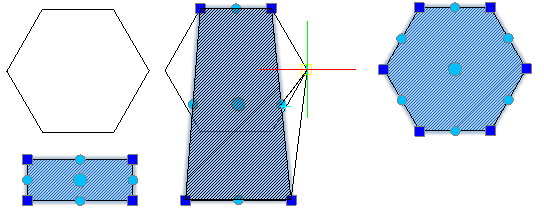Einführung
Die Aussagekraft von Zeichnungen kann mit Schraffuren und Farbfüllungen erhöht werden.
Mit Text und Beschriftungen sowie Tabellen lassen sich die Zeichnungsinhalte mit zusätzlichen Informationen ergänzen.
Hyperlinks, die mit Zeichnungselementen verbunden sind, ermöglichen Aufrufe von Webseiten, E-Mail-Adressen, Zeichnungsdateien oder benutzerdefinierten Ansichten.
Schraffuren und Farbfüllungen verwenden
Sie können geschlossene geometrische Konturen mit Schraffurmustern, gleichmäßigen Farbfüllungen und Farbverläufen versehen:
Dieses Kapitel behandelt folgende Themen:
- Über Schraffuren, Farbfüllungen und Farbverläufe
- Schraffuren erzeugen
- Farbfüllungen erzeugen
- Schraffuren und Farbfüllungen ändern
Über die Erzeugung von Schraffuren, Farbfüllungen und Farbverläufen
Das Schraffieren einer Zeichnung gibt der Zeichnung mehr Aussagekraft und erlaubt Materialien und Flächen differenziert darzustellen. Eine Reihe von Zeichnungsanwendungen, wie beispielsweise Konstruktionszeichnungen, erfordern Schraffurmuster, die die Übersichtlichkeit und Lesbarkeit einer Zeichnung erhöhen können.
Neben Mustern können Sie einen umschlossenen Bereich oder bestimmte Objekte mit einer Vollfarbe oder einem Farbverlauf füllen. Wie Schraffuren erhöhen Farbfüllungen die Aussagekraft, Übersichtlichkeit und Lesbarkeit von Zeichnungen und erlauben Materialien und Eigenschaften von geometrischen Objekten differenziert darzustellen.
Dieses Thema behandelt:
- Schraffuren und Farbfüllungen erzeugen
- Schraffurmuster und Füllmuster auswählen
- Startpunkt für Schraffuren festlegen
- Begrenzungen spezifizieren
- Begrenzungen in komplexen Zeichnungen ermitteln
- Schraffuren umformen
- Anzeige-Optionen für Schraffuren festlegen
Schraffuren und Farbfüllungen erzeugen
Sie können die folgenden Befehle verwenden, um der Zeichnung Schraffuren und Farbfüllungen hinzuzufügen:
- Schraffur – Füllt einen umschlossenen Bereich von selektierten Zeichnungselementen mit einem Schraffurmuster.
- -Schraffur – Es ist die Befehlsfenster-Variante des Befehls Schraffur.
- BereichFüllen – Füllt einen umschlossenen Bereich von selektierten Zeichnungselementen mit einer vollflächigen Farbe oder einem Farbverlauf.
Schraffurmuster und Füllmuster auswählen
Sie können Bereiche mit zahlreichen Schraffurmustern schraffieren oder diese mit einer angegebenen Farbe füllen.
Die folgenden Typen von Mustern stehen zur Verfügung:
- Vordefinierte Muster: Muster, die ISO- und ANSI-Normen entsprechen, als auch allgemein in verschiedenen Branchen übliche Muster.
- Benutzerdefinierte Muster: Vom Anwender erstellte Muster.
- Improvisierte Muster: Stegreifmuster, die durch Ihre Angabe von Winkel und Abstand definiert werden.
- Vollflächige Schraffuren, um einen umgrenzten Bereich mit der aktuellen Farbe zu füllen.
Zusätzlich können Sie eine Schraffur mit denselben Eigenschaften, die eine existierende hat, erzeugen. Siehe Verhaltensoptionen für Schraffur- und Füllflächen-Begrenzungen festlegen.
Hinweis: Verwenden Sie den Befehl SchraffurSpiegeln, um zu bestimmen, ob Schraffuren und Farbfüllungen bei Anwendung der Befehle Spiegeln und Kippen die Ausrichtung ihrer Muster reflektieren sollen oder diese beibehalten sollen.
Startpunkt für Schraffuren festlegen
Wenn Sie einen umschlossenen Bereich schraffieren, beginnt das Schraffurmuster standardmäßig im Ursprungspunkt der Zeichnung. Komplexere Schraffurmuster können infolgedessen nicht richtig an der Begrenzung oder mit anderen Schraffuren ausgerichtet sein.
Wenn Sie einen anderen Startpunkt an einer geeigneten Position spezifizieren, zeichnet das Programm die Schraffur von dem definierten Startpunkt. Sie können beispielsweise benachbarte Schraffurmuster so ausrichten, dass sie zusammenpassen oder ein Schraffurmuster über einem anderen Schraffurmuster anwenden, indem Sie geeignete Startpunkte für die jeweiligen Schraffuren festlegen.
Sie können den Startpunkt für Schraffuren festlegen:
- im Ursprungspunkt der aktuellen Zeichnung (Voreinstellung)
- an einer spezifizierten Position innerhalb oder außerhalb der Begrenzung
- an einem Eckpunkt der Begrenzung
Begrenzungen spezifizieren
Eine Begrenzung ist eine Auswahl von Zeichnungselementen, die eine umschlossenen Bereich bilden. Zeichnungselemente, die nicht Teil der Auswahl sind, werden ignoriert.
 Hinweis: Wenn der Bereich nicht komplett geschlossen ist, kann die Schraffurbegrenzung nicht ermittelt werden.
Hinweis: Wenn der Bereich nicht komplett geschlossen ist, kann die Schraffurbegrenzung nicht ermittelt werden.
Es gibt verschiedene Methoden die Begrenzung zu definieren:
- Selektieren einer Auswahl von Zeichnungselementen, die einen umschlossenen Bereich definieren.
- Einen Punkt innerhalb eines umschlossenen Bereiches spezifizieren: Sie benötigen zumindest einen Punkte innerhalb einer umschlossennen Fläche, um ein Begrenzungselement zu erzeugen. Spezifizieren Sie weitere interne Punkte, um weitere Begrenzungselemente zu erzeugen.
- Eine Begrenzung ähnlich einer Polylinie zeichnen (nur beim Befehl -Schraffur).
Begrenzungen können umschlossene interne Regionen beinhalten, die Sie schraffieren können oder auch nicht. Interne Regionen sind intern geschlossene Bereiche, die vollständig innerhalb des Begrenzungsbereiches.
Zusätzliche Optionen ermöglichen Ihnen, Bereiche, die nicht geschlossen sind, und interne Regionen zu handhaben. Siehe Zusätzliche Optionen für Schraffuren und Farbfüllungen festlegen.
Begrenzungen in komplexen Zeichnungen ermitteln
In großen Zeichnungen können Sie die Begrenzungsermittlung optimieren durch Spezifikation einer zu analysierenenden Auswahl von Zeichnungselementen, wenn Sie eine Begrenzung mithilfe eines internen Punktes spezifizierent.
Um die Auswahl von Zeichnungselementen zu spezifizieren, müssen Sie eine sogenannte Gruppe von Elementendefinieren, die beinhalten kann:
- im Grafikbereich spezifizierte Zeichnungselemente
- alle sichtbaren Zeichnungselemente im aktuellen Ansichtsbereich
Spezifizieren Sie eine Auswahl von Zeichnungselementen, die analysiert werden sollen, wenn Sie eine Begrenzung mithilfe eines internen Punktes spezifizieren. Siehe Zusätzliche Optionen für Schraffuren und Farbfüllungen festlegen.
Anzeige-Optionen für Schraffuren festlegen
Verwenden Sie optional die folgenden Optionen, um schraffierte Elemente besser anzuzeigen und zu selektieren:
- Platzierung: Standardmäßig wird die Schraffur hinter der Schraffur-Begrenzung erzeugt, um eine einfachere Auswahl der Schraffur-Begrenzung zu ermöglichen. Sie können die Schraffur hinter oder vor der Schraffur-Begrenzung ebenso wie hinter oder vor allen anderen Zeichnungselementen erzeugen. Siehe Verhaltensoptionen für Schraffur- und Füllflächen-Begrenzungen festlegen.
- Transparenz: Ermöglicht Ihnen, den Transparenzgrad der Schraffur oder der Füllung zu steuern, um Zeichnungselemente, die unterhalb der Schraffur liegen besser zu sehen. Diese Option ist insbesondere für einheitliche Farbfüllungen nützlich. Siehe Zusätzliche Optionen für Schraffuren und Farbfüllungen festlegen.
- Beschriftungsskalierung: Ermöglicht Ihnen zu bestimmen, ob die Beschriftungs-Skalierung angewendet wird, wenn Sie eine Schraffur erstellen oder bearbeiten. Wenn Sie den Maßstab von Ansichtsbereichsfenstern auf Layout-Blättern ändern, behalten Schraffurelemente automatisch die Schraffurgröße. Diese Eigenschaft gewährleistet gleichartige Schraffurgrößen in Ansichtsbereichsfenstern auf Layout-Blättern. Siehe Verhaltensoptionen für Schraffur- und Füllflächen-Begrenzungen festlegen.
Befehlszugriff
Befehl: Schraffur
Menü: Zeichnen > Schraffur
Schraffuren erzeugen
Mit dem Befehl Schraffur können Sie selektierte Zeichnungselemente, die geschlossenen Begrenzungen beschreiben, schraffieren. Schraffuren erhöhen die Aussagekraft, Übersichtlichkeit und Lesbarkeit von Zeichnungen und erlauben Materialien und Eigenschaften von geometrischen Objekten differenziert darzustellen. Geschlossene Bereiche können nicht nur mit Mustern, sondern auch (unter Verwendung des Eintrags Solid aus der Schraffurmuster-Liste und mit der aktuellen Farbe) gefüllt schraffiert werden. Sie können eigene Schraffurmuster erstellen und installierte Schraffurmuster-Dateien anpassen.
Zur Erstellung und Änderung von Schraffurmustern, siehe Schraffurmuster erstellen und anpassen.
Um einen Bereich in der Zeichnung zu schraffieren, führen Sie Folgendes aus:
- Wählen Sie aus der Liste Maßstab einen Maßstabsfaktor mit dem das Schraffurmuster skaliert werden soll.
- Wählen Sie Zeichnen > Schraffur / Füllen.
- Geben Sie Schraffur ein.
- Klicken Sie in der Symbolleiste auf Schraffur/Füllung.
Das Dialogfenster Schraffur / Füllung erscheint.
Wenn das Menüband aktiv ist, wird die kontextbezogene Registerkarte Schraffurerstellung angezeigt. Andernfalls wird das Dialogfenster Schraffur / Füllung angezeigt.
- Gehen Sie wie folgt vor:
- Geben Sie optional zusätzliche Optionen für die Schraffur und die Begrenzung an:
- Siehe Zusätzliche Optionen für Schraffuren festlegen (Beschriftungs-Skalierung, Platzierung, Transparenz).
- Siehe Verhaltensoptionen für Schraffurbegrenzungen festlegen.
- Klicken Sie auf OK
 .
.
So schraffieren Sie Elemente mit den Eigenschaften einer ausgewählten Schraffur:
- Wählen Sie aus der Liste Maßstab einen Maßstabsfaktor mit dem das Schraffurmuster skaliert werden soll.
- Wählen Sie Zeichnen > Schraffur / Füllen.
- Geben Sie Schraffur ein.
- Klicken Sie in der Symbolleiste auf Schraffur/Füllung.
Das Dialogfenster Schraffur / Füllung erscheint.
Wenn das Menüband aktiv ist, wird die kontextbezogene Registerkarte Schraffurerstellung angezeigt. Andernfalls wird das Dialogfenster Schraffur / Füllung angezeigt.
- Klicken Sie im Menüband auf Schraffurerstellung > Modus > Eigenschaften abgleichen.
- Klicken Sie auf der Registerkarte Schraffur auf Eigenschaften der ausgewählten Schraffur verwenden.
- Spezifizieren Sie im Grafikbereich das Quell-Schraffurobjekt.
- Wählen Sie im Dialogfeld Schraffur / Füllung unter Begrenzungseinstellungen eine Methode zur Spezifikation von Begrenzungen aus.
- Spezifizieren Sie einen oder mehrere interne Punkte.
- Spezifizieren Sie im Grafikbereich eine oder mehrere Begrenzungen.
- Drücken Sie die Eingabetaste.
- Klicken Sie im Dialogfenster Schraffur /Füllung auf OK
 .
.
So legen Sie ein Schraffurmuster fest:
- Klicken Sie im Menüband auf Schraffurerstellung > Muster > Schraffurmustertyp.
- Klicken Sie im Dialogfenster Schraffur / Füllung auf die Registerkarte Schraffur.
- Wählen Sie einen Mustertyp aus der Liste .
- Vordefiniert. Ermöglicht die Auswahl aus vordefinierten Mustern, einschließlich ISO- und ANSI-konformer Muster, sowie aus Mustern, die in bestimmten Branchen häufig verwendet werden.
- Benutzerdefiniert. Ermöglicht die Auswahl eines Musters, das Sie oder Ihr Unternehmen erstellt haben.
- Benutzerdefiniert. Ermöglicht es Ihnen, ein Muster festzulegen, das durch Ihre Angaben für Winkel und Abstand bestimmt wird.
- Wenn Sie einen vordefinierten Typ ausgewählt haben, wählen Sie ein Muster aus der Liste Muster aus.
Im Vorschaubereich wird das ausgewählte Muster angezeigt.
Sie können stattdessen das Dialogfenster Musterstil auswählen verwenden, um einen Typ und ein Muster auszuwählen, indem Sie auf Muster auswählen klicken.
So legen Sie Winkel und Maßstab des Schraffurmusters fest:
- Klicken Sie auf dem Menüband auf Schraffurerstellung > Eigenschaften.
- Geben Sie im Dialogfenster Schraffur / Füllung auf der Registerkarte Schraffur unter Winkel und Maßstab eine der folgenden Optionen an.
- Gehen Sie wie folgt vor:
- Wählen in Winkel einen Winkel für das Schraffurmuster.
Standard-Schraffurmuster bestehen aus horizontalen oder vertikalen Linien, die in einem Winkel gezeichnet werden. Ein Schraffurwinkel von 0 Grad definiert eine horizontale Linie. Die Liste Winkel enthält Werte zwischen 0 und 360 Grad in 15-Grad-Schritten. Ein positiver Winkel dreht das Muster gegen den Uhrzeigersinn.
- Wählen Sie aus der Liste Maßstab einen Maßstabsfaktor mit dem das Schraffurmuster skaliert werden soll.
Die Liste Maßstab enthält Faktoren zwischen 0.25 und 2.00 in 0.25er Schritten (Voreinstellung ist der Faktor 1). Zum Beispiel verdoppelt die Angabe von 2 die Abstände im Muster während die Angabe von .25 die Abstände auf ein Viertel reduziert. Sowohl installierte wie vordefinierte Schraffurmuster sind in einem bestimmten Maßstab definiert.
Hinweis: Benutzerdefinierte Muster können nicht skaliert werden. Stattdessen bestimmen Sie einen Abstand zwischen den Schraffurlinien.
- Wählen in Winkel einen Winkel für das Schraffurmuster.
- Wenn Sie als Typ Benutzerdefiniert gewählt haben, spezifizieren Sie im Eingabefeld Abstand welcher Abstand zwischen den Schraffurlinien verwendet werden soll.
Geben Sie den Abstand in Zeichnungseinheiten an (Voreinstellung ist 1). Modifizieren Sie die Abstände zwischen den Schraffurlinien, um die Größenverhältnisse für bestimmte Bereiche der Zeichnung zu variieren.
- Wenn Sie ein ISO Schaffurmuster gewählt haben, können Sie die Liste ISO-Stiftbreite verwenden, um für die Schraffur eine bestimmte Strichstärke festzulegen.
- Klicken Sie Maßstab auf Grundlage der Blatteinheiten, um die für das Blatt-Register definierten Einheiten zu adaptieren.
- Klicken Sie Maßstab auf Grundlage der Blatteinheiten, um die für das Blatt-Register definierten Einheiten zu adaptieren.
So spezifizieren Sie den Startpunkt des Schraffurmusters:
- Klicken Sie im Menüband auf Schraffurerstellung > Muster-Startpunkt.
- Geben Sie im Dialogfenster Schraffur / Füllung auf der Registerkarte Schraffur in Muster-Startpunkt einen Startpunkt für das Muster an.
- Spezifizieren Sie eine der folgenden Optionen:
- Aktueller Ursprung der Datei: Verwendet den bereits für die Zeichnung definierten Ursprungspunkt für Schraffuren (Voreinstellung).
- Benutzerdefinierte Position: Wählen Sie Koordinaten spezifizieren, um einen Punkt im Grafikbereich zu spezifizieren, oder wählen Sie Benutzerdefinierte Position und geben Sie eine Position relativ zur Begrenzung aus der Liste oder wählen Sie Benutzerdefinierte Position und geben Sie eine Position relativ zur Grenze aus der Liste Grenze verwenden an.
Um die angegebene Position weiter zu verwenden, aktivieren Sie Als Standard festlegen.
So spezifizieren Sie die Begrenzungen für Schraffuren:
Wählen Sie unter Schraffurerstellung in Begrenzungseinstellungen eine Methode zur Spezifikation von Begrenzungen aus.
Wählen Sie im Dialogfenster Schraffur auf der Registerkarte Schraffur eine Methode zur Spezifikation von Begrenzungen aus.
| Button | Funktion | Beschreibung |
|---|---|---|
| Elemente angeben | Ermöglicht die Auswahl der Elemente, welche die Grenze bilden. | |
| Punkte angeben | Ermöglicht es Ihnen, Punkte in geschlossenen Bereichen anzuklicken, um die Grenzen zu definieren. | |
| Begrenzung neu erzeugen | Ersetzt eine Grenze nach dem Entfernen (nur aktiviert, wenn der Befehl SchraffurBearbeiten verwendet wird). | |
| Grenzelemente löschen | Entfernt Grenzen aus dem Satz von Zeichnungselementen, welche die Grenzen bilden. | |
| Grenzelemente hervorheben | Zeigt die Grenzen in der Zeichnung an. |
Befehlszugriff
Befehl: Schraffur
Menü: Zeichnen > Schraffur/Füllen
Menüband: Zeichnen > Schraffur
Werkzeugpaletten: Schraffur/Füllen
Farbfüllungen erzeugen
Mit dem Befehl FlächeFüllen können Sie selektierte Zeichnungselemente, die geschlossenen Begrenzungen beschreiben, mit Farbverläufen oder mit einer einheitlichen Farbe füllen. Wie Schraffuren erhöhen Farbfüllungen die Aussagekraft, Übersichtlichkeit und Lesbarkeit von Zeichnungen und erlauben Materialien und Eigenschaften von geometrischen Objekten differenziert darzustellen.
So erzeugen Sie Farbfüllungen:
- Klicken Sie Zeichnen > Schraffur/Füllen (oder geben Sie FlächeFüllen ein).
- Klicken Sie im Dialogfenster Schraffur/Füllung die Option Füllen.
- Klicken Sie im Bereich Farben die Option Eine Farbe oder die Option Zwei Farben, um eine Farbe für die Füllung oder zwei Farben für einen Farbverlauf zu setzen. Klicken Sie
 , um Farben im Dialogfenster auszuwählen. Haben Sie die Option Eine Farbe gewählt, können Sie den Dunkel-Hell Schieberegler verwenden, um einen Farbverlauf mit einer Farbe und einem Weißanteil (Hell) oder einem Schwarzanteil (Dunkel) zu erzeugen.
, um Farben im Dialogfenster auszuwählen. Haben Sie die Option Eine Farbe gewählt, können Sie den Dunkel-Hell Schieberegler verwenden, um einen Farbverlauf mit einer Farbe und einem Weißanteil (Hell) oder einem Schwarzanteil (Dunkel) zu erzeugen.
Hinweis: Um eine einheitliche und durchgehende Ausfüllung zu erstellen, klicken Sie Eine Farbe, und geben Sie 50 in das Feld neben dem Schieberegler Dunkel-Hell ein.
- Wählen Sie einen Farbverlauf-Stil aus der Abrollliste im Bereich Art:

- Sie können die Ausrichtung des Farbverlaufs verändern, indem Sie einen Winkel angeben. Optional können Sie noch die Option Symmetrisch aktivieren, um sicherzustellen, dass der Verlauf innerhalb der Begrenzung symmetrisch angeordnet wird.
- Spezifizieren Sie folgende Begrenzungseinstellungen:
-
Elemente angeben
 . Klicken Sie diese Schaltfläche, um das Dialogfenster vorübergehend zu verlassen und Zeichnungselemente, welche die Begrenzung darstellen, selektieren zu können.
. Klicken Sie diese Schaltfläche, um das Dialogfenster vorübergehend zu verlassen und Zeichnungselemente, welche die Begrenzung darstellen, selektieren zu können. -
Punkte angeben
 . Klicken Sie diese Schaltfläche, um das Dialogfenster vorübergehend zu verlassen und Punkte zu spezifizieren, durch welche die Eckpunkte einer umschlossenen Fläche definiert wird.
. Klicken Sie diese Schaltfläche, um das Dialogfenster vorübergehend zu verlassen und Punkte zu spezifizieren, durch welche die Eckpunkte einer umschlossenen Fläche definiert wird. -
Begrenzung neu erzeugen
 . Erstellt eine neue Flächenbegrenzung entweder als Polylinie oder als Region um eine existierenden Schraffur oder Farbfüllung (diese Funktion steht nur während der Ausführung des Befehls SchraffurBearbeiten zur Verfügung). Diese Funktion kann zum Beispiel angewendet werden, wenn die Zeichnungselemente, die bei der Erstellung einer Schraffur oder Farbfüllung als Umgrenzung gewählt wurden, zwischenzeitlich gelöscht wurden.
. Erstellt eine neue Flächenbegrenzung entweder als Polylinie oder als Region um eine existierenden Schraffur oder Farbfüllung (diese Funktion steht nur während der Ausführung des Befehls SchraffurBearbeiten zur Verfügung). Diese Funktion kann zum Beispiel angewendet werden, wenn die Zeichnungselemente, die bei der Erstellung einer Schraffur oder Farbfüllung als Umgrenzung gewählt wurden, zwischenzeitlich gelöscht wurden. -
Begrenzungselemente löschen
 . Entfernt Zeichnungselemente aus der Auswahl der Elemente, die den zu füllenden Bereich definieren.
. Entfernt Zeichnungselemente aus der Auswahl der Elemente, die den zu füllenden Bereich definieren. -
Begrenzungselemente hervorheben
 . Leuchtet die Zeichnungselemente, welche als Begrenzungen des zu füllenden Bereiches ausgewählt wurden, in der Zeichnung aus..
. Leuchtet die Zeichnungselemente, welche als Begrenzungen des zu füllenden Bereiches ausgewählt wurden, in der Zeichnung aus..
-
Elemente angeben
- Nehmen Sie optional weitere Einstellungen vor:
- Klicken Sie Vorschau, um die Einstellungen in der Zeichnung zu überprüfen bevor diese angewendet werden.
- Klicken Sie OK um die Einstellungen für die Füllung anzuwenden.
Befehlszugriff
Befehl: FlächeFüllen
Menü: Zeichnen > Schraffur/Füllen
Werkzeugpaletten: Zeichnen > Fill Area
Schraffuren und Farbfüllungen ändern
Sie können die Eigenschaften von Schraffurmustern, Vollton- oder Farbverlaufsfüllungen ändern:
- Schraffuren und Füllungen bearbeiten
- Zusätzliche Optionen für Schraffuren und Farbfüllungen festlegen
- Verhaltensoptionen für Schraffur- und Füllflächen-Begrenzungen festlegen
- Ausrichtung von Schraffuren und Farbfüllungen steuern
Schraffuren und Farbfüllungen ändern
Sie können Schraffurmuster und Farbfüllungen nachträglich ändern. Sie können auch weitere Zeichnungselemente zu den zu schraffierenden oder füllenden Elementen hinzufügen.
So ändern Sie Schraffuren oder Farbfüllungen:
- Spezifizieren Sie im Grafikbereich eine existierende Schraffur.
Wenn das Menüband aktiv ist, wird die kontextbezogenen Registerkarte des Menübands Schraffur-Editor angezeigt. Klicken Sie andernfalls auf Ändern > Element > Schraffur (oder geben Sie SchraffurBearbeitenein), um das Dialogfenster Schraffur / Füllung anzuzeigen.
- Auf der kontextbezogenen Menüband-Registerkarte Schraffur-Editor können Sie Folgendes ändern:
-
Verwenden Sie die kontextbezogene Registerkarte Schraffur-Editor des Menübands für Folgendes:
- Zusätzliche Optionen für Schraffuren und Farbfüllungen festlegen
- Verhaltensoptionen für Schraffur- und Füllflächen-Begrenzungen festlegen
- Richtung von Schraffuren und Farbfüllungen steuern
Sie können dem zu bearbeitenden Satz von Elementen auch weitere Elemente hinzufügen.
- Klicken Sie auf Schließen.
So ändern Sie Farbfüllungen:
- Klicken Sie Ändern > Element > Schraffur (oder geben Sie SchraffurBearbeiten ein).
- Spezifizieren Sie im Grafikbereich eine existierende Schraffur.
- Wählen Sie im Dialogfenster Schraffur/Füllung die Option Füllen, um eine Schraffur oder eine Farbfüllung zu ändern.
Sie können dem zu bearbeitenden Satz von Elementen auch weitere Elemente hinzufügen.
Um eine Schraffur in eine Füllung zu ändern oder umgekehrt, wählen Sie entweder Schraffur oder Füllung im Dialogfenster Schraffieren/Füllen und wählen Sie das anzuwendende Muster oder die Füllung aus.
Befehlszugriff
Befehl: SchraffurBearbeiten
Menü: Ändern > Element > Schraffur
Werkzeugpaletten: Ändern > Schraffur bearbeiten
Zusätzliche Optionen für Schraffuren und Farbfüllungen festlegen
Wenn Sie Schraffur-Begrenzungen durch Spezifikation interner Punkte definieren, ermittelt der Befehl die Zeichnungselemente, welche die Begrenzung bilden. In diesem Fall ermöglichen Ihnen zusätzliche Optionen die automatische Erkennung von Begrenzungen zu steuern.
Sie können folgende Möglichkeiten nutzen:
- Erkennen oder ignorieren von internen geschlossenen Begrenzungen
- Beibehalten oder Löschen der ursprünglichen, geschlossenen Kontur, die verwendet wurde als die Schraffur erstellt wurde
- Erzeugen von Schraffuren für Begrenzungen, die Lücken aufweisen
- Spezifizieren der Auswahl von Zeichnungselementen, die für die Begrenzungserkennung analysiert werden.
Verwenden Sie zusätzlich die Optionen Ursprung und Transparenz um schraffierte Zeichnungselemente besser darzustellen.
So erkennen oder ignorieren Sie intern geschlossene Begrenzungen:
- Klicken Sie Interne Regionen suchen, um interne geschlossene Begrenzungen zu finden.
- Klicken Sie einen Anzeige-Stil für die Schraffur.
-
Außen
 . Erzeugt die Schraffur nur in den äußeren Flächen, aber nicht in darin liegenden Inseln.
. Erzeugt die Schraffur nur in den äußeren Flächen, aber nicht in darin liegenden Inseln. -
Innen/Außen
 . Beginnend mit der äußersten Fläche werden interne Flächen alternierend schraffiert (Voreinstellung).
. Beginnend mit der äußersten Fläche werden interne Flächen alternierend schraffiert (Voreinstellung). -
Ignorieren
 . Ignoriert den internen Aufbau der Elemente und schraffiert die gesamte Fläche. Die Schraffurlinien verlaufen durch Text, Blockattribute und 2D-Flächen.
. Ignoriert den internen Aufbau der Elemente und schraffiert die gesamte Fläche. Die Schraffurlinien verlaufen durch Text, Blockattribute und 2D-Flächen.
Die folgenden Illustration verdeutlicht die Anwendung der Stile Innen/Außen (Voreinstellung), Außen und Ignorieren.
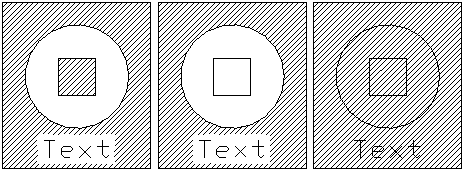
-
Außen
So behalten Sie die Begrenzung, die verwendet wurde als die Schraffur erzeugt wurde:
In Begrenzungsbeibehaltung:
- Klicken Sie Begrenzungen beibehalten, um die anfängliche, geschlossene Kontur, die sobald die Schraffur erzeugt wurde normalerweise gelöscht wird, beizubehalten.
- Wählen Sie aus der Liste Typ, ob die Begrenzungskontur als Polylinie oder Region erstellt werden soll.
So legen Sie die Maximalgröße für Lücken in Begrenzungen fest:
 Hinweis: Wenn zwischen Zeichnungselementen, die für die Definition der Begrenzung selektiert sind, Lücken existieren, erstellt der Befehl keine Schraffur. Sie können jedoch eine Toleranz für die Lücken definieren, so dass der Befehl die Lücken, die kleiner als der definierte Wert sind, ignoriert werden und die Gegrenzung als geschlossen betrachtet und die Schraffur erzeugt wird.
Hinweis: Wenn zwischen Zeichnungselementen, die für die Definition der Begrenzung selektiert sind, Lücken existieren, erstellt der Befehl keine Schraffur. Sie können jedoch eine Toleranz für die Lücken definieren, so dass der Befehl die Lücken, die kleiner als der definierte Wert sind, ignoriert werden und die Gegrenzung als geschlossen betrachtet und die Schraffur erzeugt wird.
- Geben Sie eine Maximale Lückengröße an. Der Befehl ignoriert die Lücken, die kleiner als der angegebene Wert sind, betrachtet die Begrenzung als geschlossen und erzeugt die Schraffur.
So spezifizieren Sie die Auswahl von Zeichnungselementen für die Begrenzungs-Erkennung:
- Verwenden Sie in Begrenzungsgruppe eine der folgenden Möglichkeiten:
- Wählen Sie Aktives Ansichtsfenster, um eine Begrenzungsgruppe von allen im aktuellen Ansichtsbereich sichtbaren Zeichnungselementen zu erstellen.
– oder –- Klicken Sie
 , um Zeichnungselemente für die Begrenzung zu selektieren.
, um Zeichnungselemente für die Begrenzung zu selektieren. - Spezifizieren Sie die Zeichnungselemente im Grafikbereich und drücken Sie die Eingabetaste.
- Klicken Sie
- Wählen Sie Aktives Ansichtsfenster, um eine Begrenzungsgruppe von allen im aktuellen Ansichtsbereich sichtbaren Zeichnungselementen zu erstellen.
So legen Sie die Voreinstellung für den Schraffur-Ursprung fest:
- Wählen eine Voreinstellung für Ursprung.
- Aktuellen verwenden. Verwendet den Ursprungspunkt für Schraffuren, der mit dem Befehl Schraffur festgelegt wurde.
- Quelle verwenden. Verwendet den Ursprung von existierenden Schraffuren.
So legen Sie den Ziel-Layer für nachfolgende Schraffuren und Farbfüllungen fest:
- Wählen Sie aus der Liste Layer den Namen eines Layer für nachfolgende Schraffuren und Farbfüllungen oder wählen Sie <Aktiv>, um nachfolgende Schraffuren und Farbfüllungen auf dem aktuell aktiven Layer zu platzieren.
Die Einstellung ist für die aktuelle Zeichnung gültig und wird in der Zeichnung gespeichert. <Aktiv> lautet die Voreinstellung für neue Zeichnungen, es sei denn, die Vorlagedatei für die Zeichnung legt einen spezifischen Layernamen fest.
So legen Sie die Schraffurlinien-Farbe fest:
- Geben Sie in Linienfarbe die Farbe der Schraffurlinien an:
- ByBlock. Verwendet die aktuelle Linienfarbeinstellung eines Blocks, wenn die Linienfarbe in diesem Block enthalten ist.
- ByLayer. Verwendet die Einstellung der Linienfarbe des aktuellen Layers.
- Farbe angeben. Ermöglicht es Ihnen, eine Standard- oder eine benutzerdefinierte Farbe für Schraffurlinien festzulegen.
So legen Sie die Hintergrundfarbe der Schraffuren fest:
- Wählen Sie in Hintergrund-Farbe die Farbe für den Schraffur-Hintergrund. Mit der Option Farbe angeben können Sie eine Standard- oder eine benutzerdefinierte Farbe für den Schraffur-Hintergrund festlegen.
So spezifizieren Sie den Transparenzgrad für Schraffuren und Farbfüllungen:
- Spezifizieren Sie in Transparenz den Transparenzgrad der Schraffur oder Farbfüllung:
- Aktuellen verwenden. Verwendet die aktuelle Einstellung für die Transparenz von neuen Elementen.
- ByLayer. Verwendet die Einstellung der Transparenz des aktuellen Layer.
- ByBlock. Verwendet die aktuelle Einstellung der Transparenz eines Blockes, wenn die Schraffur oder Farbfüllung in dem Block enthalten ist.
- Wert abgebeb. Verwendet die Tranzparenz-Einstellung, die sie entweder durch Eingabe eines Wertes im Textfeld oder mithilfe des Schiebereglers spezifizieren. Spezifizieren Sie einen Wert zwischen 0% und 90%, wobei 0% keine Transparenz (also deckend) bedeutet.
Befehlszugriff
Befehl: Schraffur
Menü: Zeichnen > Schraffur
Werkzeugpaletten: Zeichnen > Schraffur
Verhaltensoptionen für Schraffur- und Füllflächen-Begrenzungen festlegen
Verwenden Sie optional die folgenden Optionen, um schraffierte Elemente besser anzuzeigen und zu selektieren:
-
Beschriftungsskalierung.
Bestimmt, ob Beschriftungs-Skalierung angewendet wird, wenn Sie Schraffuren erzeugen oder bearbeiten. Wenn Sie den Maßstab von Ansichtsbereichsfenstern auf Layout-Blättern ändern, behalten Schraffurelemente automatisch die Schraffurgröße. Diese Eigenschaft gewährleistet gleichartige Schraffurgrößen in Ansichtsbereichsfenstern auf Layout-Blättern.
-
Beziehungen zwischen Schraffur und Begrenzung beibehalten.
Aktualisiert Schraffurmuster und Farbfüllungen automatisch, wenn sich die Begrenzung ändert (Voreinstellung). Diese Option steht nicht zur Verfügung, wenn Sie Beschriftungsskalierung gewählt haben.
Standardmäßig werden Schraffuren und Farbfüllungen mit der Begrenzung verknüpft und werden deshalb automatisch aktualisiert, wenn sich die Begrenzung ändert. Sie können die Verknüfung jederzeit entfernen und Schraffuren und Farbfüllungen erzeugen, die unabhängig von ihren Begrenzungen sind. Darüber hinaus können Sie Griffpunkte hinzufügen oder entfernen, mit denen Sie die Schraffur-Form manuell an eine neue Begrenzung anpassen können.
-
Schraffur für jede Begrenzung erstellen.
Generiert eigenständige Schraffuren und Füllflächen mit den gleichen Eigenschaften wenn Sie Begrenzungen von mehreren getrennten Flächen gleichzeitig hinzufügen. Deaktivieren Sie diese Option, wenn eine zusammenhängende Schraffur oder Füllfläche erzeugt werden soll.
-
Eigenschaften der ausgewählten Schraffur verwenden.
Generiert Schraffuren und Farbfüllungen mit den gleichen Eigenschaften wie die eines selektierten Schraffurelementes. Klicken Sie
 und spezifizieren Sie eine Schraffur in der Zeichnung.
und spezifizieren Sie eine Schraffur in der Zeichnung. -
Platzierung.
Standardmäßig wird die Schraffur oder Farbfüllung hinter der Begrenzung erzeugt, um eine einfachere Auswahl der Begrenzung zu ermöglichen. Sie können die Schraffur oder Farbfüllung hinter oder vor den Begrenzungen ebenso wie hinter oder vor allen anderen Zeichnungselementen erzeugen. Wählen Sie Vor Begrenzung, Hinter Begrenzung (Voreinstellung), In den Hintergrund, In den Vordergrund oder Nicht zuweisen.
Befehlszugriff
Befehl: Schraffur
Menü: Zeichnen > Schraffur
Richtung von Schraffuren und Farbfüllungen steuern
Verwenden Sie den Befehl SchraffurSpiegeln, um zu bestimmen, ob Schraffuren und Farbfüllungen bei Anwendung der Befehle Spiegeln und Kippen die Ausrichtung ihrer Muster reflektieren sollen oder diese beibehalten sollen.
So steuern Sie die Richtung von Schraffuren und Farbfüllungen beim Spiegeln:
- Geben Sie SchraffurSpiegeln im Befehlsfenster ein.
- Spezifizieren Sie eine Option:
- Ein. Schaltet das Spiegeln von Schraffuren und Farbfüllungen ein.
- Aus. Schaltet das Spiegeln von Schraffuren und Farbfüllungen ein.
Befehlszugriff
Befehl: SchraffurSpiegeln
Mit Text arbeiten
Sie können Text hinzufügen, um Zeichnungen mit detaillierten Informationen oder Beschriftungen zu versehen:
- Mit Schriftarten arbeiten
- Blocktext erstellen
- Zeilentext erstellen
- Beschriftungen editieren
- Optionen zur Bearbeitung von Blocktext einstellen
- Felder einfügen
- Feld-Informationen aktualisieren
- Hintergrund für Felder setzen
- Text suchen und ersetzen
- Rechtschreibung prüfen
Mit Schriftarten arbeiten
Verwenden Sie den Befehl Schriftart um Schriftarten in Zeichnungen zu definieren, aktivieren, ändern oder zu löschen.
Wenn Sie Textblöcke oder Zeilentext in der Zeichnung erstellen wird das aktuell aktive Textformat verwendet. Ein Textformat wird durch die Zeichnensatzdatei (Font), Schriftarteigenschaften, Schriftgröße und andere Charakteristika definiert.
Sie können als Zeichensatzdateien TrueType-Fonts (.ttf) oder kompilierte Textshape-Zeichensatzdateien (.shx) bei der Definition von Textformaten verwenden.
Der Befehl lädt die Fonts aus den vorhandenen Zeichensatzdateien und ermöglicht Ihnen individuelle benannte Textformate entsprechend Ihren Erfordernissen zu definieren.
Schriftarten können so definiert werden, dass sie Beschriftungsskalierung für Blocktext und Zeilentext verwenden.
So erstellen Sie Textformate (Schriftarten):
- Klicken Sie Format > Schriftart (oder geben Sie Schriftart ein).
Die Seite Eintwurfsformate wird im Dialogfenster Optionen geöffnet und der Bereich Text expandiert.
- Klicken Sie Neu.
- Geben Sie einen Namen im Dialogfenster Neues Textformat erstellen ein und klicken Sie OK.
Der Name der neuen Schriftart erscheint im Feld Art.
- Nehmen Sie im Bereich Text folgende Einstellungen vor:
- Font: Listet alle zur Verfügung stehenden Zeichensätze vom Typ SHX und TTF (TrueType Fonts).
- Format: Listet alle Formate, die ein TTF-Zeichensatz zur Verfügung stellt wie beispielsweise Normal, Kursiv, Fett, Fett Kursiv.
- Bigfont: Aktivieren Sie diese Option, wenn auch alle Zeichensatzdateien, die Bigfonts enthalten (z.B. mit chinesischen, japanischen oder koreanischen Zeichen), angezeigt werden sollen. Bigfonts sind in SHX-Dateien definiert.
- Setzen Sie unter Höhe:
-
Beschriftungsskalierung. Legt fest, ob Beschriftungsskalierung für Blocktext und Zeilentext, die den Textstil, den Sie definieren, anwenden. In Stil werden Beschriftungs-Textstile mit dem Symbol
 markiert.
markiert. -
Textausrichtung an Blatt ausrichten. Legt fest, ob die Ausrichtung von Blocktext und Zeilentext in Ansichtsbereichen von Layout-Blättern der Ausrichtung des Blattes folgt.
Diese Option steht nur zur Verfügung, wenn Sie Beschriftungsskalierung für den Textstil gewählt haben.
-
Höhe oder Blatt-Texthöhe. Setzt die Textstil-Höhe in Zeichnungseinheiten.
- Höhe. Wenn der Textstil nicht für Beschriftungsskalierung definiert ist: Ein numerischer Wert setzt den Font auf eine fixe Höhe, die Sie nicht ändern können, wenn Sie ein Textelement einfügen, das den ausgewählten Font verwendet. Setzen Sie Höhe auf 0.0, wenn Sie die Textstil-Höhe veränderbar sein soll.
- Blatt-Texthöhe. Wenn der Textstil für Beschriftungsskalierung definiert ist: Ein numerischer Wert setzt den Font auf eine fixe Höhe, die Sie nicht ändern können, wenn Sie ein Textelement einfügen, das den ausgewählten Font verwendet. Setzen Sie Höhe auf 0.0, wenn Sie die Textstil-Höhe veränderbar sein soll.
-
Beschriftungsskalierung. Legt fest, ob Beschriftungsskalierung für Blocktext und Zeilentext, die den Textstil, den Sie definieren, anwenden. In Stil werden Beschriftungs-Textstile mit dem Symbol
- Nehmen Sie im Bereich Ausrichtung folgende Einstellungen vor:
- Rückwärts: Zeigt ein gespiegeltes Abbild des Textes an (so als wird der Text von hinten betrachtet). Wird auf Zeilentext, nicht aber auf Blocktext angewendet.
- Von oben nach unten: Zeigt den Text auf dem Kopf an. Wird auf Zeilentext, nicht aber auf Blocktext angewendet.
- Vertikal: Die Zeichen des Textes werden senkrecht angeordnet (für vertikale Beschriftungen). Wird auf Zeilentext, nicht aber auf Blocktext angewendet. Diese Option steht nur für *.shx Fontdateien, die duale Ausrichtungen unterstützen, zur Verfügung.
- Winkel Neigung: Definiert die Schrägstellung der Zeichnen. Werte zwischen 0 und 85 Grad bewirken eine Neigung nach rechts (nach vorne) und Werte zwischen 0 und -85 bewirken eine Neigung nach links (nach hinten).
- Faktor Verzerrung: Ermöglicht die Zeichen enger oder weiter erscheinen zu lassen. Ein Wert kleiner 1.0 für den Faktor staucht die Schrift, ein Wert größer 1.0 streckt die Schrift.
Sie können diese Einstellungen kombinieren, wobei allerdings in einigen Fällen die Kombination von Eigenschaften untereinander in Konflikt stehen können. Einige Fonts unterstützen nicht alle Optionen.
 In der Vorschau wird die Schriftart, die Sie definieren mit dem gewählten Font und den angegebenen Parametern angezeigt. Sie können den Text für die Vorschau ändern.
In der Vorschau wird die Schriftart, die Sie definieren mit dem gewählten Font und den angegebenen Parametern angezeigt. Sie können den Text für die Vorschau ändern.
So ändern Sie die Eigenschaften eines Textformates:
Wenn Sie ein Textformat ändern, nehmen alle existierenden Textelemente in der Zeichnung automatisch die geänderten Eigenschaften an.
- Klicken Sie Format > Schriftart (oder geben Sie Schriftart ein).
Die Seite Eintwurfsformate wird im Dialogfenster Optionen geöffnet und der Bereich Text expandiert.
- Wählen Sie eine Schriftart aus der Liste mit dem Titel Art.
Diese Liste enthält alle Textformate, die in der Zeichnung definiert sind. Beachten Sie, dass Sie nicht den Namen des Textformates Standard ändern können, durchaus aber die Einstellungen für diese Schriftart.
- Passen Sie die Einstellungen für die ausgewählte Schriftart in den Bereichen Text und Ausrichtung entsprechend Ihrer Erfordernisse an.
So machen Sie eine Schriftart zur aktuellrn Schriftart:
Das aktuell aktive Textformat wird von den Befehlen für das Erstellen von Blocktext und von Zeilentext verwendet.
- Klicken Sie Format > Schriftart (oder geben Sie Schriftart ein).
Die Seite Eintwurfsformate wird im Dialogfenster Optionen geöffnet und der Bereich Text expandiert.
- Wählen Sie eine Schriftart aus der Liste mit der Überschrift Art.
- Klicken Sie Aktivieren.
So benennen Sie eine Schriftart um:
- Klicken Sie Format > Schriftart (oder geben Sie Schriftart ein).
Die Seite Eintwurfsformate wird im Dialogfenster Optionen geöffnet und der Bereich Text expandiert.
- Wählen Sie eine Schriftart aus der Liste mit der Überschrift Art.
- Klicken Sie Umbenennen.
- Geben Sie im Dialogfenster Schriftart umbenennen einen neuen Namen ein und klicken Sie OK.
So löschen Sie Textformate:
- Klicken Sie Format > Schriftart (oder geben Sie Schriftart ein).
Die Seite Eintwurfsformate wird im Dialogfenster Optionen geöffnet und der Bereich Text expandiert.
- Wählen Sie eine Schriftart aus der Liste mit der Überschrift Art.
- Klicken Sie Löschen.
Hinweis: Sie können Schriftarten, die in der Zeichnung verwendet werden, nicht löschen.
 Schriftarten werden in der Zeichnungsdatei nur mit einer Referenz auf die benutzten Zeichensatzdateien gespeichert. Wenn Sie Ihre Zeichnung anderen zur Verfügung stellen, stellen Sie sicher, dass die darin verwendeten Zeichensatzdateien auch zur Verfügung stehen.
Schriftarten werden in der Zeichnungsdatei nur mit einer Referenz auf die benutzten Zeichensatzdateien gespeichert. Wenn Sie Ihre Zeichnung anderen zur Verfügung stellen, stellen Sie sicher, dass die darin verwendeten Zeichensatzdateien auch zur Verfügung stehen.
Befehlszugriff
Befehl: Schriftart
Menü: Format > Schriftart
Blocktext erstellen
Mit dem Befehl Blocktext erzeugen Sie formatierte Textblöcke, deren Zeilen als eine Einheit behandelt werden.
Bei Blocktext handelt es sich um formatierte Blöcke von Text, nicht um Einzelzeilentext.
Verwenden Sie die Popup-Werkzeugleiste Blocktextformatierung, um Formatierungsoptionen während der Texteingabe anzuwenden.
So erstellen Sie Blocktext:
- Klicken Sie Zeichnen > Text > Blocktext (oder geben Sie Blocktext ein).
- Spezifizieren Sie im Grafikbereich die erste Ecke eines Rahmens, in dem der Text erscheinen soll.
- Hinweis: Dieser gedachte Rahmen beschreibt annäherungsweise die Platzierung des Textes. Textzeilen werden je nach Bündigkeit am rechten bzw. linken Rand umgebochen.
- Spezifizieren Sie die gegenüberliegende Ecke der Textbox oder wählen Sie eine Option:
- Winkel: Definiert den Einfügewinkel für den Blocktext.
- Höhe: Definiert die Texthöhe, die innerhalb des Blocktextes verwendet wird.
- Ausrichten: Spezifiziert die Textausrichtung innerhalb der Textbox für den Blocktext, zum Beispiel OL für Oben Links (Vertikale Ausrichtungen: O=Oben, M=Mitte, U=Unten; horizontale Ausrichtungen: L=Links, Z=Zentriert, R=Rechts).
-
Zeilenabstand: Definiert den Abstand zwischen den Zeilen innerhalb des Blocktextes. Der Zeilenabstand ist der vertikale Abstand zwischen der Basislinie einer Textzeile zur Basislinie der nächsten Textzeile. Spezifizieren Sie eine Option:
- Mindestens: Legt den minimalen Zeilenabstand fest, der benötigt wird damit die höchste Schriftart in die Zeilen eingepaßt werden kann.
- Genau: Legt einen festen Zeilenabstand oder -faktor fest. Um alle Zeilen innerhalb eines Absatzes mit gleichmäßigem Abstand zu versehen, spezifizieren Sie den Betrag es Abstandes, der ausreicht um die größten Zeichen in die Zeilen einzupassen.
- Schriftart: Spezifiziert einen Textstil.
- Breite: Spezifiziert die Breite der Textbox.
- Geben Sie Text ein und formatieren Sie diesen.
- Der Text-Cursor
 erscheint an der aktuellen Position im Blocktext.
erscheint an der aktuellen Position im Blocktext. - Verwenden Sie die Popup-Werkzeugleiste Blocktextformatierung nach Bedarf (siehe unten).
- Rechts-klicken Sie, um folgende Optionen zu verwenden:
- Textimport: Fügt Text aus einer ASCII-Textdatei (*.txt) oder Rich-Text-Format-Datei (*.rtf) ein.
- Absätze verbinden: Verbindet die ausgewählten Absätze zu einem Absatz.
- Formatierung entfernen: Sie können im ausgewählten Text die Zeichenformatierung entfernen, die Absatzformatierung entfernen oder die Gesamte Formatierung entfernen.
-
Inhalte einfügen: Sie können aus der Zwischenablage Einfügen ohne Zeichenformatierung, Einfügen ohne Absatzformatierung oderEinfügen ohne Formatierung. Klicken Sie Einfügen im Kontextmenü, um Text aus der Zwischenablage mit Formatierung einzufügen.
Hinweis: Die anderen Optionen des Kontextmenüs stehen auch auf der Popup-Werkzeugleiste Blocktextformatierung zur Verfügung.
 Benutzen Sie die Elementgriffe des Blocktextes, wenn Sie die Laufbreite des Textblocks ändern wollen.
Benutzen Sie die Elementgriffe des Blocktextes, wenn Sie die Laufbreite des Textblocks ändern wollen.
Die Popup-Werkzeugleiste ‚Blocktextformatierung‘ verwenden
Verwenden Sie die Popup-Werkzeugleiste Blocktextformatierung, um Blocktext, Führungslinien und Hinweislinien zu editieren und zu formatieren.
So öffnen Sie die Popup-Werkzeugleiste Blocktextformatierung:
- Rechts-Klicken Sie während der Blocktext-Eingabe und klicken sie dann Editoreinstellungen > Symbolleiste anzeigen.
So formatieren Sie Text unter Verwendung der Popup-Werkzeugleiste Blocktextformatierung:
- Verwenden Sie bei Bedarf folgende Optionen:
-
Textstil
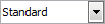 : Spezifiziert einen Textstil.
: Spezifiziert einen Textstil. -
Font
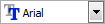 : Spezifiziert eine Schriftart, die eine SHX-Datei verwendet, oder einer TrueType Font Datei. SHX-Dateien werden mit dem Programm installiert. Zusätzlich können Sie jeden TrueType Font, der auf Ihrem Computer installiert ist, verwenden.
: Spezifiziert eine Schriftart, die eine SHX-Datei verwendet, oder einer TrueType Font Datei. SHX-Dateien werden mit dem Programm installiert. Zusätzlich können Sie jeden TrueType Font, der auf Ihrem Computer installiert ist, verwenden. -
Texthöhe
 : Spezifiziert die Texthöhe für nachfolgenden oder ausgewählten Text. Wählen Sie einen Wert aus der Liste oder geben Sie einen Wert ein. Die Texthöhe ist der Abstand von der Grundlinie zum oberen Rand eines regulären Großbuchstabens und wird auch als Versalhöhe bezeichnet.
: Spezifiziert die Texthöhe für nachfolgenden oder ausgewählten Text. Wählen Sie einen Wert aus der Liste oder geben Sie einen Wert ein. Die Texthöhe ist der Abstand von der Grundlinie zum oberen Rand eines regulären Großbuchstabens und wird auch als Versalhöhe bezeichnet. -
Fett
 : Bestimmt kursive Formatierung für nachfolgenden oder ausgewählten Text. Nur anwendbar mit TrueType Fonts.
: Bestimmt kursive Formatierung für nachfolgenden oder ausgewählten Text. Nur anwendbar mit TrueType Fonts. -
Kursiv
 : Bestimmt kursive Formatierung für nachfolgenden oder ausgewählten Text. Nur anwendbar mit TrueType Fonts.
: Bestimmt kursive Formatierung für nachfolgenden oder ausgewählten Text. Nur anwendbar mit TrueType Fonts. -
Unterstreichen
 : Bestimmt unterstrichene Formatierung für nachfolgenden oder ausgewählten Text.
: Bestimmt unterstrichene Formatierung für nachfolgenden oder ausgewählten Text. -
Überstreichen
 : Bestimmt überstrichene Formatierung für nachfolgenden oder ausgewählten Text.
: Bestimmt überstrichene Formatierung für nachfolgenden oder ausgewählten Text. -
Durchstreichen
 : Bestimmt durchgestrichene Formatierung für nachfolgenden oder ausgewählten Text (zeichnet eine Linie durch die Mitte des Textes).
: Bestimmt durchgestrichene Formatierung für nachfolgenden oder ausgewählten Text (zeichnet eine Linie durch die Mitte des Textes). -
Stapeln/Entstapeln
 : Stapelt ausgewählten Text, der Brüche oder Toleranzen repräsentiert, oder hebt die Stapelung wieder auf. Für ausführliche Informationen siehe Gestapelten Text in Blocktext verwenden.
: Stapelt ausgewählten Text, der Brüche oder Toleranzen repräsentiert, oder hebt die Stapelung wieder auf. Für ausführliche Informationen siehe Gestapelten Text in Blocktext verwenden. -
Linienfarbe
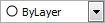 : Spezifiziert die Farbe für nachfolgenden oder ausgewählten Text.
: Spezifiziert die Farbe für nachfolgenden oder ausgewählten Text. - Lineal: Zeigt ein Lineal am oberen Rand der Textbox an.
-
Feld einfügen
 : Fügt ein Feld an der Cursorposition ein.
: Fügt ein Feld an der Cursorposition ein. -
Sonstige Optionen
 : Wählen Sie eine Option aus dem Menü:
: Wählen Sie eine Option aus dem Menü:
- Suchen und Ersetzen: Ermöglicht, Zeichenketten zu suchen und zu ersetzen.
- Großbuchstaben automatisch: Erzeugt neuen Text mit Großbuchstaben. Sie können die Groß-/Kleinschreibung von existierendem Text ändern, indem Sie Text auswählen, dann Rechts-Klicken und schließlich Groß-/Kleinbuchstaben ändern klicken. Die Option Großbuchstaben automatisch wirkt sich nicht auf existierenden Text aus.
- Zeichensatz: Bestimmt einen Zeichensatz (Code Page), der auf den selektierten Text angewendet werden soll.
-
Editoreinstellungen: Spezifizieren Sie Optionen:
- Stets WYSIWYG anzeigen: Steuert die Textanzeigen, wenn Sie Text bearbeiten. Wenn die Option aktiviert ist, wird der Text mit der definierten Schriftgröße und dem definerten Einfügewinkel angezeigt. Wenn die Option deaktiviert ist, wird Text, der sehr klein oder sehr groß ist, oder der wegen seiner Drehung schwer zu lesen ist, in einer lesbaren Schriftgröße bzw. horizontal ausgerichtet angezeigt, sodass Sie den Text leicht lesen können.
- Symbolleiste anzeigen: Zeigt die Werkzeugleiste Blocktextformatierung an oder verbirgt diese.
- Texthervorhebungsfarbe: Gibt die Hintergrundfarbe, die bei der Selektion von Text verwendet wird, an.
- Texthintergrund: Gibt eine deckende Hintergrundfarbe für den Blocktext an.
-
Rückgängig
 : Hebt die vorherige Textbearbeitung oder -formatierung wieder auf.
: Hebt die vorherige Textbearbeitung oder -formatierung wieder auf. -
Wiederherstellen
 : Stellt den Zustand vor der Ausführung von Rückgängig wieder her.
: Stellt den Zustand vor der Ausführung von Rückgängig wieder her. -
Kopieren
 : Kopiert ausgewählten Text in die Zwischenablage.
: Kopiert ausgewählten Text in die Zwischenablage. -
Ausschneiden
 : Entfernt ausgewählten Text und kopiert diesen in die Zwischenablage.
: Entfernt ausgewählten Text und kopiert diesen in die Zwischenablage. -
Einfügen
 : Fügt an der Cursorposition Text aus der Zwischenablage ein.
: Fügt an der Cursorposition Text aus der Zwischenablage ein. -
Großbuchstaben
 : Wandelt die ausgewählte Textpassage komplett in Großbuchstaben um.
: Wandelt die ausgewählte Textpassage komplett in Großbuchstaben um. -
Kleinbuchstaben
 : Wandelt die ausgewählte Textpassage komplett in Kleinbuchstaben um.
: Wandelt die ausgewählte Textpassage komplett in Kleinbuchstaben um. -
Zeilenabstand
 : Ändert den Abstand zwischen Zeilen von Text. Der Zeilenabstandsfaktor wird auf den gesamten Blocktext angewendet. Wählen Sie aus dem Menü eine Option:
: Ändert den Abstand zwischen Zeilen von Text. Der Zeilenabstandsfaktor wird auf den gesamten Blocktext angewendet. Wählen Sie aus dem Menü eine Option:
- 1.0, 1.5, 2.0, 2.5 oder 3.0: Legt den Zeilenabstand auf einen dieser Faktoren bezogen auf den einfachen Zeilenabstand fest.
- Absatzoptionen: Zeigt das Dialogfenster Absatzoptionen an, um Absatzausrichtung, Einzüge, Zeilenabstände und Tabulatoreinstellungen in einem Arbeitsgang festzulegen.
- Abstand vor Absatz hinzufügen / Abstand vor Absatz entfernen: Fügt Abstand vor einem Absatz hinzu oder entfernt diesen. Stellen Sie den entsprechenden Wert für den Abstand vor Absätzen im Dialogfenster Absatzoptionen ein.
- Abstand nach Absatz hinzufügen / Abstand nach Absatz entfernen: Fügt Abstand nach einem Absatz hinzu oder entfernt diesen. Stellen Sie den entsprechenden Wert für den Abstand vor Absätzen im Dialogfenster Absatzoptionen ein.
-
Absatz-Ausrichtung
 : Ändert die horizontale Ausrichtung von Absätzen bezogen auf die Ränder (linksbündiger Text, rechtsbündiger Text, zentrierter Text oder Blocksatz, in dem der Text gleichermaßen links- und rechtsbündig wird).
: Ändert die horizontale Ausrichtung von Absätzen bezogen auf die Ränder (linksbündiger Text, rechtsbündiger Text, zentrierter Text oder Blocksatz, in dem der Text gleichermaßen links- und rechtsbündig wird). -
Aufzählungen und Listen
 : Erzeugt für nachfolgenden oder ausgewählten Text Aufzählungslisten mit Punkten oder numerierte Listen (mit Zahlen oder Buchstaben) oder schaltet die Listeneigenschaft aus.
: Erzeugt für nachfolgenden oder ausgewählten Text Aufzählungslisten mit Punkten oder numerierte Listen (mit Zahlen oder Buchstaben) oder schaltet die Listeneigenschaft aus. -
Ausrichten
 : Bestimmt die Ausrichtung und Anordnung bezogen auf den Einfügepunkt des Zeilentextes.
: Bestimmt die Ausrichtung und Anordnung bezogen auf den Einfügepunkt des Zeilentextes. -
Symbol einfügen
 : Fügt an der Cursor-Position ein Symbol ein (Gradzeichen, Plus-/Minus-Zeichen, Durchmesser und andere Symbole und Buchstaben wie z.B. ein geschütztes Leerzeichen).
: Fügt an der Cursor-Position ein Symbol ein (Gradzeichen, Plus-/Minus-Zeichen, Durchmesser und andere Symbole und Buchstaben wie z.B. ein geschütztes Leerzeichen). -
Neigungswinkel
 : Bestimmt die Neigung der Buchstaben bezogen auf die Grundlinie des Textes. Ein positiver Wert für den Neigungswinkel neigt Text nach rechts, ein negativer Wert neigt den Text nach links (im Bereich von 85 bis -85).
: Bestimmt die Neigung der Buchstaben bezogen auf die Grundlinie des Textes. Ein positiver Wert für den Neigungswinkel neigt Text nach rechts, ein negativer Wert neigt den Text nach links (im Bereich von 85 bis -85). -
Spurfaktor
 : Erweitert (> 1.0) oder verringert (< 1.0) den Abstand zwischen den Buchstaben.
: Erweitert (> 1.0) oder verringert (< 1.0) den Abstand zwischen den Buchstaben. -
Breitenfaktor
 : Bestimmt die Erweiterung (> 1.0) oder Verringerung (< 1.0) der Buchstabenbreite.
: Bestimmt die Erweiterung (> 1.0) oder Verringerung (< 1.0) der Buchstabenbreite. -
Hilfe
 : Zeigt dieses Hilfethema an.
: Zeigt dieses Hilfethema an. -
OK
 : Beendet die Blocktext-Erstellung.
: Beendet die Blocktext-Erstellung.
-
Textstil
![]() Hinweis: Verwenden Sie den Befehl BlocktextOptionen um festzulegen, ob Sie Blocktext direkt oder im Dialogfenster bearbeiten wollen.
Hinweis: Verwenden Sie den Befehl BlocktextOptionen um festzulegen, ob Sie Blocktext direkt oder im Dialogfenster bearbeiten wollen.
Lineal für Blocktextformatierung verwenden
Verwenden Sie das Lineal für Blocktextformatierung, um Absatzeinzüge und Tabulatorstopps in Blocktext zu setzen.
Das Lineal erschein mit der Popup-Werkzeugleiste Blocktextformatierung. Es wird am oberen Rand der Blocktext-Umrandung angezeigt.
Wenn Sie einen neuen Blocktext beginnen, finden Sie standardmäßig finden Sie keine Absatzeinzüge und Tabulatorstopps auf dem Lineal.
Absatzeinzüge und Tabulatorstopps, die Sie festlegen, bevor Sie beginnen Text einzugeben, werden auf den gesamten Blocktext angewendet. Platzieren Sie während der Texteingabe oder -bearbeitung den Cursor in den zu formatierenden Absatz oder selektieren Sie mehrere Absätzen, um Einzüge und Tabulatorstopps anzuwenden.
Das folgende Beispiel zeigt einen Einzug für die erste Zeile, einen linken und einen rechten Einzug sowie zwei links ausgerichtete Tabulatorstopps:
![]()
So legen Sie Absatzeinzüge fest:
- Platzieren Sie den Cursor in den zu formatierenden Absatz oder selektieren Sie mehrere Absätze.
- Verschieben Sie auf dem Lineal für Blocktextformatierung die Einzugsmarkierungen:
- Verschieben Sie die Markierung Erstzeilen-Einzug (
 ) an die Position, an der die erste Zeile eines Absatzes beginnen soll.
) an die Position, an der die erste Zeile eines Absatzes beginnen soll. - Verschieben Sie die Markierung Linker Einzug (
 ) von links an die Position, an der die zweite und alle nachfolgenden Zeilen eines Absatzes beginnen sollen (wird auch als hängender Einzug bezeichnet).
) von links an die Position, an der die zweite und alle nachfolgenden Zeilen eines Absatzes beginnen sollen (wird auch als hängender Einzug bezeichnet). - Verschieben Sie die Markierung Rechter Einzug (
 ) von rechts an die Position, an der alle Zeilen eines Absatzes enden sollen.
) von rechts an die Position, an der alle Zeilen eines Absatzes enden sollen.
- Verschieben Sie die Markierung Erstzeilen-Einzug (
- Während Sie Text schreiben, werden die Einstellungen für die Absatzeinzüge werden für nachfolgende Absätze beibehalten.
So setzen Sie Tabulatorstopps:
- Platzieren Sie den Cursor in den zu formatierenden Absatz oder selektieren Sie mehrere Absätze.
- Klicken Sie den Tabulator-Wähler am linken Ende des Lineals bis dieser den Tabulatortyp anzeigt, den Sie verwenden wollen:
-
Links (
 ): Legt die Startposition von Text fest, der bei der Eingabe dann nach rechts ausgerichtet wird.
): Legt die Startposition von Text fest, der bei der Eingabe dann nach rechts ausgerichtet wird. -
Zentriert (
 ): Legt die Position der Mitte von Text fest. Der Text wird bei der Eingabe an dieser Position zentriert.
): Legt die Position der Mitte von Text fest. Der Text wird bei der Eingabe an dieser Position zentriert. -
Rechts (
 ): Legt das rechte Ende von Text fest, der bei der Eingabe dann nach links ausgerichtet wird.
): Legt das rechte Ende von Text fest, der bei der Eingabe dann nach links ausgerichtet wird. -
Dezimal (
 ): Richtet Zahlen um ein Dezimalzeichen aus. Unabhängig von der Ziffernanzahl bleibt das Dezimalzeichen an derselben Position. Es können nur Zahlen um ein Dezimalzeichen gleichen Typs herum ausgerichtet werden: Punkt, Komma oder Leerzeichen.
): Richtet Zahlen um ein Dezimalzeichen aus. Unabhängig von der Ziffernanzahl bleibt das Dezimalzeichen an derselben Position. Es können nur Zahlen um ein Dezimalzeichen gleichen Typs herum ausgerichtet werden: Punkt, Komma oder Leerzeichen.
-
Links (
- Klicken Sie das Lineal an der Position, an der Sie einen Tabulatorstopp platzieren möchten.
- Wenn Sie Tabulatorstopps klicken oder ziehen, zeigen Kurzinfos (Tooltips) die genaue Position bezogen auf den linken Rand (in Zeichnungseinheiten) an.
- Wiederholen Sie bei Bedarf die oben beschriebenen Schritte.
Hinweis: Wenn Sie mehrere Absätze selektiert haben, werden nur die Tabulatorstopps des ersten Absatzes auf dem Lineal angezeigt.
So positionieren Sie Tabulatorstopps neu:
- Ziehen Sie existierende Tabulatorstopps links oder rechts entlang des Lineals.
So entfernen Sie Tabulatorstopps:
- Ziehen Sie einen Tabulatorstopp (nach oben oder unten) aus dem Lineal heraus. Der Tabulatorstopp verschwindet, wenn Sie die Maustaste loslassen.
So legen Sie Absatzeinzüge und Tabulatorstopps mit dem Dialogfenster Absatzopionen fest:
- Doppelklicken Sie das Lineal.
- Das Dialogfenster Absatzoptionen erscheint. Beachten Sie, dass ein Tabulatorstopp dort erstellt wurde, wo Sie geklickt haben.
![]() Hinweis: Klicken Sie Lineal auf der Popup-Werkzeugleiste Blocktextformatierung, falls Sie das horizontale Lineal entlang des oberen Randes des Blocktextes nicht sehen.
Hinweis: Klicken Sie Lineal auf der Popup-Werkzeugleiste Blocktextformatierung, falls Sie das horizontale Lineal entlang des oberen Randes des Blocktextes nicht sehen.
Befehlszugriff
Befehl: Blocktext
Menü: Zeichnen > Text > Blocktext
Werkzeugpaletten: Zeichnen > Blocktext
Popup-Werkzeugleiste ‚Blocktextformatierung‘ verwenden
Verwenden Sie die Popup-Werkzeugleiste Blocktextformatierung, um Blocktext, Führungslinien und Hinweislinien zu editieren und zu formatieren.
So öffnen Sie die Popup-Werkzeugleiste Blocktextformatierung:
- Rechts-Klicken Sie während der Blocktext-Eingabe und klicken sie dann Editoreinstellungen > Symbolleiste anzeigen.
So formatieren Sie Text unter Verwendung der Popup-Werkzeugleiste Blocktextformatierung:
- Verwenden Sie bei Bedarf folgende Optionen:
-
Textstil
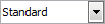 : Spezifiziert einen Textstil.
: Spezifiziert einen Textstil. -
Font
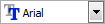 : Spezifiziert eine Schriftart, die eine SHX-Datei verwendet, oder einer TrueType Font Datei. SHX-Dateien werden mit dem Programm installiert. Zusätzlich können Sie jeden TrueType Font, der auf Ihrem Computer installiert ist, verwenden.
: Spezifiziert eine Schriftart, die eine SHX-Datei verwendet, oder einer TrueType Font Datei. SHX-Dateien werden mit dem Programm installiert. Zusätzlich können Sie jeden TrueType Font, der auf Ihrem Computer installiert ist, verwenden. -
Texthöhe
 : Spezifiziert die Texthöhe für nachfolgenden oder ausgewählten Text. Wählen Sie einen Wert aus der Liste oder geben Sie einen Wert ein. Die Texthöhe ist der Abstand von der Grundlinie zum oberen Rand eines regulären Großbuchstabens und wird auch als Versalhöhe bezeichnet.
: Spezifiziert die Texthöhe für nachfolgenden oder ausgewählten Text. Wählen Sie einen Wert aus der Liste oder geben Sie einen Wert ein. Die Texthöhe ist der Abstand von der Grundlinie zum oberen Rand eines regulären Großbuchstabens und wird auch als Versalhöhe bezeichnet. -
Fett
 : Bestimmt kursive Formatierung für nachfolgenden oder ausgewählten Text. Nur anwendbar mit TrueType Fonts.
: Bestimmt kursive Formatierung für nachfolgenden oder ausgewählten Text. Nur anwendbar mit TrueType Fonts. -
Kursiv
 : Bestimmt kursive Formatierung für nachfolgenden oder ausgewählten Text. Nur anwendbar mit TrueType Fonts.
: Bestimmt kursive Formatierung für nachfolgenden oder ausgewählten Text. Nur anwendbar mit TrueType Fonts. -
Unterstreichen
 : Bestimmt unterstrichene Formatierung für nachfolgenden oder ausgewählten Text.
: Bestimmt unterstrichene Formatierung für nachfolgenden oder ausgewählten Text. -
Überstreichen
 : Bestimmt überstrichene Formatierung für nachfolgenden oder ausgewählten Text.
: Bestimmt überstrichene Formatierung für nachfolgenden oder ausgewählten Text. -
Durchstreichen
 : Bestimmt durchgestrichene Formatierung für nachfolgenden oder ausgewählten Text (zeichnet eine Linie durch die Mitte des Textes).
: Bestimmt durchgestrichene Formatierung für nachfolgenden oder ausgewählten Text (zeichnet eine Linie durch die Mitte des Textes). -
Stapeln/Entstapeln
 : Stapelt ausgewählten Text, der Brüche oder Toleranzen repräsentiert, oder hebt die Stapelung wieder auf. Für ausführliche Informationen siehe Gestapelten Text in Blocktext verwenden.
: Stapelt ausgewählten Text, der Brüche oder Toleranzen repräsentiert, oder hebt die Stapelung wieder auf. Für ausführliche Informationen siehe Gestapelten Text in Blocktext verwenden. -
Linienfarbe
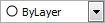 : Spezifiziert die Farbe für nachfolgenden oder ausgewählten Text.
: Spezifiziert die Farbe für nachfolgenden oder ausgewählten Text. - Lineal: Zeigt ein Lineal am oberen Rand der Textbox an.
-
Feld einfügen
 : Fügt ein Feld an der Cursorposition ein.
: Fügt ein Feld an der Cursorposition ein. -
Sonstige Optionen
 : Wählen Sie eine Option aus dem Menü:
: Wählen Sie eine Option aus dem Menü:
- Suchen und Ersetzen: Ermöglicht, Zeichenketten zu suchen und zu ersetzen.
- Großbuchstaben automatisch: Erzeugt neuen Text mit Großbuchstaben. Sie können die Groß-/Kleinschreibung von existierendem Text ändern, indem Sie Text auswählen, dann Rechts-Klicken und schließlich Groß-/Kleinbuchstaben ändern klicken. Die Option Großbuchstaben automatisch wirkt sich nicht auf existierenden Text aus.
- Zeichensatz: Bestimmt einen Zeichensatz (Code Page), der auf den selektierten Text angewendet werden soll.
-
Editoreinstellungen: Spezifizieren Sie Optionen:
- Stets WYSIWYG anzeigen: Steuert die Textanzeigen, wenn Sie Text bearbeiten. Wenn die Option aktiviert ist, wird der Text mit der definierten Schriftgröße und dem definerten Einfügewinkel angezeigt. Wenn die Option deaktiviert ist, wird Text, der sehr klein oder sehr groß ist, oder der wegen seiner Drehung schwer zu lesen ist, in einer lesbaren Schriftgröße bzw. horizontal ausgerichtet angezeigt, sodass Sie den Text leicht lesen können.
- Symbolleiste anzeigen: Zeigt die Werkzeugleiste Blocktextformatierung an oder verbirgt diese.
- Texthervorhebungsfarbe: Gibt die Hintergrundfarbe, die bei der Selektion von Text verwendet wird, an.
- Texthintergrund: Gibt eine deckende Hintergrundfarbe für den Blocktext an.
-
Rückgängig
 : Hebt die vorherige Textbearbeitung oder -formatierung wieder auf.
: Hebt die vorherige Textbearbeitung oder -formatierung wieder auf. -
Wiederherstellen
 : Stellt den Zustand vor der Ausführung von Rückgängig wieder her.
: Stellt den Zustand vor der Ausführung von Rückgängig wieder her. -
Kopieren
 : Kopiert ausgewählten Text in die Zwischenablage.
: Kopiert ausgewählten Text in die Zwischenablage. -
Ausschneiden
 : Entfernt ausgewählten Text und kopiert diesen in die Zwischenablage.
: Entfernt ausgewählten Text und kopiert diesen in die Zwischenablage. -
Einfügen
 : Fügt an der Cursorposition Text aus der Zwischenablage ein.
: Fügt an der Cursorposition Text aus der Zwischenablage ein. -
Großbuchstaben
 : Wandelt die ausgewählte Textpassage komplett in Großbuchstaben um.
: Wandelt die ausgewählte Textpassage komplett in Großbuchstaben um. -
Kleinbuchstaben
 : Wandelt die ausgewählte Textpassage komplett in Kleinbuchstaben um.
: Wandelt die ausgewählte Textpassage komplett in Kleinbuchstaben um. -
Zeilenabstand
 : Ändert den Abstand zwischen Zeilen von Text. Der Zeilenabstandsfaktor wird auf den gesamten Blocktext angewendet. Wählen Sie aus dem Menü eine Option:
: Ändert den Abstand zwischen Zeilen von Text. Der Zeilenabstandsfaktor wird auf den gesamten Blocktext angewendet. Wählen Sie aus dem Menü eine Option:
- 1.0, 1.5, 2.0, 2.5 oder 3.0: Legt den Zeilenabstand auf einen dieser Faktoren bezogen auf den einfachen Zeilenabstand fest.
- Absatzoptionen: Zeigt das Dialogfenster Absatzoptionen an, um Absatzausrichtung, Einzüge, Zeilenabstände und Tabulatoreinstellungen in einem Arbeitsgang festzulegen.
- Abstand vor Absatz hinzufügen / Abstand vor Absatz entfernen: Fügt Abstand vor einem Absatz hinzu oder entfernt diesen. Stellen Sie den entsprechenden Wert für den Abstand vor Absätzen im Dialogfenster Absatzoptionen ein.
- Abstand nach Absatz hinzufügen / Abstand nach Absatz entfernen: Fügt Abstand nach einem Absatz hinzu oder entfernt diesen. Stellen Sie den entsprechenden Wert für den Abstand vor Absätzen im Dialogfenster Absatzoptionen ein.
-
Absatz-Ausrichtung
 : Ändert die horizontale Ausrichtung von Absätzen bezogen auf die Ränder (linksbündiger Text, rechtsbündiger Text, zentrierter Text oder Blocksatz, in dem der Text gleichermaßen links- und rechtsbündig wird).
: Ändert die horizontale Ausrichtung von Absätzen bezogen auf die Ränder (linksbündiger Text, rechtsbündiger Text, zentrierter Text oder Blocksatz, in dem der Text gleichermaßen links- und rechtsbündig wird). -
Aufzählungen und Listen
 : Erzeugt für nachfolgenden oder ausgewählten Text Aufzählungslisten mit Punkten oder numerierte Listen (mit Zahlen oder Buchstaben) oder schaltet die Listeneigenschaft aus.
: Erzeugt für nachfolgenden oder ausgewählten Text Aufzählungslisten mit Punkten oder numerierte Listen (mit Zahlen oder Buchstaben) oder schaltet die Listeneigenschaft aus. -
Ausrichten
 : Bestimmt die Ausrichtung und Anordnung bezogen auf den Einfügepunkt des Zeilentextes.
: Bestimmt die Ausrichtung und Anordnung bezogen auf den Einfügepunkt des Zeilentextes. -
Symbol einfügen
 : Fügt an der Cursor-Position ein Symbol ein (Gradzeichen, Plus-/Minus-Zeichen, Durchmesser und andere Symbole und Buchstaben wie z.B. ein geschütztes Leerzeichen).
: Fügt an der Cursor-Position ein Symbol ein (Gradzeichen, Plus-/Minus-Zeichen, Durchmesser und andere Symbole und Buchstaben wie z.B. ein geschütztes Leerzeichen). -
Neigungswinkel
 : Bestimmt die Neigung der Buchstaben bezogen auf die Grundlinie des Textes. Ein positiver Wert für den Neigungswinkel neigt Text nach rechts, ein negativer Wert neigt den Text nach links (im Bereich von 85 bis -85).
: Bestimmt die Neigung der Buchstaben bezogen auf die Grundlinie des Textes. Ein positiver Wert für den Neigungswinkel neigt Text nach rechts, ein negativer Wert neigt den Text nach links (im Bereich von 85 bis -85). -
Spurfaktor
 : Erweitert (> 1.0) oder verringert (< 1.0) den Abstand zwischen den Buchstaben.
: Erweitert (> 1.0) oder verringert (< 1.0) den Abstand zwischen den Buchstaben. -
Breitenfaktor
 : Bestimmt die Erweiterung (> 1.0) oder Verringerung (< 1.0) der Buchstabenbreite.
: Bestimmt die Erweiterung (> 1.0) oder Verringerung (< 1.0) der Buchstabenbreite. -
Hilfe
 : Zeigt dieses Hilfethema an.
: Zeigt dieses Hilfethema an. -
OK
 : Beendet die Blocktext-Erstellung.
: Beendet die Blocktext-Erstellung.
![]() Hinweis: Verwenden Sie den Befehl BlocktextOptionen um festzulegen, ob Sie Blocktext direkt oder im Dialogfenster bearbeiten wollen.
Hinweis: Verwenden Sie den Befehl BlocktextOptionen um festzulegen, ob Sie Blocktext direkt oder im Dialogfenster bearbeiten wollen.
Lineal für Blocktextformatierung verwenden
Verwenden Sie das Lineal für Blocktextformatierung, um Absatzeinzüge und Tabulatorstopps in Blocktext zu setzen.
Das Lineal erschein mit der Popup-Werkzeugleiste Blocktextformatierung. Es wird am oberen Rand der Blocktext-Umrandung angezeigt.
Wenn Sie einen neuen Blocktext beginnen, finden Sie standardmäßig finden Sie keine Absatzeinzüge und Tabulatorstopps auf dem Lineal.
Absatzeinzüge und Tabulatorstopps, die Sie festlegen, bevor Sie beginnen Text einzugeben, werden auf den gesamten Blocktext angewendet. Platzieren Sie während der Texteingabe oder -bearbeitung den Cursor in den zu formatierenden Absatz oder selektieren Sie mehrere Absätzen, um Einzüge und Tabulatorstopps anzuwenden.
Das folgende Beispiel zeigt einen Einzug für die erste Zeile, einen linken und einen rechten Einzug sowie zwei links ausgerichtete Tabulatorstopps:
![]()
So legen Sie Absatzeinzüge fest:
- Platzieren Sie den Cursor in den zu formatierenden Absatz oder selektieren Sie mehrere Absätze.
- Verschieben Sie auf dem Lineal für Blocktextformatierung die Einzugsmarkierungen:
- Verschieben Sie die Markierung Erstzeilen-Einzug (
 ) an die Position, an der die erste Zeile eines Absatzes beginnen soll.
) an die Position, an der die erste Zeile eines Absatzes beginnen soll. - Verschieben Sie die Markierung Linker Einzug (
 ) von links an die Position, an der die zweite und alle nachfolgenden Zeilen eines Absatzes beginnen sollen (wird auch als hängender Einzug bezeichnet).
) von links an die Position, an der die zweite und alle nachfolgenden Zeilen eines Absatzes beginnen sollen (wird auch als hängender Einzug bezeichnet). - Verschieben Sie die Markierung Rechter Einzug (
 ) von rechts an die Position, an der alle Zeilen eines Absatzes enden sollen.
) von rechts an die Position, an der alle Zeilen eines Absatzes enden sollen.
- Verschieben Sie die Markierung Erstzeilen-Einzug (
- Während Sie Text schreiben, werden die Einstellungen für die Absatzeinzüge werden für nachfolgende Absätze beibehalten.
So setzen Sie Tabulatorstopps:
- Platzieren Sie den Cursor in den zu formatierenden Absatz oder selektieren Sie mehrere Absätze.
- Klicken Sie den Tabulator-Wähler am linken Ende des Lineals bis dieser den Tabulatortyp anzeigt, den Sie verwenden wollen:
-
Links (
 ): Legt die Startposition von Text fest, der bei der Eingabe dann nach rechts ausgerichtet wird.
): Legt die Startposition von Text fest, der bei der Eingabe dann nach rechts ausgerichtet wird. -
Zentriert (
 ): Legt die Position der Mitte von Text fest. Der Text wird bei der Eingabe an dieser Position zentriert.
): Legt die Position der Mitte von Text fest. Der Text wird bei der Eingabe an dieser Position zentriert. -
Rechts (
 ): Legt das rechte Ende von Text fest, der bei der Eingabe dann nach links ausgerichtet wird.
): Legt das rechte Ende von Text fest, der bei der Eingabe dann nach links ausgerichtet wird. -
Dezimal (
 ): Richtet Zahlen um ein Dezimalzeichen aus. Unabhängig von der Ziffernanzahl bleibt das Dezimalzeichen an derselben Position. Es können nur Zahlen um ein Dezimalzeichen gleichen Typs herum ausgerichtet werden: Punkt, Komma oder Leerzeichen.
): Richtet Zahlen um ein Dezimalzeichen aus. Unabhängig von der Ziffernanzahl bleibt das Dezimalzeichen an derselben Position. Es können nur Zahlen um ein Dezimalzeichen gleichen Typs herum ausgerichtet werden: Punkt, Komma oder Leerzeichen.
-
Links (
- Klicken Sie das Lineal an der Position, an der Sie einen Tabulatorstopp platzieren möchten.
- Wenn Sie Tabulatorstopps klicken oder ziehen, zeigen Kurzinfos (Tooltips) die genaue Position bezogen auf den linken Rand (in Zeichnungseinheiten) an.
- Wiederholen Sie bei Bedarf die oben beschriebenen Schritte.
Hinweis: Wenn Sie mehrere Absätze selektiert haben, werden nur die Tabulatorstopps des ersten Absatzes auf dem Lineal angezeigt.
So positionieren Sie Tabulatorstopps neu:
- Ziehen Sie existierende Tabulatorstopps links oder rechts entlang des Lineals.
So entfernen Sie Tabulatorstopps:
- Ziehen Sie einen Tabulatorstopp (nach oben oder unten) aus dem Lineal heraus. Der Tabulatorstopp verschwindet, wenn Sie die Maustaste loslassen.
So legen Sie Absatzeinzüge und Tabulatorstopps mit dem Dialogfenster Absatzopionen fest:
- Doppelklicken Sie das Lineal.
- Das Dialogfenster Absatzoptionen erscheint. Beachten Sie, dass ein Tabulatorstopp dort erstellt wurde, wo Sie geklickt haben.
![]() Hinweis: Klicken Sie Lineal auf der Popup-Werkzeugleiste Blocktextformatierung, falls Sie das horizontale Lineal entlang des oberen Randes des Blocktextes nicht sehen.
Hinweis: Klicken Sie Lineal auf der Popup-Werkzeugleiste Blocktextformatierung, falls Sie das horizontale Lineal entlang des oberen Randes des Blocktextes nicht sehen.
Absätze in Blocktext formatieren
Verwenden Sie das Dialogfenster Absatz-Optionen, um Ausrichtung, Einzüge und Zeilenabstände von Absätzen von Blocktext festzulegen.
Das Dialogfenster erscheint auch, wenn Sie Text von Führungslinien oder Hinweislinien bearbeiten.
Dieses Thema behandelt:
Ausrichtung, Einzüge und Zeilenabstand für Absätze setzen
So formatieren Sie Absätze in Text:
- Platzieren Sie bei der Bearbeitung von Blocktext den Cursor in den zu formatierenden Absatz oder selektieren Sie mehrere Absätze.
- Klicken Sie Zeilenabstand
 > Absatzoptionen.
> Absatzoptionen. - Spezifizieren Sie Absatzoptionen im Dialogfenster:
- Setzen Sie unter Ausrichtung eine der folgenden Absatzausrichtung:
- Keine: Legt keine Ausrichtung für individuelle Absätze fest. Verwendet die Ausrichtungseinstellung für das gesamte Blocktext-Element.
- Die Ausrichtung für einen gesamte Blocktext setzen Sie mit dem Werkzeug Ausrichtung
 der Popup-Werkzeugleiste Blocktext Formatierung. Dieses bestimmt die Ausrichtung in Bezug auf den Einfügepunkt des Blocktextes. Absatz-Ausrichtung besitzt Priorität über Blocktext-Ausrichtung.
der Popup-Werkzeugleiste Blocktext Formatierung. Dieses bestimmt die Ausrichtung in Bezug auf den Einfügepunkt des Blocktextes. Absatz-Ausrichtung besitzt Priorität über Blocktext-Ausrichtung. -
Links: Richtet den Absatz links aus (
 ). Die linke Grenze des Absatzes verläuft bündig mit dem linken Rand.
). Die linke Grenze des Absatzes verläuft bündig mit dem linken Rand. -
Zentriert: Richtet den Absatz zentriert aus (
 ).
).
-
Rechts: Richtet den Absatz rechts aus (
 ). Die rechte Grenze des Absatzes verläuft bündig mit dem rechten Rand.
). Die rechte Grenze des Absatzes verläuft bündig mit dem rechten Rand. -
Ausgerichtet: Richtet den Absatz so aus, dass dieser sowohl mit dem linken wie dem rechten Rand bündig verläuft (
 ). Die letzte Textzeile in einen Absatz kann kürzer als die anderen Zeilen sein.
). Die letzte Textzeile in einen Absatz kann kürzer als die anderen Zeilen sein.
- Setzen Sie Absatz-Einzüge unter Einzüge (alle Werte werden in Zeichnungseinheiten angegeben):
- Links: Legt den linken Einzug für gesamte Absätze fest.
- Rechts: Legt den rechten Einzug für gesamte Absätze fest.
- Erste Zeile: Legt einen zusätzlichen linken Einzug für die erste Zeile von Absätzen fest. Der Wert kann positiv oder negativ relativ zum linken Einzug sein oder er kann Null sein.
- Setzen Sie unter Abstand Optionen für Abstände zwischen Absätzen und Zeilen:
- Vor: Setzt einen zusätzlichen Abstand vor Absätze.
- Nach: Setzt einen zusätzlichen Abstand nach Absätze.
-
Zeilenabstand: Ändert den Abstand zwischen Zeilen von Text. Der Zeilenabstandsfaktor wird auf den gesamten Blocktext angewendet. Wählen Sie aus dem Menü eine Option:
- 1.0, 1.5 oder 2.0: Legt den Zeilenabstand auf einen dieser Faktoren bezogen auf den einfachen Zeilenabstand fest.
- Mindestens: Legt den für das größte Schriftzeichen in einer Zeile erforderliche Mindestabstand zwischen den Zeilen fest.
- Genau: Legt einen fixen Abstand oder Faktor fest. Verwenden Sie diese Option, um alle Zeilen in einem Absatz gleichmäßig mit einen genauen Zeilenabstand zu versehen und spezifizieren Sie einen Wert, der groß genug ist, um die größten Buchstaben in die Zeilen passen.
- Mehrfach: Legt den Zeilenabstand fest, der in Werten größer 1 ausgedrückt wird, fest. Zum Beispiel erhöht der Wert 1.2 den Zeilenabstand um 20 Prozent und ein Wert von 2 verdoppelt den Zeilenabstand.
-
Bei: Legt den zwischen einzelnen Zeilen zu verwendenden Wert für den Abstands in den gewählten Absätzen wie folgt fest:
- Spezifizieren Sie einen Wert in Zeichnungseinheiten, wenn Sie Mindestens oder Genau gewählt haben.
- Spezifizieren Sie einen Faktor im Bereich von 0.25 bis 4.00, wenn Sie Mehrfach gewählt haben.
- Setzen Sie Tabulatorstopps setzen unter Tabulatoren:
- Siehe Tabulatorstopps setzen.
- Setzen Sie unter Ausrichtung eine der folgenden Absatzausrichtung:
- Klicken Sie OK.
![]() Verwenden Sie das Blocktext Formatierungslineal, um Einzüge zu setzen. Doppelklicken Sie das Lineal, um das Dialogfenster Absatzoptionen anzuzeigen.
Verwenden Sie das Blocktext Formatierungslineal, um Einzüge zu setzen. Doppelklicken Sie das Lineal, um das Dialogfenster Absatzoptionen anzuzeigen.
Tabulatorstopps setzen
So setzen Sie Tabulatorstopps:
- Platzieren Sie bei der Bearbeitung von Blocktext den Cursor in den zu formatierenden Absatz oder selektieren Sie mehrere Absätze.
- Klicken Sie Zeilenabstand
 > Absatzoptionen.
> Absatzoptionen. - Setzen Sie Tabulatorstopps im Dialogfenster unter Tabulatoren:
- Wählen Sie den zu verwendenden Tabulatorstopp-Typ:
-
Links (
 ): Legt die Startposition von Text fest, der bei der Eingabe dann nach rechts ausgerichtet wird.
): Legt die Startposition von Text fest, der bei der Eingabe dann nach rechts ausgerichtet wird. -
Zentriert (
 ): Legt die Position der Mitte von Text fest. Der Text wird bei der Eingabe an dieser Position zentriert.
): Legt die Position der Mitte von Text fest. Der Text wird bei der Eingabe an dieser Position zentriert. -
Rechts (
 ): Legt das rechte Ende von Text fest, der bei der Eingabe dann nach links ausgerichtet wird.
): Legt das rechte Ende von Text fest, der bei der Eingabe dann nach links ausgerichtet wird. -
Dezimal (
 ): richtet Zahlen um ein Dezimalzeichen aus. Unabhängig von der Ziffernanzahl bleibt das Dezimalzeichen an derselben Position. Es können nur Zahlen um ein Dezimalzeichen gleichen Typs herum ausgerichtet werden: Punkt, Komma oder Leerzeichen.
): richtet Zahlen um ein Dezimalzeichen aus. Unabhängig von der Ziffernanzahl bleibt das Dezimalzeichen an derselben Position. Es können nur Zahlen um ein Dezimalzeichen gleichen Typs herum ausgerichtet werden: Punkt, Komma oder Leerzeichen.
-
Links (
- Setzen Sie die relative Tabulatorstopp Position vom rechten Rand des Textes, gemessen in Zeichnungseinheiten.
- Falls Sie Dezimal für die Verwendung des Tabulatorstopps gewählt haben: Bestimmen Sie einen Dezimaltabulator-Stil: Punkt, Komma oder Leerzeichen.
- Klicken Sie Hinzufügen.
Der Tabulatorstopp erscheint in der Liste der Tabulatoren.
- Wiederholen Sie die Schritte bei Bedarf.
- Wählen Sie den zu verwendenden Tabulatorstopp-Typ:
- Klicken Sie OK.
So löschen Sie Tabulatorstopps:
- Platzieren Sie bei der Bearbeitung von Blocktext den Cursor in den zu formatierenden Absatz oder selektieren Sie mehrere Absätze.
- Klicken Sie Zeilenabstand
 > Absatzoptionen.
> Absatzoptionen. - Wählen Sie im Dialogfenster einen Tabulator-Listeneintrag unter Tabulatoren.
- Klicken Sie Löschen.
- – oder –
- Klicken Sie Alle löschen um alle Tabulatorstopps zu entfernen.
- Klicken Sie OK.
![]() Verwenden Sie das Blocktext Formatierungslineal, um Tabulatorstopps zu setzen oder zu löschen. Doppelklicken Sie das Lineal, um das Dialogfenster Absatzoptionen anzuzeigen.
Verwenden Sie das Blocktext Formatierungslineal, um Tabulatorstopps zu setzen oder zu löschen. Doppelklicken Sie das Lineal, um das Dialogfenster Absatzoptionen anzuzeigen.
Verwandte Befehle
Blocktext, Führungslinie, Hinweislinie
Übergeordnetes Thema
Gestapelten Text in Blocktext verwenden
Sie können Text, der in Blocktext, Führungslinien und Hinweislinien Brüche und Toleranzen repräsentiert, stapeln.
Sie können numerische Zeichen, die durch ein Rautezeichnen, einen Rückwärtsschrägstrich oder ein Karat-Zeichen gestrennt sind, in Text, der Brüche und Toleranzen darstellt wie folgt konvertieren:
- Ein Rautezeichnen (#) stapelt Text diagonal, durch eine diagonale Linie getrennt. Aus
 wird beispielsweise
wird beispielsweise  .
.
- Ein Rückwärtsschrägstrich (/) stapelt Text vertikal, durch eine horizontale Linie getrennt. Aus
 wird beispielsweise
wird beispielsweise  .
.
- Ein Karatzeichen (^) stapelt Text vertikal ohne diesen durch eine Linie zu trennen. Diese Art von gestapeltem Text stellt gewöhnlich eine Toleranz dar. Aus
 wird beispielsweise
wird beispielsweise  .
.
Folgende Werkzeuge für das Erstellen und Bearbeiten von gestapeltem Text stehen zur Verfügung:
- Dialogfenster Stapel-Eigenschaften. Steuert den Text, die Ausrichtungsposition, die relative Skalierung und den Typ von gestapeltem Text.
- Dialogfenster AutoStack Voreinstellungen. Legt Voreinstellungen für das automatische Stapeln von Text während der Eingaben fest.
- Befehl StapelOptionen. Legt die Ausrichtung und die Größe von gestapeltem Text fest.
- Schaltfläche Stack/Unstack auf der Popup-Werkzeugleiste Blocktext Formatierung. Stapelt ausgewählten Text, der Brüche oder Toleranzen repräsentiert oder hebt eine Stapelung von Text wieder auf.
Stack-Eigenschaften in Blocktext festlegen
Verwenden Sie das Dialogfenster Stack-Eigenschaften, um das Erscheinungsbild von gestapeltem Text in Blocktext, Führungslinien und Hinweislinien zu ändern.
Brüche und Toleranzen werden in Beschriftungen durch gestapelten Text dargestellt.
Sie können den Text, die Ausrichtungsposition, die relative Skalierung und den Typ von gestapeltem Text steuern.
So legen Sie Stack-Eigenschaften in Blocktext fest:
- Rechtsklicken Sie einen gestapelten Text und klicken Sie Stack-Eigenschaften.
- Klicken Sie Eigenschaften im Dialogfenster.
- Editieren Sie bei Bedarf Zähler und Nenner.
- Falls der gestapelte Text eine Toleranz repräsentiert: Geben Sie die Plus-Toleranz in Zähler und die Minus-Toleranz in Nenner an.
- Spezifizieren Sie in Position die Ausrichtung für Brüche und Toleranzen:
- Oben. Richtet die Grundlinie von Brüchen und Toleranzen mit der Grundlinie des Textes aus.
- Mitte. Richtet Brüche und Toleranzen mittig aus.
- Unten. Richtet die Oberkante von Brüchen und Toleranzen an der Oberkante der Großbuchstaben aus.
- Hinweis: Die Positionsausrichtung wird auf jedweden gestapelten Text im einem Blocktext-Element angewendet.
- Spezifizieren Sie in Maßstab die Größe von Brücken und Toleranzen als prozentualen Anteil der Größe des aktuellen Textstils im Bereich von 25-125%.
- Spezifizieren Sie in Typ den Typ für gestapelten Text:
- Bruch (Horizontal). Stapelt Zähler und Nenner getrennt durch eine horizontale Linie.
- Bruch (Diagonal). Stapelt Zähler und Nenner getrennt durch eine diagonale Linie.
- Toleranz. Stapelt den Text als Toleranz ohne Linie zwischen den Zahlen.
- Dezimal. Stapelt den Text als Toleranz ohne Linie zwischen den Zahlen und richtet den Text an den Dezimalpunkten beider Zahlen aus.
- Überprüfen Sie den resultierenden gestapelten Text in Vorschau.
- Klicken Sie AutoStack, um Optionen für das automatische Stapeln von Text festzulegen. Siehe AutoStack Voreinstellungen für Blocktext setzen.
- Klicken Sie OK.
![]() Sie können auch den Befehl StapelOptionen verwenden, um die Ausrichtungsposition und die relative Größe von gestapeltem Text festzulegen. Siehe Optionen für gestapelten Text festlegen.
Sie können auch den Befehl StapelOptionen verwenden, um die Ausrichtungsposition und die relative Größe von gestapeltem Text festzulegen. Siehe Optionen für gestapelten Text festlegen.
Verwandte Befehle
Blocktext, Führungslinie, Hinweislinie, StapelOptionen
Übergeordnetes Thema
Gestapelten Text in Blocktext verwenden
AutoStack-Voreinstellungen für Blocktext erstellen setzen
Verwenden Sie das Dialogfenster AutoStack Voreinstellungen, um Voreinstellungen für das automatische Stapeln von Text in Blocktext erstellen, Führungslinien erstellenn und Führungslinien erstellenn, der Brüche oder Toleranzen darstellt, zu setzen.
Das Dialogfenster wird automatisch angezeigt, wenn Sie numerische Zeichen eingeben, die durch ein Rautezeichnen (#), Rückwärtsschrägstrich (/) oder Karatzeichen (^) geteilt sind (siehe Gestapelten Text in Blocktext verwenden).
So setzen Sie AutoStack Voreinstellungen für Blocktext erstellen:
- Geben Sie, während Sie Blocktext erstellen editieren, einen Bruch oder eine Toleranz in der Form "x/y", "x#y" oder "x^y" ein (wobei x den Zähler und y den Nenner darstellt), gefolgt von einem Leerzeichen oder ein nicht-numerisches Zeichen.
- Aktivieren oder deaktivieren Sie im Dialogfenster die Option Brüche und Toleranzen automatisch stapeln, um anzugeben, ob Text während der Eingabe automatisch gestapelt werden soll.
- Aktivieren Sie Führendes Leerzeichen entfernen, um ein Leerzeichen zwischen einer Ganzzahl und einem Bruch bzw. einer Toleranz zu entfernen.
- Spezifizieren Sie in "x/y" stapeln als, ob gestapelter Text in der Form x/y (wobei der Rückwärtsschrägstrich Zähler und Nenner trennt) in einen Dezimalbruch oder einen Horizontalen Bruch konvertiert werden soll.
- Aktivieren Sie Dialogfenster AutoStack Voreinstellungen automatisch bei der Eingabe anzeigen, um das Dialogfenster AutoStack Voreinstellungen immer anzuzeigen, wenn Sie gestapelten Text eingeben. Andernfalls wird das Dialogfenster nicht automatisch angezeigt und die Voreinstellungen werden für jeden weiteren gestapelten Text verwendet.
- Klicken Sie OK.
So setzen Sie AutoStack Voreinstellungen für Blocktext erstellen wenn AutoStack ausgeschaltet ist:
- Rechtsklicken Sie einen gestapelten Text und klicken Sie Stack Eigenschaften.
- Klicken Sie AutoStack.
- Setzen Sie Optionen wie oben beschrieben.
- Klicken Sie OK.
![]() Für das Setzen von Eigenschaften von gestapeltem Text siehe Stack-Eigenschaften in Blocktext erstellen setzen.
Für das Setzen von Eigenschaften von gestapeltem Text siehe Stack-Eigenschaften in Blocktext erstellen setzen.
Optionen für gestapelten Text festlegen
Verwenden Sie den Befehl StapelOptionen, um
- die vertikale Ausrichtung von gestapeltem Text zu bestimmen;
- die anteilige Höhe von gestapeltem Text relativ zur normalen Texthöhe zu bestimmen.
Gestapelter Text wird verwendet, um Brüche und Toleranzen darzustellen.
Sie können gestapelten Text anwenden, wenn Sie die Befehle Blocktext, Führungslinie und Hinweislinie ausführen.
So legen Sie Optionen für gestapelten Text fest:
- Geben Sie StapelOptionen im Befehlsfenster ein.
- Spezifizieren Sie die Option Ausrichten.
- Spezifizieren Sie eine Option für die vertikale Ausrichtung von gestapeltem Text:
- Oben. Richtet die Grundlinie von Brüchen und Toleranzen mit der Grundlinie des Textes aus.
- Mitte. Richtet Brüche und Toleranzen mittig aus.
- Unten. Richtet die Oberkante von Brüchen und Toleranzen and der Oberkante der Großbuchstaben aus.
- Spezifizieren Sie die Option Größe.
- Spezifizieren Sie die Größe von gestapeltem Text als Prozentsatz in Relation zur Größe des aktuellen Textstils im Bereich von 25-125%. Die Voreinstellung ist 70%.
Befehlszugriff
Befehl: StapelOptionen
Verwandte Befehle
Blocktext, Führungslinie, Hinweislinie
Übergeordnetes Thema
Gestapelten Text in Blocktext verwenden
Zeilentext erstellen
Sie können Textzeilen an beliebigen Positionen und mit der angegebenen Höhe, Ausrichtung und Schriftart in der Zeichnung erstellen.
Verwenden Sie die Popup-Werkzeugleiste Zeilentextformatierung, um Formatierungsoptionen während der Texteingabe anzuwenden.
So erzeugen Sie Zeilentext:
- Klicken Sie Zeichnen > Text > Zeilentext (oder geben Sie Zeilentext ein).
- Spezifizieren Sie im Grafikbereich die Startposition für die erste Textzeile.
- – oder –
- Drücken Sie die Eingabetaste, um Text unterhalb der Textzeile des zuletzt in der Zeichnung eingegebenen Zeilentextes einzugeben.
- – oder –
- Wählen Sie die Option Einstellungen (siehe unten).
- Spezifizieren Sie die Texthöhe.
- Spezifizieren Sie den Texteinfügewinkel.
Der Text-Cursor
 wird im Grafikbereich angezeigt.
wird im Grafikbereich angezeigt. - Geben Sie eine Textzeile ein.
Verwenden Sie bei Bedarf die Popup-Werkzeugleiste Zeilentextformatierung (siehe Die Popup-Werkzeugleiste Zeilentextformatierung verwenden).
- Drücken Sie die Eingabetaste, um eine zweite Textzeile einzugeben. Sie können auf diese Weise eine beliebige Anzahl nachfolgender Zeilen eingeben.
- Drücken Sie die Eingabetaste zweimal, um den Befehl zu beenden.
So erzeugen Sie Zeilentext mit spezifizierten Einstellungen:
- Klicken Sie Zeichnen > Text > Zeilentext (oder geben Sie Zeilentext ein).
- Wählen Sie die Option Einstellungen.
- Spezifizieren Sie im Dialogfenster im Bereich Einfügeausrichtung die Textausrichtung in Bezug auf den Einfügepunkt.
- Im Bereich Optionen spezifizieren Sie:
- die Schriftart: Wählen Sie einen Textstil. Klicken Sie Schriftart
 , um einen neuen Textstil zu definieren;
, um einen neuen Textstil zu definieren; - die Höhe (Textgröße).
- den Winkel der Texteinfügung;
- die Schriftart: Wählen Sie einen Textstil. Klicken Sie Schriftart
- Klicken Sie OK.
- Spezifizieren Sie im Grafikbereich die Startposition der ersten Textzeile.
Der Text-Cursor
 wird im Grafikbereich angezeigt.
wird im Grafikbereich angezeigt. - Geben Sie den Text, der der Zeichnung zugefügt werden soll, ein.
Verwenden Sie bei Bedarf die Popup-Werkzeugleiste Zeilentextformatierung (siehe Die Popup-Werkzeugleiste Zeilentextformatierung verwenden).
![]() Hinweis: Verwenden Sie den Befehl BlocktextOptionen, um festzulegen, ob Sie Zeilentext direkt oder in einem Dialogfenster eingeben wollen.
Hinweis: Verwenden Sie den Befehl BlocktextOptionen, um festzulegen, ob Sie Zeilentext direkt oder in einem Dialogfenster eingeben wollen.
Die Popup-Werkzeugleiste ‚Zeilentextformatierung‘ verwenden
Verwenden Sie die Popup-Werkzeugleiste Zeilentextformatierung um Zeilentext zu bearbeiten und zu formatieren.
Anders als bei Blocktext betreffen die Formatierungsoptionen den gesamten Zeilentext (mit Ausnahme der Optionen Kopieren, Ausschneiden, Großbuchstaben und Kleinbuchstaben mit denen der markierte Text formatiert wird).
So öffnen Sie die Popup-Werkzeugleiste Zeilentextformatierung:
- Rechts-Klicken Sie während der Texteingabe und klicken sie dann Editoreinstellungen > Symbolleiste anzeigen.
So formatieren Sie Text mit der Popup-Werkzeugleiste Zeilentextformatierung:
- Verwenden Sie bei Bedarf folgende Optionen:
-
Textstil
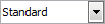 : Spezifiziert einen Textstil.
: Spezifiziert einen Textstil. -
Texthöhe
 : Spezifiziert die Höhe der Textzeilen.
: Spezifiziert die Höhe der Textzeilen. -
Textwinkel
 : Spezifiziert den Einfügewinkel für die Textzeilen.
: Spezifiziert den Einfügewinkel für die Textzeilen. -
Linienfarbe
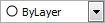 : Spezifiziert die Farbe des Zeilentextes.
: Spezifiziert die Farbe des Zeilentextes. -
Feld einfügen
 : Fügt ein Feld an der Cursorposition ein.
: Fügt ein Feld an der Cursorposition ein. -
Sonstige Optionen
 : Wählen Sie eine Option aus dem Menü:
: Wählen Sie eine Option aus dem Menü:
- Suchen und Ersetzen: Ermöglicht, Zeichenketten zu suchen und zu ersetzen.
-
Editoreinstellungen: Spezifizieren Sie Optionen:
-
Stets WYSIWYG anzeigen: Steuert die Textanzeigen, wenn Sie Text bearbeiten.
- Wenn die Option aktiviert ist, wird der Text mit der definierten Schriftgröße und dem definerten Einfügewinkel angezeigt.
- Wenn die Option deaktiviert ist, wird Text, der sehr klein oder sehr groß ist, oder der wegen seiner Drehung schwer zu lesen ist, in einer lesbaren Schriftgröße bzw. horizontal ausgerichtet angezeigt, sodass Sie den Text leicht lesen können.
- Symbolleiste anzeigen: Zeigt die Werkzeugleiste Zeilentextformatierung an oder verbirgt diese.
- Texthervorhebungsfarbe: Gibt die Hintergrundfarbe, die bei der Selektion von Text verwendet wird, an.
-
Stets WYSIWYG anzeigen: Steuert die Textanzeigen, wenn Sie Text bearbeiten.
-
Rückgängig
 : Hebt die vorherige Textbearbeitung oder -formatierung wieder auf.
: Hebt die vorherige Textbearbeitung oder -formatierung wieder auf. -
Wiederherstellen
 : Stellt den Zustand vor der Ausführung von Rückgängig wieder her.
: Stellt den Zustand vor der Ausführung von Rückgängig wieder her. -
Kopieren
 : Kopiert ausgewählten Text in die Zwischenablage.
: Kopiert ausgewählten Text in die Zwischenablage. -
Ausschneiden
 : Entfernt ausgewählten Text und kopiert diesen in die Zwischenablage.
: Entfernt ausgewählten Text und kopiert diesen in die Zwischenablage. -
Einfügen
 : Fügt Text aus der Zwischenablage ein.
: Fügt Text aus der Zwischenablage ein. -
Großbuchstaben
 : Wandelt die ausgewählte Textpassage komplett in Großbuchstaben um.
: Wandelt die ausgewählte Textpassage komplett in Großbuchstaben um. -
Kleinbuchstaben
 : Wandelt die ausgewählte Textpassage komplett in Kleinbuchstaben um.
: Wandelt die ausgewählte Textpassage komplett in Kleinbuchstaben um. -
Ausrichten
 : Bestimmt die Ausrichtung und Anordnung bezogen auf den Einfügepunkt des Zeilentextes.
: Bestimmt die Ausrichtung und Anordnung bezogen auf den Einfügepunkt des Zeilentextes. -
Neigungswinkel
 : Bestimmt die Neigung der Buchstaben bezogen auf die Grundlinie des Textes.
: Bestimmt die Neigung der Buchstaben bezogen auf die Grundlinie des Textes. -
Breitenfaktor
 : Bestimmt die Erweiterung (> 1.0) oder Verringerung (< 1.0) der Buchstabenbreite.
: Bestimmt die Erweiterung (> 1.0) oder Verringerung (< 1.0) der Buchstabenbreite. -
Hilfe
 : Zeigt dieses Hilfethema an.
: Zeigt dieses Hilfethema an. -
OK
 : Beendet die Blocktext-Erstellung.
: Beendet die Blocktext-Erstellung.
-
Textstil
![]() Die Formatierungsoptionen werden – anders als bei Blocktext – auf den gesamten Zeilentext angewendet (mit Ausnahme der Optionen Kopieren, Ausschneiden, Großbuchstaben und Kleinbuchstaben mit denen hervorgehobener Text formatiert wird).
Die Formatierungsoptionen werden – anders als bei Blocktext – auf den gesamten Zeilentext angewendet (mit Ausnahme der Optionen Kopieren, Ausschneiden, Großbuchstaben und Kleinbuchstaben mit denen hervorgehobener Text formatiert wird).
Befehlszugriff
Befehl: Zeilentext
Menü: Zeichnen > Text > Zeilentext
Popup-Werkzeugleiste ‚Zeilentextformatierung‘ verwenden
Verwenden Sie die Popup-Werkzeugleiste Zeilentextformatierung um Zeilentext zu bearbeiten und zu formatieren.
Anders als bei Blocktext betreffen die Formatierungsoptionen den gesamten Zeilentext (mit Ausnahme der Optionen Kopieren, Ausschneiden, Großbuchstaben und Kleinbuchstaben mit denen der markierte Text formatiert wird).
So öffnen Sie die Popup-Werkzeugleiste Zeilentextformatierung:
- Rechts-Klicken Sie während der Texteingabe und klicken sie dann Editoreinstellungen > Symbolleiste anzeigen.
So formatieren Sie Text mit der Popup-Werkzeugleiste Zeilentextformatierung:
- Verwenden Sie folgende Optionen bei Bedarf:
-
Textstil
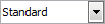 : Spezifiziert einen Textstil.
: Spezifiziert einen Textstil. -
Texthöhe
 : Spezifiziert die Höhe der Textzeilen.
: Spezifiziert die Höhe der Textzeilen. -
Textwinkel
 : Spezifiziert den Einfügewinkel für die Textzeilen.
: Spezifiziert den Einfügewinkel für die Textzeilen. -
Linienfarbe
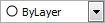 : Spezifiziert die Farbe des Zeilentextes.
: Spezifiziert die Farbe des Zeilentextes. -
Feld einfügen
 : Fügt ein Feld an der Cursorposition ein.
: Fügt ein Feld an der Cursorposition ein. -
Sonstige Optionen
 : Wählen Sie eine Option aus dem Menü:
: Wählen Sie eine Option aus dem Menü:
- Suchen und Ersetzen: Ermöglicht, Zeichenketten zu suchen und zu ersetzen.
-
Editoreinstellungen: Spezifizieren Sie Optionen:
-
Stets WYSIWYG anzeigen: Steuert die Textanzeigen, wenn Sie Text bearbeiten.
- Wenn die Option aktiviert ist, wird der Text mit der definierten Schriftgröße und dem definerten Einfügewinkel angezeigt.
- Wenn die Option deaktiviert ist, wird Text, der sehr klein oder sehr groß ist, oder der wegen seiner Drehung schwer zu lesen ist, in einer lesbaren Schriftgröße bzw. horizontal ausgerichtet angezeigt, sodass Sie den Text leicht lesen können.
- Symbolleiste anzeigen: Zeigt die Werkzeugleiste Zeilentextformatierung an oder verbirgt diese.
- Texthervorhebungsfarbe: Gibt die Hintergrundfarbe, die bei der Selektion von Text verwendet wird, an.
-
Stets WYSIWYG anzeigen: Steuert die Textanzeigen, wenn Sie Text bearbeiten.
-
Rückgängig
 : Hebt die vorherige Textbearbeitung oder -formatierung wieder auf.
: Hebt die vorherige Textbearbeitung oder -formatierung wieder auf. -
Wiederherstellen
 : Stellt den Zustand vor der Ausführung von Rückgängig wieder her.
: Stellt den Zustand vor der Ausführung von Rückgängig wieder her. -
Kopieren
 : Kopiert ausgewählten Text in die Zwischenablage.
: Kopiert ausgewählten Text in die Zwischenablage. -
Ausschneiden
 : Entfernt ausgewählten Text und kopiert diesen in die Zwischenablage.
: Entfernt ausgewählten Text und kopiert diesen in die Zwischenablage. -
Einfügen
 : Fügt Text aus der Zwischenablage ein.
: Fügt Text aus der Zwischenablage ein. -
Großbuchstaben
 : Wandelt die ausgewählte Textpassage komplett in Großbuchstaben um.
: Wandelt die ausgewählte Textpassage komplett in Großbuchstaben um. -
Kleinbuchstaben
 : Wandelt die ausgewählte Textpassage komplett in Kleinbuchstaben um.
: Wandelt die ausgewählte Textpassage komplett in Kleinbuchstaben um. -
Ausrichten
 : Bestimmt die Ausrichtung und Anordnung bezogen auf den Einfügepunkt des Zeilentextes.
: Bestimmt die Ausrichtung und Anordnung bezogen auf den Einfügepunkt des Zeilentextes. -
Neigungswinkel
 : Bestimmt die Neigung der Buchstaben bezogen auf die Grundlinie des Textes.
: Bestimmt die Neigung der Buchstaben bezogen auf die Grundlinie des Textes. -
Breitenfaktor
 : Bestimmt die Erweiterung (> 1.0) oder Verringerung (< 1.0) der Buchstabenbreite.
: Bestimmt die Erweiterung (> 1.0) oder Verringerung (< 1.0) der Buchstabenbreite. -
Hilfe
 : Zeigt dieses Hilfethema an.
: Zeigt dieses Hilfethema an. -
OK
 : Beendet die Blocktext-Erstellung.
: Beendet die Blocktext-Erstellung.
![]() Die Formatierungsoptionen werden – anders als bei Blocktext – auf den gesamten Zeilentext angewendet (mit Ausnahme der Optionen Kopieren, Ausschneiden, Großbuchstaben und Kleinbuchstaben mit denen hervorgehobener Text formatiert wird).
Die Formatierungsoptionen werden – anders als bei Blocktext – auf den gesamten Zeilentext angewendet (mit Ausnahme der Optionen Kopieren, Ausschneiden, Großbuchstaben und Kleinbuchstaben mit denen hervorgehobener Text formatiert wird).
Beschriftungen bearbeiten
Der Befehl BeschriftungBearbeiten ermöglicht Ihnen, verschiedene Arten von Textelementen zu editieren: Blocktext, Zeilentext, Bemaßungstext, Beschriftungen von Führungslinien, Blockattribute und Blockattributdefinitionen.
Mit dem Befehl BeschriftungBearbeiten können Sie im Blockeditor die Beschriftungen von Elementen bearbeiten.
So bearbeiten Sie Text oder Anmerkungen:
- Klicken Sie auf Ändern > Element > Beschriftung (oder geben Sie BeschriftungBearbeiten ein).
- Selektieren Sie im Grafikbereich ein Textelement.
- In Abhängigkeit vom Typ des ausgewählten Text- oder Beschriftungselements zeigt der Befehl das entsprechende Dialogfeld zur Bearbeitung an. Handelt es sich bei dem selektierten Element …
- das mit dem Befehl Zeilentext erstellt wurde, können Sie den Text direkt mit der Popup-Symbolleiste Zeilentext Formatierung bearbeiten.
- einen Blocktext, bearbeiten und formatieren Sie den gewählte Text direkt mit Hilfe der Werkzeugleiste Blocktext Formatierung;
- eine Blockattributdefinition, können Bezeichnung (Etikett), Titel und Vorgabewert im Dialogfenster Blockattribut bearbeiten geändert werden;
- einen Block mit Blockattributen, können die Attributwerte des Blocks mit dem Dialogfenster Blockattribut-Wert ändern bearbeitet werden;
- eine Führungslinie oder eine Hinweislinie, kann die Beschriftung bzw. Hinweistext im Dialogfenster Blocktext bearbeiten modifiziert werden;
- eine Bemaßung, kann der Maßtext im Dialogfenster Blocktext bearbeiten modifiziert werden;
- die Beschriftung eines SpezialBlocks, können Sie den Beschriftungstext direkt bearbeiten.
 Verwenden Sie den Befehl BlocktextOptionen, um festzulegen, ob Blocktexte und Zeilentext an Ort und Stelle oder in einem Dialogfenster bearbeitet werden sollen.
Verwenden Sie den Befehl BlocktextOptionen, um festzulegen, ob Blocktexte und Zeilentext an Ort und Stelle oder in einem Dialogfenster bearbeitet werden sollen.
Befehlszugriff
Befehl: BeschriftungBearbeiten
Menü: Ändern > Element > Beschriftung
Optionen für Textbearbeitung setzen
Verwenden Sie den Befehl BlocktextOptionen, um Voreinstellungen für die Textbearbeitung mit den Befehlen Blocktext und Zeilentext vorzunehmen.
Die Einstellungen für Blocktext werden auch auf mehrzeilige Blockattribute und mehrzeilige Blockattribut-Definitions angewendet.
Sie können
- festlegen, ob Sie direkte Textbearbeitung im Grafikbereich oder die Textbearbeitung in einem Dialogfenster wünschen;
- Einstellungen für die Textdarstellung während der Eingabe vornehmen;
- einen Beispieltext angeben, um den Textstil und die Formatierung als Vorschau zu sehen, wenn Sie die Texteingabe beginnen.
So stellen Sie Optionen für die Textbearbeitung von Blocktext ein:
- Geben Sie BlocktextOptionen im Befehlsfenster ein.
- Wählen Sie die Option Blocktext Editor.
- Wählen Sie eine Option:
- Direkt: Bestimmt, dass Sie Blocktext direkt im Grafikbereich eingeben und die Popup-Werkzeugleiste Blocktext Formatierung zur Textformtierung verwenden. Dies ist der voreingestellte Modus.
- Dialogfenster: Bestimmt, dass Sie Blocktext in einem Dialogfenster mit den Formatierungs-Optionen im oberen Bereich eingeben. Dialogfenster-basierte Bearbeitung wird insbesondere dann verwendet, wenn Sie gedrehten Text, der schwierig bei der direkten Eingabe zu lesen ist, platzieren oder bearbeiten müssen.
- Externer Editor. Bestimmt, dass Sie Blocktext mit einem externen Texteditor oder einem Textverarbeitungsprogramm (wie beispielsweise Notepad) erzeugen. Die Textformatierung des externen Editors wird aber nicht beibehalten.
- Geben Sie, wenn Sie Externer Editor gewählt haben, den Pfad und Namen der ausführbaren Datei (z.B. von Notpad) an. Geben Sie das Tilde-Zeichen (~) ein, um das Dialogfenster Datei suchen zu öffnen.
So stellen Sie Optionen für die Textbearbeitung von Zeilentext ein:
- Geben Sie BlocktextOptionen im Befehlsfenster ein.
- Wählen Sie die Option Zeilentext Editor.
- Wählen Sie eine Option:
- Dialogfenster. Bestimmt, dass Sie Zeilentext in einem Dialogfenster mit den Formatierungsoptionen am oberen Rand.
- Direkt: Bestimmt, dass Sie Zeilentext direkt im Grafikbereich eingeben und die Popup-Werkzeugleiste Zeilentext Formatierung zur Textformtierung verwenden.
- Erweitert: Bestimmt, dass Sie Zeilentext direkt erzeugen, wobei zusätzlich die erweiterte Option geboten wird, im laufenden Befehl irgendwo im Grafikbereich zu klicken, um einen neuen Startpunkt für nachfolgenden Text zu bestimmen. Dies ist der voreingestellte Modus.
So stellen Sie Anzeige-Optionen für die Textbearbeitung ein:
- Geben Sie BlocktextOptionen im Befehlsfenster ein.
- Wählen Sie die Option Display Options.
- Wählen Sie eine Option:
- Wie definiert: Während der direkten Textbearbeitung wird der Text so wie definiert angezeigt, auch dann, wenn dieser zu klein ist oder so sehr gedreht ist, das es schwierig ist, diesen noch lesen zu können.
- Einfach lesbar: Vergrößert sehr kleinen Text und dreht gegebenenfalls den Text, um diesen während der direkten Textbearbeitung einfacher betrachten zu können.
So definieren Sie eine Beispiel-Zeichenkette für die Bearbeitungsvorschau:
- Geben Sie BlocktextOptionen im Befehlsfenster ein.
- Wählen Sie die Option Beispieltext.
- Geben Sie eine Beispiel-Zeichenkette wie „abc“ ein.
- Geben Sie einen Punkt („.“) ein, um keinen Beispieltext anzuzeigen.
- Die Beispiel-Zeichenkette wird mit dem aktuellen TextStil, der aktuellen Textgröße und aktuellen Formatierung an der Cursor-Position angezeigt, wenn Sie den Befehl Blocktext starten.
Befehlszugriff
Befehl: BlocktextOptionen
Felder einfügen
Sie können Felder zu Beschriftungen, Blockattributen und Tabellenzellen hinzufügen. Verwenden Sie Felder, um sichtbare Informationen wie Änderungsdatum, Zeichnungsname oder Bearbeiter zu aktualisieren. Mit Feldern können Sie zum Beispiel Schriftfelder auf dem neuesten Stand halten.
Felder werden automatisch aktualisiert, sobald Sie Zeichnungen sichern, drucken oder neu aufbauen.
Mit dem Befehl FeldNeuAufbauen können Sie Felder in Beschriftungen manuell aktualisieren.
So fügen Sie Felder ein:
- Verwenden Sie eine der folgenden Möglichkeiten:
- Klicken Sie im Menüband auf Einfügen > Daten > Feld.
- Klicken Sie im Menü auf Einfügen > Feld.
- Geben Sie Feld im Befehlsfenster ein.
- Spezifizieren Sie das einzufügende Feld im Dialogfenster:
- Kategorie: Schränkt die Feldnamen in der Liste Name nach Kategorie ein, zum Beispiel Datum/Uhrzeit, Dokument oder Elemente.
- Kategorie: Schränkt die Feldnamen in der Liste Name nach Kategorie ein, zum Beispiel Datum/Uhrzeit oder Dokument.
- Kategorie: Schränkt die Feldnamen in der Liste Name nach Kategorie ein, zum Beispiel Datum/Uhrzeit oder Dokument.
- Name: Bestimmt das einzufügende Feld.
- Format: Spezifiziert das Format für den Feldtext, zum Beispiel Groß-/Kleinschreibung für Zeichenketten oder das Datumsformat für Datumsfelder.
Hinweis: Die im Dialogfenster Feld verfügbaren Optionen ändern sich je nach der angegebenen Kategorie und dem angegebenen Namen.
- Klicken Sie auf OK.
- Spezifizieren Sie im Grafikbereich den Einfügepunkt des Feldes.
Sie können Felder in Blocktext und Zeilentext verwenden und Sie können Feldnamen als Vorgabewerte für Blockattributdefinitionen verwenden. In Geometrischen Toleranzen können Sie Felder nicht verwenden. Klicken Sie die Schaltfläche Feld, um ein Feld beim Erstellen eines Blocktextes oder eines Zeilentextes einzufügen, oder wenn Sie einen Vorgabewert für ein BlockAttribut spezifizieren.
Hinweis: Der Befehl Feld verwendet die aktuelle Schriftart und die aktuelle Texthöhe.
 Verwenden Sie den Befehl FeldAnzeigeFestlegen, um festzulegen, ob Felder in Beschriftungen mit grauem Hintergrund angezeigt werden sollen.
Verwenden Sie den Befehl FeldAnzeigeFestlegen, um festzulegen, ob Felder in Beschriftungen mit grauem Hintergrund angezeigt werden sollen.
So fügen Sie ein Feld in eine Tabellenzelle ein:
- Doppelklicken Sie im Grafikbereich auf eine Zelle einer Tabelle.
- Platzieren Sie den Zeiger an der Stelle, an der Sie das Feld einfügen möchten.
- Klicken Sie mit der rechten Maustaste und wählen Sie aus dem Kontextmenü Feld einfügen.
- Wählen Sie im Dialogfenster Feld unter Kategorie die Option Alle oder eine andere Kategorie.
- Wählen Sie in Name ein Feld.
Im Bereich Vorschau wird der Standardwert der angegebenen Feldes angezeigt.
- Geben Sie das Format und alle anderen erforderlichen Optionen an.
- Klicken Sie auf OK.
So fügen Sie eine Formel in eine Tabellenzelle ein:
- Doppelklicken Sie im Grafikbereich auf eine Zelle einer Tabelle.
- Platzieren Sie den Zeiger an der Stelle, an der Sie das Feld einfügen möchten.
- Klicken Sie mit der rechten Maustaste und wählen Sie aus dem Kontextmenü Feld einfügen.
- Wählen Sie im Dialogfenster Feld unter Kategorie die Option Elemente.
- In Name wählen Sie Formel.
- Um die Formel anzugeben, führen Sie eine der folgenden Schritte aus:
- Klicken Sie auf Durchschnitt, Summe oder Anzahl. Klicken Sie im Grafikbereich auf die erste und letzte Zelle, um den Bereich anzugeben, und drücken Sie die Eingabetaste. Sie können jederzeit auf Auswerten klicken, um den berechneten Wert im Bereich Vorschau anzuzeigen.
- Klicken Sie auf Zelle. Spezifizieren Sie im Grafikbereich die Zelle und drücken Sie die Eingabetaste.
- Optional können Sie das Format und jede andere erforderliche Option angeben.
- Klicken Sie auf OK.
Die Zelle zeigt den berechneten Wert an.
So fügen Sie ein Feld in einen Text ein:
- Doppelklicken Sie im Grafikbereich auf das Textobjekt, um in den Bearbeitungsmodus zu wechseln.
- Platzieren Sie den Zeiger an der Stelle, an der Sie das Feld einfügen möchten.
- Klicken Sie mit der rechten Maustaste und wählen Sie Feld einfügen aus dem Kontextmenü.
- Wählen Sie im Dialogfenster Feld die Kategorie aus.
Die Liste Name zeigt die in der angegebenen Kategorie verfügbaren Felder an.
- Wählen Sie in der Liste Name die Informationen aus, die im Text angezeigt werden sollen.
Der aktuelle Wert des angegebenen Feldes wird im Bereich Vorschau angezeigt.
- Geben Sie in der Liste Format das Format an.
Hinweis: Die zur Verfügung stehenden Optionen variieren je nach dem spezifizierten Feld. Wenn Sie beispielsweise das Feld Datum auswählen, zeigt die Liste Format die verfügbaren Datenformate an.
Zeichnungsblattsatz-Felder verwenden
Sie können Zeichnungsblätter erstellen und Felder verwenden, um die in Schriftfeldern, Ansichtsbeschriftungen und Legenden-Blöcken angezeigten Informationen zu automatisieren. Mit dem Befehl Feld können Sie Zeichnungsblattsatz-Informationen als Feld in ein beliebiges Textelement Ihrer Zeichnung einfügen. Wenn sich die Informationen des Zeichnungsblatts und des Zeichnungsblattsatzes ändern, sind die im Schriftfeld, in den Ansichtsbeschriftungen und in den Legenden-Blöcken angezeigten Daten immer auf dem neuesten Stand.
Sie können das Feld als Hyperlink zu einem Zeichnungsblatt oder einer Zeichnungsansicht erstellen. Wenn Sie später die entsprechenden Zeichnungsblätter und Ansichten im Blattsatz-Manager verschieben, werden die zugehörigen Hyperlinks an die richtige Position geleitet.
Das Dialogfenster Feld enthält Feldfunktionen für bestimmte Zeichnungsblattsatz-Informationen wie Zeichnungsblattnummer, Beschreibung oder Revisionsdatum. Benutzerdefinierte Eigenschaften, die Sie für ein Zeichnungsblatt oder für den gesamten Zeichnungsblattsatz definiert haben, sind ebenfalls verfügbar und können als Felder eingefügt werden. Bestimmte Feldtypen sind in der Kategorie Zeichnungsblattsatz verfügbar.
- Felder, deren Name mit AktuellesZeichnungsblatt beginnt, ermöglichen die Verwendung von Eigenschaften, die sich auf das aktuelle Zeichnungsblatt beziehen.
- Felder, deren Name mit AktuellesZeichnungsblatt beginnt, ermöglichen die Verwendung von Eigenschaften, die sich auf das aktuelle Zeichnungsblatt beziehen.
- Zeichnungsblattsatz. Ermöglicht das Einfügen eines Elements des angegebenen Zeichnungsblattsatzes in ein Feld.
- ZeichnungsplansatzPlatzhalter. Ermöglicht das Einfügen eines Platzhalters in einen Legendenblock oder in eine Ansichtsbeschriftung. Sie können z. B. Blockattribute definieren, um Informationen wie Ansichtstitel oder Zeichnungsblattnummer in Legendenblöcken anzuzeigen, die für einen Zeichnungsblattsatz angegeben sind. Wenn Sie den Legendenblock in einem Zeichnungsblatt aus dem Blatzsatz-Manager verwenden, werden Platzhalter automatisch aktualisiert, um die richtigen Werte anzuzeigen.
- ZeichnungsblattAnsicht. Ermöglicht das Einfügen eines Elements des angegebenen Zeichnungsblattsatzes in ein Feld.
Hinweis: Um den Wert in einem Zeichnungsblattsatz-Feld zu aktualisieren, verwenden Sie den Befehl FeldNeuAufbauen..
So fügen Sie ein Platzhalterfeld für einen Zeichnungsblattsatz ein:
Sie können Blöcke definieren und als Callout-Blöcke oder Label-Blöcke in einem Zeichnungs-Blattsatz verwenden.
- Öffnen Sie das Dialogfenster Blockattributdefinition für den Legendenblock oder Beschriftungsblock, den Sie mit dem Zeichnungsblattsatz-Manager verwenden.
- Geben Sie unter Name einen Namen für das Feld ein.
- Klicken Sie rechts neben Standardwert auf Feld einfügen.
- Wählen Sie im Dialogfenster Feld unter Kategorie die Option Zeichnungsblattsatz aus.
Die Liste Name zeigt alle Zeichnungsblattsatz-Eigenschaften an.
- Wählen Sie unter Name die Option ZeichnungsblattsatzPlatzhalter aus.
- Wählen Sie unter Platzhaltertyp den Feldtyp aus.
- Geben Sie in der Liste Format das Format an.
- Klicken Sie optional auf Hyperlink zuordnen, um das Feld als Hyperlink zu einem Zeichnungsblatt oder einer Zeichnungsansicht zu erstellen. Wenn Sie einen Hyperlink zuordnen, können Sie auf den eingefügten Callout-Block klicken, um das zugehörige Zeichnungsblatt oder die zugehörige Ansicht zu öffnen.
Hinweis: Die Zuordnung von Hyperlinks steht für die Felder AnsichtsbereichsMaßstab und Benutzerdefiniert nicht zur Verfügung.
- Klicken Sie auf OK, um das Dialogfenster Feld zu schließen.
Im Platzhalterfeld wird sein Name angezeigt. Beispiel: ZeichnungsblattTitel.
- Klicken Sie auf OK, um das Dialogfenster Blockattribut zu schließen.
- Spezifizieren Sie im Grafikbereich die Position des Feldtextes.
Befehlszugriff
Befehl: Feld
Menü: Einfügen > Feld
Menüband: Einfügen > Daten > Feld
Feld-Informationen aktualisieren
Sie können Felder in Beschriftungen in Grafikbereich manuell aktualisieren.
So aktualisieren Sie Felder:
- Verwenden Sie eine der folgenden Möglichkeiten:
- Klicken Sie im Menüband auf Einfügen > Daten > Felder neu aufbauen.
- Klicken Sie im Menü auf Einfügen > Felder neu aufbauen.
- Geben Sie FeldNeuAufbauen im Befehlsfenster ein.
- Spezifizieren Sie Beschriftungen im Grafikbereich.
- Drücken Sie die Eingabetaste.
Felder, die in Beschriftungen eingefügt sind, werden aktualisiert.
 Tip: Alternativ können Sie auch mit der rechten Maustaste auf Beschriftungen klicken und aus dem Kontextmenü die Option Feld aktualisieren auswählen.
Tip: Alternativ können Sie auch mit der rechten Maustaste auf Beschriftungen klicken und aus dem Kontextmenü die Option Feld aktualisieren auswählen.
Befehlszugriff
Befehl: FeldNeuAufbauen
Menü: Einfügen > Felder neu aufbauen
Menüband: Einfügen > Daten > Felder neu aufbauen
Hintergrund für Felder setzen
Sie können bestimmen, ob Felder in Beschriftungen zur Hervorhebung mit einem grauen Hintergrund angezeigt werden.
So setzen Sie den Hintergrund für Felder:
- Geben Sie FeldAnzeigeFestlegen im Befehlsfenster ein.
- Wählen Sie die Option Ja oder Nein, um anzugeben, ob Felder mit einem grauen Hintergrund angezeigt werden sollen.
Befehlszugriff
Befehl: FeldAnzeigeFestlegen
Text suchen und ersetzen
Sie können die Zeichnung durchsuchen, um Textvorkommen zu finden und gegebenenfalls zu ersetzen.
So suchen und ersetzen Sie Text:
- Klicken Sie Bearbeiten > Suchen (oder geben Sie Suchen ein).
Das Dialogfenster Suchen und Ersetzen wird geöffnet.
- Geben Sie im Eingabefeld Suchen nach den zu suchenden Text ein.
- Wählen Sie aus der Liste Suchen in, wo der Text gefunden werden soll. Gesucht werden kann:
- im Aktiven Blatt/Bereich
- in der Ganzen Zeichnung
- in einem angegebenen Auswahlsatz. Klicken Sie auf Im Grafikbereich auswählen
 und klicken Sie in den Grafikbereich, um Elemente hinzuzufügen. Das Dialogfenster wird vorübergehend geschlossen, bis Sie die Elemente angegeben haben, die einen Auswahlsatz bilden sollen.
und klicken Sie in den Grafikbereich, um Elemente hinzuzufügen. Das Dialogfenster wird vorübergehend geschlossen, bis Sie die Elemente angegeben haben, die einen Auswahlsatz bilden sollen.
- Geben Sie im Eingabefeld Ersetzen mit den Text ein, der den Suchtext ersetzen soll. Lassen Sie das Eingabefeld Ersetzen mit leer, wenn Sie nach Text suchen, ohne ihn ersetzen zu wollen.
- Klicken Sie Optionen, um die Elementtypen, die bei der Suche berücksichtigt werden sollen, und weitere Suchoptionen zu spezifizieren.
Das Dialogfenster Suchen und Ersetzen – Optionen wird geöffnet.
- In Nach Text suchen in aktivieren oder deaktivieren Sie Blockattribut-Werte, Bemaßungen, Blocktext und Zeilentext, Hyperlink-Adressen, Hyperlink-Text, Tabellen und Extern referenzierte Zeichnungen.
- Aktivieren oder deaktivieren Sie Groß-/Kleinschreibung beachten, Nur nach ganzen Worten suchen und Platzhalter verwenden.
- Im Bereich Suchergebnisse:
- Klicken Sie Suchen, anschließend Weiter suchen, um nach dem angegebenen Text zu suchen.
Im Kontext-Bereich wird der Inhalt des Textblockes oder der Textzeile angezeigt, in dem der Suchtext gefunden wurde.
Im Bereich Zusammenfassung wird die Anzahl der gefundenen oder geänderten Übereinstimmungen angezeigt.
- Klicken Sie Ersetzen, um den Text an der gefundenen Textstelle zu ersetzen.
- Klicken Sie Alle ersetzen, um den Text an allen gefundenen Textstellen zu ersetzen.
- Klicken Sie auf Alle auswählen, um einen Auswahlsatz aus allen Elementen zu erstellen, die den in der Liste Suchergebnis angezeigten Text enthalten.
- Klicken Sie Zoomen auf, um an die aktuelle Fundstelle des gesuchten Textes im Grafikbereich zu zoomen.
- Klicken Sie Suchen, anschließend Weiter suchen, um nach dem angegebenen Text zu suchen.
- Klicken Sie Schließen.
Befehlszugriff
Befehl: Suchen
Menü: Bearbeiten > Suchen
Rechtschreibung prüfen
[Nur in der Windows®- und der Mac®-Version]
Sie können die Rechtschreibung von Text in Zeichnungen überprüfen.
So führen Sie eine Rechtschreibprüfung aus:
- Geben Sie Rechtschreibprüfung im Befehlsfenster ein.
- Wählen Sie Textelemente im Grafikbereich und drücken Sie die Eingabetaste.
- Das Dialogfenster Rechtschreibprüfung wird geöffnet, wenn die Software einen Rechtschreibfehler entdeckt:
- In Aktuelles Wort wird das angezweifelte Wort angezeigt.
- In Kontext wird die Textzeile oder ein Teil davon angezeigt, in der das angezweifelte Wort gefunden wurde.
- Im Bereich Vorschläge werden Korrekturen angeboten.
- Sie können:
- Ignorieren. Ignoriert bei der aktuellen Fundstelle des angezweifelten Wortes den Vorschlag.
- Alle Ignorieren. Ignoriert für jedes Vorkommen des angezweifelten Wortes den Vorschlag.
- Ändern. Ändert das aktuelle Wort in das Wort, das Sie unter Vorschläge auswählen.
- Alle ändern. Ändert alle Vorkommen des falsch geschriebenen Wortes in das Wort, das Sie unter Vorschläge auswählen.
- Hinzufügen. Fügt das Wort, das angezweifelt wird, dem Wörterbuch hinzu.
- Nachschlagen. Ermöglicht es Ihnen, Synonyme zu finden.
- Wörterbuch ändern. Ermöglicht es Ihnen, das Wörterbuch für die Rechtsschreibprüfung zu wechseln.
- Klicken Sie Schließen.
Befehlszugriff
Befehl: Rechtschreibprüfung
Rechtschreibung während der Eingabe prüfen
[Nur in der Windows®- und der Mac®-Version]
Sie können die Rechtschreibung von Textobjekten während der Eingabe überprüfen, sowohl für Zeilentext als auch für Blocktext.
Mehrere Wörterbücher stehen in verschiedenen Sprachen zur Verfügung. Die Rechtschreibprüfung identifiziert falsch geschriebene Wörter auf der Grundlage des angegebenen Wörterbuchs und hebt sie mit einer roten Linie hervor.
So prüfen Sie die Rechtschreibung während der Eingabe:
- Verwenden Sie eine der folgenden Möglichkeiten:
- Klicken Sie in der Symbolleiste Blocktext bearbeiten auf Weitere Optionen > Editoreinstellungen.
- Klicken Sie mit der rechten Maustaste auf ein falsch geschriebenes Wort und wählen Sie Editoreinstellungen aus dem Kontextmenü.
- Aktivieren Sie Rechtschreibprüfung.
 Deaktivieren Sie die Option Rechtschreibprüfung, um die Rechtschreibprüfung auszuschalten.
Deaktivieren Sie die Option Rechtschreibprüfung, um die Rechtschreibprüfung auszuschalten.
So legen Sie Optionen für die Rechtschreibprüfung fest:
- Verwenden Sie eine der folgenden Möglichkeiten:
- Klicken Sie in der Symbolleiste Blocktext bearbeiten auf Weitere Optionen > Editoreinstellungen.
- Klicken Sie mit der rechten Maustaste auf ein falsch geschriebenes Wort und wählen Sie Editoreinstellungen aus dem Kontextmenü.
- Wählen Sie Rechtschreibprüfungsoptionen.
- Geben Sie im Dialogfenster Rechtschreibprüfungsoptionen die Textoptionen an, die bei der Rechtschreibprüfung berücksichtigt werden sollen.
So legen Sie ein Wörterbuch fest:
- Verwenden Sie eine der folgenden Möglichkeiten:
- Klicken Sie in der Symbolleiste Blocktext bearbeiten auf Weitere Optionen > Editoreinstellungen > Wörterbücher.
- Klicken Sie mit der rechten Maustaste auf ein falsch geschriebenes Wort und wählen Sie Editoreinstellungen aus dem Kontextmenü.
- Spezifizieren Sie im Dialogfenster Wörterbücher das Wörterbuch.
Mit Tabellen arbeiten
Tabellen sind Zeichnungselemente, die Daten in Reihen und Spalten darstellen. Sie können Tabellen in Zeichnungen zum Beispiel für Schriftfelder, Legenden, Stücklisten, Berechnungstabellen und andere Beschriftungen verwenden.
Tabellen haben drei Typen von Zellen: Titel, Kopfzeilen und Daten.
Mit Tabellenformaten können Sie die Struktur und das Erscheinungsbild von Tabellen festlegen.
Alle Textdaten in Tabellen sind Textelemente, die Sie mit dem Texteditor des Dialogfensters Blocktext bearbeiten erstellen und editieren können.
Die Befehle für das Arbeiten mit Tabellen in Zeichnungen sind:
- Tabellenformate verwalten
- Tabellen erstellen
- Text in Tabellen bearbeiten
- Tabellenzellen bearbeiten
- Formeln in Tabellen-Zellen verwenden
- Tabellen exportieren
- Tabellen mit externen Daten verknüpfen
Tabellen erstellen
Mit dem Befehl Tabelle erzeugen Sie Tabellen in Zeichnungen.
So erstellen Sie eine Tabelle:
- Klicken Sie Zeichnen > Tabelle (oder geben Sie Tabelle ein).
- Wählen Sie im Dialogfenster Tabelle einfügen im Bereich Tabellenformat einen Stil für die zu erzeugende Tabelle oder klicken Sie Tabellenformate bearbeiten
 , um eine Tabellenformat zu erstellen oder zu modifizieren.
, um eine Tabellenformat zu erstellen oder zu modifizieren.
Im Bereich Vorschau wird das Schema des Tabellenformats abgebildet.
- Im Bereich Einfügemethode wählen Sie eine der beiden Optionen:
-
Ecken festlegen: Ermöglicht Ihnen, zwei gegenüberliegende Ecken eines Rechtecks, in dem die Tabelle erscheinen soll, nach Verlassen des Dialogfensters im Grafikbereich zu spezifizieren.
Setzen Sie in den Bereichen Zeilen und Spalten jeweils die Zahl von Zeilen und Spalten.
-
Position festlegen: Ermöglicht Ihnen einen Einfügepunkt für die Tabelle nach Verlassen des Dialogfensters im Grafikbereich zu spezifizieren.
Setzen Sie im Bereich Zeilen die Zahl und die Höhe (als Anzahl von Textzeilen pro Zeile) und im Bereich Spalten die Anzahl und die Breite (in Zeichnungseinheiten).
-
Ecken festlegen: Ermöglicht Ihnen, zwei gegenüberliegende Ecken eines Rechtecks, in dem die Tabelle erscheinen soll, nach Verlassen des Dialogfensters im Grafikbereich zu spezifizieren.
- Spezifizieren Sie im Bereich Zellenformatvorlagen:
- Erste Zeile: Wählen Sie einen Zellen-Stil (Titel, Kopfzeile oder Daten)
- Zweite Zeile: Wählen Sie einen Zellen-Stil (Titel, Kopfzeile oder Daten)
-
Alle anderen Zeilen: Wählen Sie einen Zellen-Stil (Titel, Kopfzeile oder Daten)
Üblicherweise wird Titel für die erste Zeile, Kopfzeile für die zweite Zeile und Daten für alle anderen Zeilen der Tabelle verwendet.
- Klicken Sie OK.
- Spezifizieren Sie im Grafikbereich den Einfügepunkt der Tabelle bzw. die beiden gegenüberliegenden Eckpunkte der Tabelle.
- Geben Sie im Dialogfenster Blocktext bearbeiten den Titel der Tabelle ein.
- Drücken Sie die Tab-Taste um den Text für die nächste Tabellenzelle einzugeben. Fahren Sie in dieser Weise fort, um die Tabellenzellen auszufüllen.
- Klicken Sie OK.
![]() Verwenden Sie den Befehl TabelleBearbeiten, um Text in Tabellenzellen zu ergänzen oder zu ändern.
Verwenden Sie den Befehl TabelleBearbeiten, um Text in Tabellenzellen zu ergänzen oder zu ändern.
Befehlszugriff
Befehl: Tabelle
Menü: Zeichnen > Tabelle
Werkzeugpaletten: Zeichnen > EINfügen
Ändern von Tabellen
Sie können eine bestehende Tabelle jederzeit ändern.
-
Ändern der Größe von Tabellenzeilen und -spalten
Verwenden Sie Griffpunkte oder die Palette Eigenschaften, um die Höhe und Breite von Zeilen und Spalten zu ändern. Das Ändern mit Griffpunkten ist eine direkte und interaktive Möglichkeit, Tabellen zu manipulieren. Im Grafikbereich wählen Sie eine Tabellenzeile, -spalte oder die gesamte Tabelle aus. Sie verwenden Griffpunkte, um definierende Punkte von Elementen an neue Positionen zu ziehen (Strecken) oder um ganze Elemente zu verschieben, zu drehen, zu skalieren, zu spiegeln oder zu kopieren.
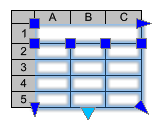
-
Ändern der Tabellendarstellung
Tabellenformate bestimmen die Struktur und das Erscheinungsbild von Tabellen.
-
Ändern von Tabellenzellen
Verwenden Sie Griffpunkte, um die Zelle bzw. ihre Zeile oder Spalte zu erweitern.
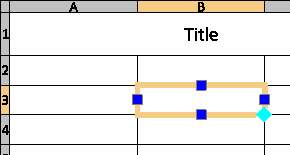
-
Tabellen aufteilen
Verwenden Sie den dreieckigen Griffpunkt oder die Palette Eigenschaften, um eine Tabelle in primäre und sekundäre Tabellenteile zu unterteilen.
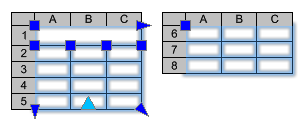
-
Einfügen oder Entfernen von Zeilen und Spalten, Zusammenführen und Aufheben der Zusammenführung von Zellen
Mit zusätzlichen Optionen können Sie verschiedene Operationen mit Tabellenzeilen, -spalten und -zellen ausführen. Klicken Sie bei ausgewählter Zelle mit der rechten Maustaste, um das Kontextmenü aufzurufen.
-
Bearbeiten von Text in Tabellen
Verwenden Sie den Befehl TabelleBearbeiten, um Text in Tabellen zu bearbeiten. Sie können Tabellentext auch direkt bearbeiten, indem Sie eine Popup-Symbolleiste verwenden, die erweiterte Formatierungsoptionen bietet.
 Verwenden Sie bei ausgewähltem Zellbereich Strg + Y oder F4, um die letzte Aktion zu wiederholen.
Verwenden Sie bei ausgewähltem Zellbereich Strg + Y oder F4, um die letzte Aktion zu wiederholen.
Alle Textfelder sind Textelemente, die Sie mit dem Texteditor Blocktext bearbeiten bearbeiten und formatieren können.
Dieser Abschnitt erläutert folgende Themen:
- Bearbeiten von Text in Tabellen
- Ändern von Tabellenzellen
- Aufteilen von Tabellen
- Verwalten von Tabellenformaten
Text in Tabellen bearbeiten
Verwenden Sie den Befehl TabelleBearbeiten, um Text in Tabellen zu bearbeiten. Sie können Tabellentext auch direkt unter Verwendung einer Popup-Werkzeugleiste, die erweiterte Formatierungsoptionen bereitstellt.
So bearbeiten Sie Text in Tabellen:
- Geben Sie TabelleBearbeiten im Befehlsfenster ein.
- Klicken Sie im Grafikbereich den Text der zu bearbeitenden Tabellenzelle.
- Bearbeiten Sie den Text unter Verwendung der Formatierungsoptionen der Popup-Werkzeugleiste Blocktext Formatierung.
- Klicken Sie die Tabulatortaste, um zur nächsten Tabellenzelle fortzuschreiten, oder Unschalttaste+Tabulatortaste, um zur vorherigen Tabellenzelle zurückzukehren.
- Klicken Sie OK
 auf der Werkzeugleiste.
auf der Werkzeugleiste.
So bearbeiten Sie Tabellen-Text direkt:
- Doppelklicken Sie im Grafikbereich die zu bearbeitende Tabellenzelle.
- Bearbeiten Sie den Text unter Verwendung der Formatierungsoptionen der Popup-Werkzeugleiste Blocktext Formatierung.
- Klicken Sie OK
 auf der Werkzeugleiste.
auf der Werkzeugleiste.
![]() Verwenden Sie den Befehl TabellenFormat, um die Schriftart, die Texthöhe, das Aussehen der Rahmenlinien oder die Hintergrundfarbe von Tabellenzellen zu modifizieren. Verwenden Sie den Befehl TabellenzelleBearbeiten, um Zeilen und Spalten in Tabellen einzufügen, zu löschen, zu verbinden oder in der Größe anzupassen.
Verwenden Sie den Befehl TabellenFormat, um die Schriftart, die Texthöhe, das Aussehen der Rahmenlinien oder die Hintergrundfarbe von Tabellenzellen zu modifizieren. Verwenden Sie den Befehl TabellenzelleBearbeiten, um Zeilen und Spalten in Tabellen einzufügen, zu löschen, zu verbinden oder in der Größe anzupassen.
Befehlszugriff
Befehl: TabelleBearbeiten
Menü: Ändern > Element > Tabelle
Bearbeiten von Tabellen und Tabellenzellen
Sie können Zellen, Zeilen und Spalten in Tabellen einfügen, löschen, zusammenführen oder deren Größe ändern. Sie können die Zellen direkt ändern oder den Befehl TabellenzelleBearbeiten verwenden.
Griffpunkte bieten zusätzliche Möglichkeiten zum Ändern von Tabellen. Wenn Sie in eine Zelle klicken, um sie auszuwählen, erscheinen Griffpunkte am Zellenrand. Sie können eine oder mehrere Zellen oder eine ganze Zeile oder Spalte auswählen.
Mit den Griffpunkten, die in der Mitte des Zellenrands angezeigt werden, können Sie die Größe von Tabellenzellen ändern. Ziehen Sie die Griffpunkte, um die Zellenhöhe und -breite anzupassen.
Ein spezieller Griffpunkt in der unteren rechten Ecke der Zelle ermöglicht das automatische Ausfüllen inkrementeller Werte in der Tabelle.
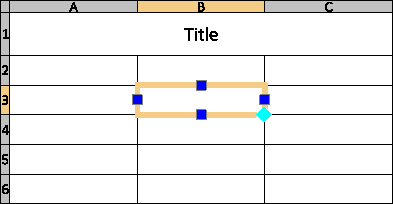
Um einen Zellbereich auszuwählen, klicken und ziehen Sie den Mauszeiger über mehrere Zellen. Sie können auch die Umschalttaste gedrückt halten und in eine andere Zelle klicken, um alle Zellen dazwischen auszuwählen.
Wenn Sie eine Tabelle oder einen Zellbereich im Grafikbereich auswählen und das Menüband aktiv ist, wird die kontextbezogene Menüband-Registerkarte Tabelle angezeigt. Die kontextbezogene Menüband-Registerkarte gruppiert Optionen und Werkzeuge zum Ändern von Tabellen. Zu diesen gehören beispielsweise Werkzeuge zum Einfügen und Löschen von Zeilen und Spalten, zum Zusammenführen von Zellen, zum Ändern der Darstellung von Zellenrändern und zum Ändern der Formatierung.
 Verwenden Sie bei ausgewähltem Zellbereich Strg + Y oder F4, um die letzte Aktion zu wiederholen.
Verwenden Sie bei ausgewähltem Zellbereich Strg + Y oder F4, um die letzte Aktion zu wiederholen.
So ändern Sie die Größe von Tabellenzellen:
- Wählen Sie eine oder mehrere Tabellenzellen aus, um sie direkt zu bearbeiten:
- Klicken Sie eine Tabellenzelle an
– oder –
-
Umschalttaste + mehrere Tabellenzellen anklicken
– oder –
- Klicken Sie auf einen Zeilen- oder Spaltenkopf, um ganze Zeilen oder Spalten auszuwählen
Die ausgewählten Zellen werden hervorgehoben und mit Griffen angezeigt. Spalten- und Zeilenköpfe erscheinen.
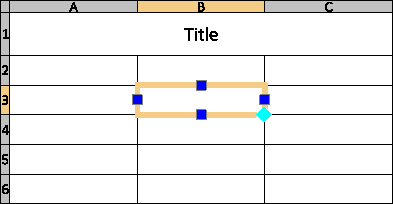
Die Bearbeitungswerkzeuge erscheinen.

- Klicken Sie eine Tabellenzelle an
- Verwenden Sie Werkzeuge in der Popup-Symbolleiste Symbolleiste zum Bearbeiten von Tabellenzellen, um die Tabelle zu ändern
- Führen Sie je nach Art der Benutzeroberfläche einen der folgenden Schritte aus:
- Verwenden Sie Werkzeuge in der Popup-Symbolleiste Symbolleiste zum Bearbeiten von Tabellenzellen, um die Tabelle zu ändern.
- Verwenden Sie die Werkzeuge in der Menüband-Registerkarte für Tabellen, um die Tabelle zu ändern.
- Verwenden Sie die Werkzeuge in der Kontextbezogenen Menüband-Registerkarte für Tabellen, um die Tabelle zu ändern.
- Verwenden Sie den linken oder rechten Zellengriff, um die Spaltenbreite der ausgewählten Spalte anzupassen, und den oberen und unteren Zellengriff, um die Höhe der ausgewählten Zeilen anzupassen.
So bearbeiten Sie Text in Tabellenzellen:
- Wählen Sie eine oder mehrere Tabellenzellen aus, um sie direkt zu bearbeiten:
- Klicken Sie eine Tabellenzelle an
– oder –
-
Umschalttaste + mehrere Tabellenzellen anklicken
– oder –
- Klicken Sie auf einen Zeilen- oder Spaltenkopf, um ganze Zeilen oder Spalten auszuwählen
Die ausgewählten Zellen werden hervorgehoben und mit Griffen angezeigt. Die Bearbeitungswerkzeuge erscheinen.

- Klicken Sie eine Tabellenzelle an
- Verwenden Sie Werkzeuge in der Popup-Symbolleiste Symbolleiste zum Bearbeiten von Tabellenzellen, um die Tabelle zu ändern
- Führen Sie je nach Art der Benutzeroberfläche einen der folgenden Schritte aus:
- Verwenden Sie Werkzeuge in der Popup-Symbolleiste Symbolleiste zum Bearbeiten von Tabellenzellen, um die Tabelle zu ändern.
- Verwenden Sie die Werkzeuge in der Menüband-Registerkarte für Tabellen, um die Tabelle zu ändern.
- Verwenden Sie die Werkzeuge in der Kontextbezogenen Menüband-Registerkarte für Tabellen, um die Tabelle zu ändern.
- Klicken Sie mit der rechten Maustaste auf ausgewählte Zellen, um auf zusätzliche Optionen zuzugreifen:
- Text bearbeiten. Öffnet die Popup-Symbolleiste zur Blocktextformatierung, in der Sie den Tabellentext bearbeiten können.
- Alle Inhalte löschen. Löscht Text in der/den ausgewählten Zelle(n).
- Eigenschaften. Ermöglicht das Ändern der Zelleneigenschaften in der Palette Eigenschaften.
- Klicken Sie auf eine Stelle außerhalb der Tabelle, um die Bearbeitung abzuschließen.
 Um denselben Text in mehreren Tabellenzellen zu verwenden, wählen Sie die Zellen aus und geben Sie dann den Text in das Textfeld Daten des Bereichs Inhalt der Palette Eigenschaften ein. In diesem Bereich können Sie auch dieselbe Textfarbe, Texthöhe und dieselbe Textart auf mehrere Tabellenzellen anwenden.
Um denselben Text in mehreren Tabellenzellen zu verwenden, wählen Sie die Zellen aus und geben Sie dann den Text in das Textfeld Daten des Bereichs Inhalt der Palette Eigenschaften ein. In diesem Bereich können Sie auch dieselbe Textfarbe, Texthöhe und dieselbe Textart auf mehrere Tabellenzellen anwenden.
So ändern Sie die Darstellung der Rahmenlinie:
- Wählen Sie eine oder mehrere Tabellenzellen aus, um sie direkt zu bearbeiten:
- Klicken Sie eine Tabellenzelle an
– oder –
-
Umschalttaste + mehrere Tabellenzellen anklicken
– oder –
- Klicken Sie auf einen Zeilen- oder Spaltenkopf, um ganze Zeilen oder Spalten auszuwählen
Die ausgewählten Zellen werden hervorgehoben und mit Griffen angezeigt.
Die Bearbeitungswerkzeuge erscheinen.
- Klicken Sie eine Tabellenzelle an
- Verwenden Sie eine der folgenden Möglichkeiten:
- Klicken Sie in der Symbolleiste Tabellenzellen bearbeiten auf Zellenformat
 .
. - Wählen Sie im Menüband Tabelle > Zelle > Zellenformat aus.
- Klicken Sie in der Symbolleiste Tabellenzellen bearbeiten auf Zellenformat
- Klicken Sie in der Symbolleiste Tabellenzellen bearbeiten auf Zellenformat
 .
. - Führen Sie im Dialogfenster Zellenformat die folgenden Schritte aus:
- Linienfarbe. Wählen Sie eine Farbe für die angegebenen Ränder aus.
- Linienart. Wählen Sie eine Linienart für die angegebenen Ränder aus.
- Linienstärke. Wählen Sie eine Linienstärke für die angegebenen Ränder aus.
- Anwenden auf. Wendet die ausgewählte Linienfarbe, Linienart und Linienstärke auf den ausgewählten Rand an.
Hinweis: Verwenden Sie NachBlock, um die im Tabellenformat definierten Linieneigenschaften anzuwenden.
 Verwenden Sie bei ausgewähltem Zellbereich Strg + Y, um das Dialogfenster Zellformat zu öffnen.
Verwenden Sie bei ausgewähltem Zellbereich Strg + Y, um das Dialogfenster Zellformat zu öffnen.
So bearbeiten Sie Tabellenzellen mit dem Befehl TabellenzelleBearbeiten:
- Geben Sie TabellenzelleBearbeiten in die Befehlszeile ein.
- Geben Sie eine Tabellenzelle an.
- Geben Sie eine Zelle oder einen Bereich von Zellen im Format An oder An:An an, wobei A für Spaltenindikator(en) und n für Zeilennummer(n) steht.
Beispiel: C3 oder B2:D5.
- Verwenden Sie Befehlsoptionen (Einfügen, Entfernen, Größe, Zusammenführen und Zusammenführen aufheben) und Unteroptionen, um die Tabelle zu ändern.
Die Optionen entsprechen den Optionen der Popup-Symbolleiste Tabellenzellen bearbeiten (siehe oben).
Optionen für das Arbeiten mit dem Zellinhalt:
- Inhalt. Ermöglicht das Sperren und Entsperren bestimmter Zellen zur Bearbeitung.
- Datentyp. Ermöglicht die Angabe des Datentyps.
- Formel. Ermöglicht die Angabe einer Formel.
- BlockEinfügen. Öffnet das Dialogfenster Block in Tabellenzelle einfügen und ermöglicht das Einfügen eines Blocks in die angegebene Zelle.
- FeldEinfügen. Öffnet das Dialogfenster Feld und ermöglicht das Einfügen eines Felds in die angegebene Zelle.
Optionen zum Formatieren von Daten:
- Formatieren. Ermöglicht das Ausrichten des Zellinhalts und das Ändern der Hintergrundfarbe. Darüber hinaus können Sie die angegebenen Zellen sperren und entsperren, um das Format zu ändern.
- InhaltFormat. Ermöglicht das Sperren und Entsperren bestimmter Zellen, um zu verhindern, dass beim Ändern des Inhalts versehentlich das Format geändert wird.
- Geben Sie die Option Beenden an.
So bearbeiten Sie die Tabellendarstellung mithilfe von Elementgriffen:
- Klicken Sie auf eine Tabellenrichtlinie.
- Die Elementgriffe erscheinen.
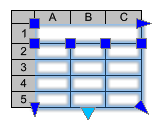
- Wählen Sie Elementgriffe aus, um die Tabelle zu ändern:
-
Elementgriff-Position Beschreibung Obere linke Ecke Verschiebt die Tabelle. Obere rechte Ecke Streckt die Tabelle horizontal. Untere linke Ecke Streckt die Tabelle vertikal. Untere rechte Ecke Streckt die Tabelle horizontal und vertikal. Unterer Mittelpunkt Teilt die Tabelle auf. Anfang der Spalten Passt die Spaltenbreiten an. - Klicken Sie auf eine Stelle außerhalb der Tabelle, um das Ändern des Erscheinungsbilds der Tabelle abzuschließen.
 Klicken Sie zweimal auf Tabellengriffe, um ganze Tabellen zu verschieben, zu drehen, zu skalieren oder zu kopieren (siehe Änderungen mit Elementgriffen).
Klicken Sie zweimal auf Tabellengriffe, um ganze Tabellen zu verschieben, zu drehen, zu skalieren oder zu kopieren (siehe Änderungen mit Elementgriffen).
Befehlszugriff
Befehl: TabellenzelleBearbeiten
Menü: Ändern > Elemente > Tabellenzellen
Kopieren von Eigenschaften zwischen Tabellenzellen
Der Befehl ZelleigenschaftÜbertragen wendet die Eigenschaften einer Tabellenzelle auf angegebene Zellen in derselben Tabelle oder sogar in verschiedenen Tabellen an.
Sie können verschiedene Eigenschaften zwischen Tabellenzellen kopieren und einfügen, darunter die folgenden:
- Stil
- Ausrichtung
- Hintergrundfarbe
- Linienfarbe
- Linienstärke
- Linienart
- Horizontaler Rand
- Vertikaler Rand
- Sperrstatus
Mit diesem Befehl wird der Inhalt der Zelle nicht kopiert.
Der Befehl wendet die Eigenschaften der Ursprungszelle nicht auf gesperrte Zellen an.
So kopieren Sie Eigenschaften zwischen Tabellenzellen:
- Klicken Sie auf Tabelle > Zelle > Zelleigenschaften abgleichen (oder geben Sie ZelleigenschaftÜbertragen ein).
- Geben Sie eine Ursprungstabellenzelle mit den Eigenschaften an, die Sie auf andere Zellen ‚übertragen‘ möchten.
- Geben Sie die Tabellenzellen an, auf die die Eigenschaften angewendet werden sollen.
Sie können so viele Zellen wie nötig angeben oder die Esc-Taste bzw. die Eingabetaste drücken, um den Befehl zu beenden.
Befehlszugriff
Befehl: ZelleigenschaftÜbertragen
Menüband: Tabelle > Zelle > Zelleigenschaften abgleichen
Tabellen aufteilen
In der Praxis gibt es Situationen, in denen Tabellen länger als das Blatt sind.
Das Skalieren der Tabelle könnte eine Lösung sein, damit die Tabelle auf das Blatt passt. Das Ergebnis kann jedoch Text enthalten, der aufgrund der geringen Zeichengröße schwer lesbar ist. Das Unterteilen der Tabelle könnte eine geeignetere Lösung darstellen.
Verwenden Sie den dreieckigen Griffpunkt oder die Palette Eigenschaften, um eine Tabelle in primäre und sekundäre Tabellenteile zu unterteilen.
Weitere Optionen in der Palette Eigenschaften ermöglichen Ihnen:
- Anzugeben, wo die sekundären Tabellen platziert werden sollen
- Das Wiederholen von Spaltenbeschriftungen in sekundären Tabellen
- Manuelles Verschieben von sekundären Tabellen mithilfe von Griffpunkten.
So unterteilen Sie eine Tabelle mithilfe von Griffpunkten:
- Klicken Sie im Grafikbereich auf eine Tabellenrichtlinie, um die Tabelle auszuwählen.
- Klicken Sie auf den dreieckigen Griffpunkt am unteren Mittelpunkt der Tabelle.
- Ziehen Sie, um den Griffpunkt innerhalb der Tabelle höher auf dem Bildschirm zu positionieren.
Die Tabellenzeilen erscheinen auf der rechten Seite. Der Abstand, der durch das Verschieben des Griffpunkts definiert wird, entspricht der neuen Größe der Tabelle. Wenn Sie der Tabelle neue Zeilen hinzufügen, läuft die Tabelle, sobald sie die festgelegte Höhe erreicht hat, auf die nächste Tabelle über.
 Alternativ können Sie die Tabelle mit der Palette Eigenschaften unterteilen: Wählen Sie unter Tabellenumbrüche die Option Ja aus.
Alternativ können Sie die Tabelle mit der Palette Eigenschaften unterteilen: Wählen Sie unter Tabellenumbrüche die Option Ja aus.
So zeigen Sie Spaltenbeschriftungen in sekundären Tabellen an:
- Klicken Sie im Grafikbereich auf eine Tabellenrichtlinie, um die Tabelle auszuwählen.
- Klicken Sie mit der rechten Maustaste und wählen Sie im Kontextmenü die Option Eigenschaften aus.
- Führen Sie in der Palette Eigenschaften die folgenden Schritte aus:
- Wählen Sie unter Tabellenumbrüche die Option Ja aus.
- Wählen Sie unter Obere Beschriftungen wiederholen die Option Ja aus.
Hinweis: Wenn sich die Spaltenbeschriftungen in der letzten Zeile der Tabelle befinden, wählen Sie Ja für Untere Beschriftungen wiederholen aus.
Tabellenformate verwalten
Sie können Tabellenformate erstellen, ändern und löschen. Sie können auch ein Tabellenformat als aktuell aktives setzen.
So erzeugen Sie Tabellenformate:
- Klicken Sie Format > Tabellenformat (oder geben Sie Tabellenformat ein).
Im Dialogfenster Optionen wird die Seite Entwurfsformate geöffnet und der Bereich Tabelle expandiert.
- Klicken Sie Neu.
- Geben Sie im Dialogfenster Neues Tabellenformat erstellen eine Bezeichnung für das zu definierende Tabellenformat ein und klicken Sie OK.
Das neue Tabellenformat erscheint in der Liste der Tabellenformate.
- Nehmen Sie die Einstellungen für das neue Tabellenformat, wie im nächsten Abschnitt beschrieben, vor.
So ändern Sie Tabellenformate:
- Klicken Sie Format > Tabellenformat (oder geben Sie Tabellenformat ein).
Im Dialogfenster Optionen wird die Seite Entwurfsformate geöffnet und der Bereich Tabelle expandiert.
- Wählen Sie eine Option in Filter:
- Alle Stile: Alle in der Zeichnung definierten Tabellenformate werden aufgelistet.
- Stile in Zeichnung:: Nur die in der Zeichnung tatsächlich in Tabellen verwendeten Tabellenformate werden aufgelistet.
- Wählen Sie aus der Liste der Tabellenformate den Namen eines Tabellenformates.
- Im Bereich Einstellungen für Zellformat, wählen Sie aus der Liste Inhalt einen der drei Zelltypen (Titel, Spaltenüberschriften und Daten), für den Sie die Einstellungen vornehmen wollen.
- Im Bereich Anzeige stellen Sie ein:
- Hintergrundfarbe: Setzt die Hintergrundfarbe für den ausgewählten Zelltyp.
- Ausrichtung: Setzt die Ausrichtung des Texte in den Zellen des ausgewählten Zelltyps.
- Titelzeile einfügen (nur bei Zelltyp Titel): Bestimmt, ob die Tabelle wird mit einer eigenen Zelle für die Gesamtüberschrift der Tabelle erstellt wird
- Spaltenüberschrift einfügen (nur bei Zelltyp Spaltenüberschrift): Bestimmt, ob die Tabellenspalten wird mit eigenen Zellen für Spaltenüberschriften in der Tabelle erscheinen sollen.
- Im Bereich Text stellen Sie ein:
- Farbe: Setzt die Farbe des Textes in den Zellen des ausgewählten Zelltyps.
-
Format: Enthält die in der Zeichnung definierten Schriftarten und setzt eine Schriftart für den ausgewählten Zelltyp. Klicken Sie Schriftarten anzeigen
 , weitere Schriftarten zu laden und in der Zeichnung verfügbar zu machen.
, weitere Schriftarten zu laden und in der Zeichnung verfügbar zu machen. - Höhe: Setzt die Höhe für den Text in den Zellen des ausgewählten Zelltyps.
- Im Bereich Ränder stellen Sie ein:
- Farbe: Setzt die Farbe der Randlinien der Zellen des ausgewählten Zelltyps.
- Stärke: Setzt die Linienstärke der Randlinien der Zellen des ausgewählten Zelltyps.
- Anwenden auf: Setzt den angegebenen Tabellenrand auf die angegebene Farbe und die angegebene Stärke.
- Im Bereich Zelleinstellungen stellen Sie ein:
- Spezifizieren Sie einen Wert in den Eingabefeldern Horizontal und Vertikal für den linken und rechten Rand bzw. den oberen und unteren Rand um den Text der Zellen (in Zeichnungseinheiten).
- Wählen Sie in Position der Tabellenüberschrift, ob die Tabellenüberschrift oben oder unten in der Tabelle erscheinen soll.
- Die Änderungen wirken sich auf alle Tabellen, die das Tabellenformat benutzen, aus.
So setzen Sie ein Tabellenformat als aktuell aktives:
- Klicken Sie Format > Tabellenformat (oder geben Sie Tabellenformat ein).
Im Dialogfenster Optionen wird die Seite Entwurfsformate geöffnet und der Bereich Tabelle expandiert.
- Wählen Sie aus der Liste der Tabellenformate den Namen eines Tabellenformates.
- Klicken Sie Aktivieren.
Ein Pfeil
 wird neben dem aktuellen Tabellenstil angezeigt.
wird neben dem aktuellen Tabellenstil angezeigt.
So benennen Sie Tabellenformate um:
- Klicken Sie Format > Tabellenformat (oder geben Sie Tabellenformat ein).
Im Dialogfenster Optionen wird die Seite Entwurfsformate geöffnet und der Bereich Tabelle expandiert.
- Wählen Sie aus der Liste der Tabellenformate den Namen eines Tabellenformates.
- Klicken Sie Umbenennen.
- Geben Sie im Dialogfenster Tabellenformat umbenennen eine neue Bezeichnung für das Tabellenformat ein.
- Klicken Sie OK.
So löschen Sie Tabellenformate:
Sie können eine Tabellenformat-Definition löschen, wenn dieses nicht in einer Tabelle in der Zeichnung verwendet wird.
Sie können auch den Befehl Bereinigen verwenden, wenn Sie unreferenzierte Tabellenformate entfernen wollen.
Das Tabellenformat Standard kann nicht entfernt werden.
- Klicken Sie Format > Tabellenformat (oder geben Sie Tabellenformat ein).
Im Dialogfenster Optionen wird die Seite Entwurfsformate geöffnet und der Bereich Tabelle expandiert.
- Wählen Sie aus der Liste der Tabellenformate den Namen eines Tabellenformates.
- Klicken Sie Löschen.
- Klicken Sie Ja um die Löschung zu bestätigen.
Befehlszugriff
Befehl: Tabellenformat
Menü: Format > Tabellenformat
Formeln in Tabellen-Zellen verwenden
Sie können in Tabellen Formeln in Zellen, die auf der Grundlage der Werte in anderen Zellen berechnet werden, verwenden. Die Zelle, die eine Formel enthält, zeigt den berechneten Wert an.
Wenn eine Formel einen Fehler zurückgibt, wird in der Zelle wird „####“ angezeigt.
Eine Formel ist ein Ausdruck, der einen Wert basierend auf den Werten aus den Zellen, die in dem Ausdruck spezifiziert wurden, berechnet.
Die folgenden Funktionen stehen zur Verfügung und können in Formeln verwendet werden:
- Summe (Sum). Berechnet die Summe der in den definierten Zellen enthaltenen Werte.
- Mittelwert (Average). Berechnet den Durchschnitt der in den definierten Zellen enthaltenen Werte.
- Anzahl. Zählt Zellen mit Zahlen.
Zusätzlich können Sie Ausdrücke einfügen, um Ergebnisse basierend auf den Werten von spezifizierten Zellen und Bereichen von Zellen berechnen.
 Sie können Summe, Mittelwert und Anzahl automatisch als Autoformel auf eine Spalte oder Zeile von Zellen anwenden. Werkzeuge für Autoformeln erkennen den Bereich automatisch und fügen das berechnete Ergebnis ein.
Sie können Summe, Mittelwert und Anzahl automatisch als Autoformel auf eine Spalte oder Zeile von Zellen anwenden. Werkzeuge für Autoformeln erkennen den Bereich automatisch und fügen das berechnete Ergebnis ein.
Eine Formel muss immer mit dem Gleichheitszeichen (=) beginnen und kann die folgenden Zeichen enthalten:
| Zeichen | Beschreibung |
|---|---|
| + | Plus / Addition |
| – | Minus / Subtraktion |
| * | Multipliziert |
| / | Dividiert durch |
| ^ | Exponent |
| () | Klammern |
Zellen innerhalb von Formeln spezifizieren
Sie können Zellen und Bereiche von Zellen innerhalb einer Formel spezifizieren, indem diese ausgewählt werden oder indem darauf durch Verwenden der Spalten- und Zeilen-Kennzeichner darauf Bezug genommen wird.
- Verwenden Sie den Spalten-Buchstaben und die Zeilen-Nummer, um in einer Formel auf eine Zelle Bezug zu nehmen.
Beispiel: A1, D2, C3
- Verwenden Sie die erste und die letzte Zelle eines Bereiches getrennt durch einen Doppelpunkt „:“, um einen Bereich von Zellen in einer Formel zu spezifizieren.
Beispiel: A2:B4
- Um eine Formel auf mehrere Bereiche anzuwenden, verwenden Sie die Funktion, gefolgt von einem oder mehreren Bereichen innerhalb der Tabelle in Klammern, die durch Kommata getrennt sind.
Beispiel: Sum(A2:B2, A3:B3)
Wenn die Zelle Teil von vereinigten Zellen ist, verwenden Sie die Zell-Kennzeichnung der oberen linken Zelle. Wenn die vereinigten Zellen Werte enthalten, ist nur der Wert der oberen linken Zelle nach der Vereinigung der Zellen sichtbar.
Beispiel:
Die folgende Tabelle hat einen Zell-Bereich A1:G8.
- Vereinigen der Zellen von A3 bis C4.
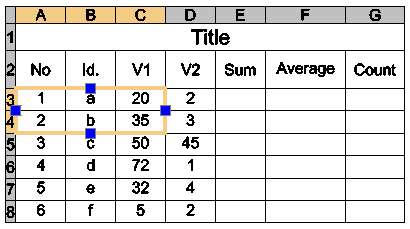
Nach dem Vereingen der Zellen identifiziert A3 die vereinigte Zelle, die Sie in allen Formeln verwenden können. Die neue Zelle zeigt den Wert an, der zuvor in A3 angezeigt wurde.
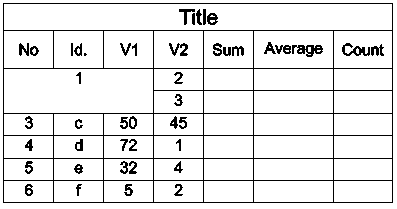
Datentyp von Zellen ändern
Jeder Zelle ist ein Datentyp zugeordnet.
Der Vorgabe-Datentyp ist General, aber Sie können diesen in der Palette Eigenschaften oder mit Hilfe der Bearbeitungs-Werkzeugen des kontextuellen Menübandes Tabelle ändern.
Der Vorgabe-Datentyp ist General, aber Sie können diesen in der Palette Eigenschaften oder mit Hilfe der Bearbeitungs-Werkzeugen der kontextuellen Werkzeugleiste Tabelle ändern.
Der Vorgabe-Datentyp ist General, aber Sie können diesen in der Palette Eigenschaften oder mit Hilfe der Bearbeitungs-Werkzeugen der kontextuellen Werkzeugleiste Tabelle ändern.
Hinweis: Sie können den Datentyp einer Zelle, die eine Formel enthält, nicht ändern.
Die folgenden Datentypen stehen zur Verfügung:
- Winkel
- Währung
- Datum
- Dezimalzahl
- Allgemein
- Notiz (Text)
- Prozentsatz
- Punkt
- Ganzzahl
Hinweis: Wenn eine Formel einen Datentyp nicht identifizieren kann, wird ein Fehler zurück gegeben und die Zelle zeigt „####“ an.
So ändern Sie den Datentyp von Zellen:
- Klicken Sie im Grafikbereicht in eine Tabellenzelle um diese zu selektieren.
- Klicken Sie im Menüband Tabelle > Daten und wählen Sie den Datentyp aus.
- Wählen Sie auf der Werkzeugleiste Tabelle bearbeiten im Flyout Daten den Datentyp aus.
- Wählen Sie auf der Werkzeugleiste Tabelle bearbeiten im Flyout Daten den Datentyp aus.
Formeln einfügen
Sie können Formeln in eine Zelle unter Verwendung verschiedener Methoden einfügen:
- Manuell
- Verwenden von Formel-Werkzeugen
- Verwenden des Befehls TabellenzelleBearbeiten
- Kopieren einer Formel von einer Zelle in eine andere innerhalb derselben Tabelle oder einer anderen
- Kopieren einer Formel aus einem Tabellenkalkulationsprogramm
- Automatisches Füllen von Tabellenzellen
Hinweis: Sie können keine Formeln in gesperrte Zellen einfügen.
Formeln manuell einfügen
So fügen Sie Formeln manuell ein:
Hinweis: Die Formel muss mit einem Gleichheitszeichen (=) beginnen.
- Selektieren Sie eine Tabellenzelle direkt:
- Klicken Sie in eine Tabellenzelle um diese zu selektieren und geben Sie = (Gleichheitszeichen) ein.
– oder –
- Doppel-klicken Sie eine Zelle.
Die Zelle schaltet in den Bearbeitungsmodus und die Bearbeitungswerkzeuge erscheinen.
- Klicken Sie in eine Tabellenzelle um diese zu selektieren und geben Sie = (Gleichheitszeichen) ein.
- Geben Sie die Formel ein.
Sie können Funktionen – wie in den folgenden Beispielen – verwenden:
- =Sum(C3:D8). Addiert die Werte der Zellen in den eilen 3 bis 8 und den Spalten C und D.
- =Average(C3:D8). Berechnet den Durchschnittswert der Wer aus den Zellen in den Zeilen 3 bis 8 in den Spalten C und D.
- =Count(C3:D8). Berechnet die Anzahl von Zellen in den Zeilen 3 bis 8 in den Spalten C und D.
- =(C3+D3)/2. Addiert die Werte der Zellen C3 und D3 und dividiert das Ergebnis durch.
- Drücken Sie die Eingabetaste um das Ergebnis zu berechnen.
Formeln unter Verwendung von Formel-Werkzeugen einfügen
Formeln stehen für eine ausgewählte Zelle im Kontextmenü und in der kontextbezogenen Symbolleiste oder im kontextbezogenen Menüband zur Verfügung – je nach ausgewählter Benutzeroberfläche.
Formeln stehen für eine selektierte Zelle auf der kontextuellen Werkzeugleiste zur Verfügung.
Formeln stehen für eine selektierte Zelle auf der kontextuellen Werkzeugleiste zur Verfügung.
Sie können außerdem die folgenden Flyouts im kontextuellen Menüband Tabelle verwenden, um Datentypen und Formeln einzufügen.
Sie können außerdem die folgenden Flyouts auf der kontextuellen Werkzeugleiste Tabelle bearbeiten verwenden, um Datentypen und Formeln einzufügen.
Sie können außerdem die folgenden Flyouts auf der kontextuellen Werkzeugleiste Tabelle bearbeiten verwenden, um Datentypen und Formeln einzufügen.
-
Daten-Ausklappmenü
 . Listet die verfügbaren Datentypen auf.
. Listet die verfügbaren Datentypen auf. -
Formel-Ausklappmenü
 . Listet alle verfügbaren Funktionen auf.
. Listet alle verfügbaren Funktionen auf. -
Autoformel-Ausklappmenü
 . Listet die Funktionen auf, die automatisch die entsprechende Formel aus benachbarten Zellen innerhalb einer Spalte oder Zeile generieren. Die Anwendung erkennt den Bereich automatisch und fügt die angegebene Funktion in die Zelle ein.
. Listet die Funktionen auf, die automatisch die entsprechende Formel aus benachbarten Zellen innerhalb einer Spalte oder Zeile generieren. Die Anwendung erkennt den Bereich automatisch und fügt die angegebene Funktion in die Zelle ein.
 Verwenden Sie Autoformel-Funktionen für Tabellen mit vielen Spalten oder Zeilen. Autoformel-Funktionen berechnen automatisch die Summe oder den Mittelwert einer Spalte, einer Zeile oder mehrerer angrenzender Zellen in einer Spalte oder Zeile ohne einen vom Benutzer angegebenen Bereich. Wenn die angegebene Autoformel-Funktion Werte in angrenzenden Zellen sowohl innerhalb der Spalte als auch innerhalb der Zeile erkennt, erhält die Spalte den Vorrang.
Verwenden Sie Autoformel-Funktionen für Tabellen mit vielen Spalten oder Zeilen. Autoformel-Funktionen berechnen automatisch die Summe oder den Mittelwert einer Spalte, einer Zeile oder mehrerer angrenzender Zellen in einer Spalte oder Zeile ohne einen vom Benutzer angegebenen Bereich. Wenn die angegebene Autoformel-Funktion Werte in angrenzenden Zellen sowohl innerhalb der Spalte als auch innerhalb der Zeile erkennt, erhält die Spalte den Vorrang.
So fügen Sie Formeln unter Verwendung von Formel-Werkzeugen ein:
- Klicken Sie in eine Tabellenzelle um diese zu selektieren.
- Verwenden Sie eine der folgenden Möglichkeit:
- Klicken Sie das Formel-Ausklappmenü im kontextbezogenen Menüband Tabelle an und wählen Sie eine Formel aus.
- Klicken Sie in der kontextbezogenen Symbolleiste Tabelle bearbeiten das Formel-Ausklappmenü an und wählen Sie eine Formel aus.
- Klicken Sie mit der rechten Maustaste und klicken Sie auf Summe (Sum), Mittelwert(Average), Anzahl (Count) oder Zelle.
- Geben Sie die Zelle oder den Bereich von Zellen entsprechend der ausgewählten Formel an.
- Drücken Sie die Eingabetaste um das Ergebnis zu berechnen.
So fügen Sie Formeln unter Verwendung von Autoformel-Werkzeugen ein:
- Klicken Sie in eine Tabellenzelle um diese zu selektieren.
Zum Beispiel:
- Um eine Spalte zu summieren, geben Sie die Zelle unmittelbar unter der letzten Zelle mit einer Zahl in der Spalte an.
- Um eine Zeile zu summieren, geben Sie die Zelle neben der letzten Zelle mit einer Zahl in der Zeile an.
- Verwenden Sie eine der folgenden Möglichkeit:
- Klicken Sie das Autoformel-Ausklappmenü im kontextbezogenen Menüband Tabelle an und wählen Sie die Formel aus.
- Klicken Sie in der kontextbezogenen Symbolleiste Tabelle bearbeiten das Autoformel-Ausklappmenü an und wählen Sie eine Formel aus.
- Klicken Sie mit der rechten Maustaste und klicken Sie auf Autoformel und wählen Sie die Formel aus.
Sie können Summe, Mittelwert oder Anzahl auswählen.
Hinweis: In den meisten Fällen erkennen Autoformel-Funktionen den richtigen Bereich automatisch. Wenn die Funktion jedoch einen falschen Bereich anzeigt, können Sie ihn manuell korrigieren, indem Sie den gewünschten Bereich in die Zelle eingeben.
- Drücken Sie die Eingabetaste.
Der berechnete Wert erscheint in der Zelle.
Beispiel:
Die folgende Tabelle zeigt, wie die Summe für jede Spalte berechnet wird.
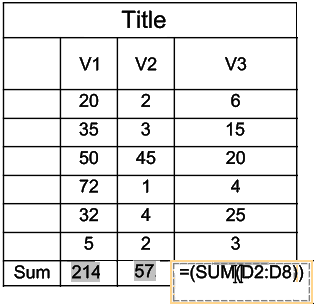
Formeln mit dem Befehl TabellenzelleBearbeiten einfügen
Sie können den Befehl TabellenzelleBearbeiten verwenden, um Formeln einzufügen und den Datentype von Zellen zu ändern.
So fügen Sie Formeln mit dem Befehl EditTableCell ein:
- Geben Sie TabellenzelleBearbeiten in die Befehlszeile ein.
- Spezifizieren Sie im Grafikbereich eine Tabelle.
- Spezifizieren Sie im Befehlsfenster die Zelle, in welche die Formel im Format An eingefügt werden soll, wobei A für die Spaltenkennzeichnung(en) und n für die Zeilennummer(n) steht.
- Spezifizieren Sie die Option Formel.
- Verwenden Sie die folgenden Optionen, um eine Formel in die spezifizierte Zelle einzufügen:
-
Summe, Durchschnitt, Anzahl. Fügt die entsprechende Formel in die spezifizierte Zelle ein.
So spezifizieren Sie einen Zellbereich:
- Klicken Sie im Grafikbereich in die erste Zelle des Bereichs.
- Klicken Sie in die letzte Zelle des Bereichs.
Die Formel erscheint mit dem spezifizierten Bereich als Argument.
- Drücken Sie die Eingabetaste um das Ergebnis zu berechnen.
-
Zelle. Fügt die selektierte Zellen-Kennzeichnung in die Formel-Zelle ein.
- Spezifizieren Sie die Option Zelle.
- Klicken Sie in eine Zelle.
Die Kennzeichnung der spezifizierten Zelle erschein in der Formel-Zelle.
- Drücken Sie die Eingabetaste um das Ergebnis zu berechnen.
Hinweis: Verwenden Sie die Option Zelle um eine Zelle in einer anderen Tabell innerhalb derselben Zeichnung auszuwählen.
- Gleichung. Schaltet die Formel in den Bearbeitungsmodund und ddas Gleichheitszeichen erscheint. Geben Sie die Gleichung ein und drücken Sie die Eingabetaste um das Ergebnis zu berechnen.
- Beenden. Beendet Formel-Optionen.
-
Summe, Durchschnitt, Anzahl. Fügt die entsprechende Formel in die spezifizierte Zelle ein.
- Wiederholen Sie bei Bedarf Schritt 5.
- Spezifizieren Sie Beenden um den Befehl zu beenden.
So ändern Sie die Datentypen von Zellen:
- Geben Sie TabellenzelleBearbeiten in die Befehlszeile ein.
- Spezifizieren Sie im Grafikbereich eine Tabelle.
- Spezifizieren Sie eine Zelle oder einen Bereich von Zellen im Format An oder An:An, wobei A für die Spaltenkennzeichnung(en) und n für die Zeilennummer(n) steht.
- Spezifizieren Sie die Option Datatyp.
- Spezifizieren Sie einen Datentyp: Winkel, Währung, Datum, Dezimalzahl, Allgemein, Notiz, Prozentsatz, Punkt, Ganzzahl.
- Spezifizieren Sie Beenden um die Datentyp-Auswahl zu beenden.
- Spezifizieren Sie Beenden um den Befehl zu beenden.
Kopieren von Formeln in eine andere Zelle
Sie können eine Formel in eine andere Zelle innerhalb derselben Tabelle kopieren. Der Zellbereich ändert sich entsprechend der neuen Position.
Fügen Sie das Dollar-Zeichen ($) vor der Spalten- bzw. Zeilen-Kennzeichnung ein um den gleichen Bereich zu behalten.
Beispiel:
Die folgende Tabelle zeigt, wie das Kopierverhalten mit dem Dollar-Zeichen ($) gesteuert wird:
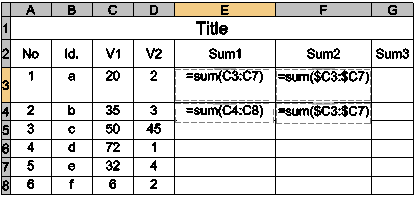
- Zelle E3 enthält: Summe (C3:C7)
Wenn Sie die Formel in Zelle E4 kopieren, wird sie auf Summe (C4:C8) aktualisiert.
- Zelle F3 enthält: Summe($C3:$C7)
Wenn Sie die Formel in Zelle F4 kopieren, bleibt sie unverändert als Summe($C3: $C7).
Automatisches Einfügen von Daten
Sie können Daten automatisch in benachbarte Zellen einfügen.
Ziehen Sie den spezifischen Griff der ausgewählten Zelle über die angrenzenden Zellen. Die Werte werden entsprechend dem Zelldatentyp inkrementiert.
Beispiele:
- Zahlen werden automatisch in Schritten von 1 gefüllt.
- Datumsangaben werden automatisch in Schritten von einem Tag ausgefüllt.
Automatisches Füllen von Tabellenzellen mit Daten
Sie können Zellen automatisch mit benutzerdefinierten Daten füllen, die einem Muster folgen oder auf Daten in anderen Zellen basieren. Mit einem speziellen Griffpunkt, dem so genannten Griffpunkt für automatisches Füllen, in der unteren rechten Ecke der Zelle können Sie wie in Excel durch Ziehen automatisch inkrementelle Werte in Zellen hinzufügen. Sie können auch Text und Zahlen in derselben Zelle kombinieren.
Um Zellendaten automatisch auszufüllen, klicken Sie auf den hellblauen Griffpunkt, ziehen Sie ihn zur gewünschten Zelle und klicken Sie, um die Daten zu platzieren.
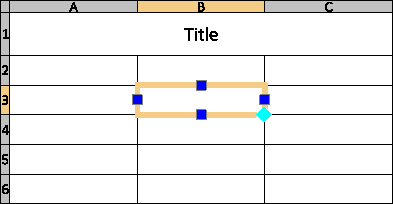
Sie können den Griffpunkt für das automatische Ausfüllen für die folgenden Operationen verwenden:
- Zellinhalt aus einer angegebenen Zelle in einen Zellbereich kopieren. Der gleiche Wert erscheint in den benachbarten Zellen der Tabelle.
- Automatisches Ausfüllen inkrementeller Daten, wie z. B. aufeinanderfolgende Zahlen oder aufeinanderfolgende Datumsangaben.
- Automatisches Ausfüllen von Daten aus einer Reihe von benutzerdefinierten Werten. Sie können Ihre eigenen benutzerdefinierten Listen definieren, die Sie später verwenden können, um benachbarte Tabellenzellen automatisch zu füllen. Die Anwendung bietet eine Reihe vordefinierter Listen, z. B. Wochentage und Monate.
Optional können Sie einen bestimmten Zellbereich sperren, um eine Inhalts- oder Formatänderung während des automatischen Füllens zu verhindern.
Beispiel:
Definieren Sie eine benutzerdefinierte Liste für alle Materialien, die für ein Projekt verfügbar sind. Sie können die gesamte Liste jederzeit durch Ziehen abrufen. Wenn Sie einen Materialnamen in eine Zelle eingeben und den Griffpunkt ziehen, werden andere Materialien in der Zelle automatisch mit den verbleibenden Werten gefüllt.
Sie können Folgendes tun:
- Zellinhalte aus einer ausgewählten Zelle in benachbarte Zellen kopieren
- Automatisches Inkrementieren von Zellinhalten mit aufeinanderfolgenden Zahlen
- Zellinhalte automatisch mit einem Schritt inkrementieren
- Automatisches Füllen von Zellinhalten mit benutzerdefinierten Daten
Der grundlegende Arbeitsablauf für die Arbeit mit benutzerdefinierten Listen umfasst die folgenden Schritte:
-
Definieren Sie die benutzerdefinierte Liste, die Elemente enthält, die später zum automatischen Füllen von Zellen verwendet werden sollen.
Wählen Sie im Dialogfenster Benutzerdefinierte Liste die Option Neue Liste aus.
-
Füllen Sie die benutzerdefinierte Liste aus.
Verwenden Sie eine der folgenden Methoden, um benutzerdefinierte Listen auszufüllen:
- Manuelles Eingeben der Daten
- Eine Reihe von Zellen importieren
- Daten aus einer CSV-Datei importieren
-
Optional können Sie Zellen sperren, die Sie schützen möchten.
Sperren Sie den Inhalt oder das Format einer Zelle. Die Optionen zum Sperren sind im Kontextmenü der Zellen verfügbar.
-
Wenden Sie die benutzerdefinierte Liste an.
Nachdem Sie die benutzerdefinierte Liste definiert haben, können Sie sie verwenden, um Tabellenzellen automatisch zu füllen, indem Sie den Griffpunkt zum automatischen Ausfüllen nach oben, unten, links oder rechts ziehen.
So füllen Sie inkrementelle Werte innerhalb einer Tabelle automatisch aus:
- Wählen Sie die Startzelle aus.
- Klicken Sie auf den Griffpunkt zum automatischen Ausfüllen und ziehen Sie ihn über eine Zeile oder Spalte, um den Bereich für das automatische Ausfüllen zu definieren.
Die angegebenen Zellen werden automatisch mit aufeinanderfolgenden Zahlen gefüllt.
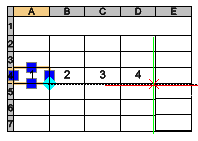
-
Klicken Sie, um die Daten zu platzieren.
 Der Griffpunkt funktioniert sowohl mit Zahlen als auch mit Datumsangaben.
Der Griffpunkt funktioniert sowohl mit Zahlen als auch mit Datumsangaben.
So füllen Sie inkrementelle Werte mit einem Schritt automatisch aus:
- Wählen Sie zwei benachbarte Zellen mit den zu inkrementierenden Werten aus. Zum Beispiel 1 und 3. Die Differenz zwischen den Werten ist der inkrementelle Schritt.
- Klicken Sie auf den Griffpunkt zum automatischen Ausfüllen und ziehen Sie ihn, um den Bereich für das automatische Ausfüllen zu definieren.
Angegebene Zellen werden mit dem definierten inkrementellen Schritt automatisch mit Zahlen gefüllt.
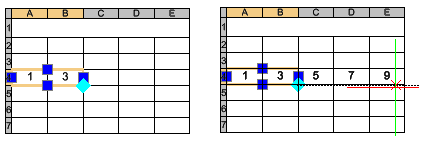
- Klicken Sie, um die Daten zu platzieren.
So füllen Sie Zellen basierend auf einer benutzerdefinierten Liste automatisch:
- Doppelklicken Sie auf eine Zelle und geben Sie einen Elementnamen aus der Liste ein.
- Klicken Sie auf den Griffpunkt zum automatischen Ausfüllen und ziehen Sie ihn über eine Zeile oder Spalte, um den Bereich für das automatische Ausfüllen zu definieren.
Die angegebenen Zellen werden automatisch mit aufeinanderfolgenden Elementen aus der Liste gefüllt.
So definieren Sie eine benutzerdefinierte Liste:
- Wählen Sie eine Tabellenzelle aus.
- Klicken Sie mit der rechten Maustaste und wählen Sie im Kontextmenü die Option Benutzerdefinierte Liste aus.
- Wählen Sie im Dialogfenster Benutzerdefinierte Liste die Option Neue Liste aus.
- Führen Sie einen der folgenden Schritte aus, um die benutzerdefinierte Liste auszufüllen:
- Manuell. Geben Sie im Feld Listenelemente jedes Element der benutzerdefinierten Liste in einer neuen Zeile ein. Um ein Element von einem anderen zu trennen, drücken Sie die Eingabetaste.
- Importieren Sie Werte aus einem Zellbereich. Klicken Sie auf Zellen importieren. Geben Sie im Grafikbereich den Zellbereich an, aus dem die Werte importiert werden sollen.
- Importieren Sie Werte aus einer CSV-Datei. Klicken Sie auf Importieren und wählen Sie die Datei aus.
Verfügbare Elemente werden im Feld Listenelemente angezeigt. Die Liste legt auch die Reihenfolge fest.
- Klicken Sie auf Hinzufügen.
Die Liste der Elemente erscheint unter den bereits existierenden Listen.
So löschen Sie eine benutzerdefinierte Liste:
- Wählen Sie eine Tabellenzelle aus.
- Klicken Sie mit der rechten Maustaste und wählen Sie im Kontextmenü die Option Benutzerdefinierte Liste aus.
- Wählen Sie im Dialogfenster Benutzerdefinierte Liste die zu löschende Liste aus.
Hinweis: Vordefinierte Listen können nicht entfernt oder geändert werden.
- Klicken Sie auf Löschen.
So sperren Sie einen Bereich von Tabellenzellen:
- Wählen Sie im Grafikbereich die Zellen aus, die geschützt werden sollen.
- Klicken Sie mit der rechten Maustaste und wählen Sie im Kontextmenü die Option Sperren aus und geben Sie dann die Sperroptionen an:
- Inhalt gesperrt.
- Format gesperrt.
- Inhalt und Format gesperrt.
Der Inhalt oder das Format der gesperrten Zellen ändert sich entsprechend der ausgewählten Sperroption nicht, wenn Sie automatisch inkrementelle Daten einfügen.
Befehlszugriff
Befehl: TabellenzelleBearbeiten
Menü: Ändern > Elemente > Tabellenzellen
Tabellen exportieren
Verwenden Sie den Befehl TabelleExportieren, um Tabellen im CSV-Format zu exportieren (Comma-separated Values = durch Kommata getrennte Werte).
CSV ist ein ASCII-Dateiformat in dem tabellarische Daten für Tabellen- oder Datenbank-Software gespeichert werden. Kommata separieren die Werte der Zellen. Zeichenketten werden durch einfache Anführungszeichen eingeschlossen. CSV-Dateien können Sie in Microsoft Excel oder anderen CSV-kompatiblen Anwendungen importieren.
Hinweis: CSV-Dateien halten Text- oder Tabellen-Formatierungen, wie die Farbe von Zellen, die Vereinigung von Zellen und den Stil der Ränder, nicht aufrecht.
So exportieren Sie Tabellen:
- Spezifizieren Sie im Grafikbereich eine Tabelle.
- Verwenden Sie eine der folgenden Möglichkeiten:
- Rechts-klicken Sie und klicken Sie Tabelle exportieren.
- Geben Sie TabelleExportieren ein.
- Geben Sie folgendes im Dialogfenster an:
- Speichern in. Navigieren Sie zu dem Ordner, in dem Sie die Datei speichern wollen.
- Dateiname. Geben Sie einen Namen für die Datei ein.
- Klicken Sie Speichern.
Der Befehl erzeugt die CSV-Datei.
Beispiel:
Tabelle:
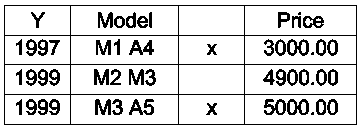
Export-Datei (.csv Format):
„Y“,“Model“,““,“Price“
„1997“,“M1 A4″,“x“,“3000.00″
„1999“,“M2 M3″,““,“4900.00″
„1999“,“M3 A5″,“x“,“5000.00″
Befehlszugriff
Befehl: TabelleExportieren
Tabellen mit externen Daten verknüpfen
Sie können vorhandene Daten aus Microsoft Excel-Dateien (XLSX) verwenden, wenn Sie Tabellen in einer Zeichnung erstellen.
Dieses Thema behandelt:
- Informationen zum Verknüpfen von Tabellen mit externen Daten
- Datenverknüpfungen erstellen und verwalten
- Mit externen Daten verknüpfte Tabellen aktualisieren
Über das Verknüpfen von Tabellen mit externen Daten
Sie können vorhandene Daten aus Microsoft Excel-Dateien (XLSX) verwenden, wenn Sie Tabellen in einer Zeichnung erstellen.
Sie können eine Verknüpfung zu einer gesamten Tabelle oder nur zu einer Zelle oder einem Zellbereich herstellen, indem Sie einen sogenannten Datenlink definieren.
Im Dialogfenster Data Link Manager haben Sie folgende Möglichkeiten:
- Eine Datenverbindung durch Auswählen einer XLSX-Datei definieren
- Einen Bereich in der XLSX-Datei angeben
- Vorhandene Datenlinks öffnen, umbenennen und löschen
Der Befehl DataLink zeigt den Data Link Manager an.
Der Workflow zum Erstellen einer Tabelle basierend auf einer vorhandenen Microsoft Excel-Datei umfasst die folgenden Schritte:
- Stellen Sie eine Datenverknüpfung zur Tabelle oder zum Zellbereich her
- Erstellen Sie eine Tabelle basierend auf einer vorhandenen Datenverknüpfung
Hinweis: Standardmäßig sind Datenverknüpfungen gesperrt, um versehentliche Änderungen der verknüpften Tabellenkalkulationen zu verhindern.
Alle Änderungen, die in einer verknüpften Kalkulationstabelle auftreten, können mit dem Befehl DatenlinkAktualisieren automatisch in der Tabelle widergespiegelt werden.
Hinweis: Eine alternative Methode, um Tabellen aus Excel-Dateien zu erstellen, besteht darin, einen Bereich von Zellen zu kopieren und sie in den Grafikbereich einzufügen.
Datenverknüpfungen erstellen und verwalten
Verwenden Sie den Befehl Datenlink, um Datenverknüpfungen zu erstellen und zu verwalten.
Der Befehl Datenlink zeigt den Datenlink Manager an, in dem alle Werkzeuge gruppiert sind, die zum Erstellen, Bearbeiten und Verwalten von Datenverknüpfungen erforderlich sind.
Datenlink Manager Dialogfenster
Die Symbolleiste gruppiert alle Werkzeuge, die zum Erstellen, Bearbeiten und Verwalten von Datenverknüpfungen erforderlich sind.
| Schaltfläche | Beschreibung |
|---|---|
 |
Erstellt einen neuen Datenlink |
| Verändert die Verknüpfung zu einer externen Datendatei des ausgewählten Datenlinks | |
| Benennt die ausgewählte Datenverknüpfung um | |
 |
Löscht die ausgewählte Datenverknüpfung |
 |
Öffnet die mit dem ausgewählten Datenlink verknüpfte Datendatei |
 |
Steuert die Vorschaugenerierung im Bereich Vorschau. |
Liste der Links
Zeigt die Liste der vorhandenen Datenverknüpfungen an, die in der aktuellen Zeichnung definiert sind.
Sie können folgendes ausführen:
- Durch Klicken mit der rechten Maustaste auf ein Element in der Liste wird ein Kontextmenü angezeigt.
- Durch Klicken auf eine Datenverknüpfung wird eine Miniaturvorschau im Bereich Vorschau angezeigt.
- Durch Doppelklicken auf eine Datenverknüpfung wird das Dialogfenster Datenverknüpfung bearbeiten angezeigt.
Optionen für die Arbeit mit Datenverknüpfungen
| Option | Funktion |
|---|---|
| Bearbeiten | Zeigt das Dialogfenster Datenlink bearbeiten an |
| Umbenennen | Benennt die ausgewählte Datenverknüpfung um |
| Löschen | Löscht die ausgewählte Datenverknüpfung |
| Verknüpfte Datendatei öffnen | Öffnet die mit der ausgewählten Datenverknüpfung verbundene Datendatei. Standardmäßig verwendet die Anwendung Microsoft Excel, um XLSX-Dateien zu öffnen. Wenn Microsoft Excel jedoch nicht auf Ihrem Computer installiert ist, können Sie eine andere Anwendung nutzen, um Datendateien zu öffnen. |
Erstellen einer Tabelle basierend auf einer Microsoft Excel-Datei
Der Workflow zum Erstellen einer Tabelle basierend auf einer vorhandenen Microsoft Excel-Datei umfasst die folgenden Schritte:
- Stellen Sie eine Datenverknüpfung zur Kalkulationstabelle oder zum Zellbereich her
- Erstellen Sie eine Tabelle basierend auf einer vorhandenen Datenverknüpfung
So richten Sie eine Datenverknüpfung zu einer externen Datei ein:
- Verwenden Sie eine der folgenden Möglichkeiten:
- Wählen Sie im Menüband Einfügen > Datenverknüpfung > Datenlink-Manager aus.
- Geben Sie Datenlink ein.
- Klicken Sie im Dialogfenster Datenlink-Manager auf
 .
. - Geben Sie den Namen für den Datenlink ein und drücken Sie die Eingabetaste.
 Die Verwendung des gleichen Namens wie die Datendatei kann Ihnen helfen, Ihre Datenlinks besser zu organisieren.
Die Verwendung des gleichen Namens wie die Datendatei kann Ihnen helfen, Ihre Datenlinks besser zu organisieren. - Klicken Sie im Dialogfenster Datenverknüpfung einrichten auf Durchsuchen und geben Sie die Dateien an, mit denen eine Verknüpfung hergestellt werden soll.
- Geben Sie in der Dropdown-Liste Dateipfad an, wie der Pfad zur Datendatei gespeichert werden soll.
- Relativer Pfad. Verwendet den Dateipfad entsprechend dem Speicherort der Datei relativ zur Host-Zeichnung. Verwenden Sie einen relativen Pfad, wenn Sie Ihre Zeichnungen für Ihre Kollegen freigeben.
- Vollständiger Pfad. Verwendet den vollständigen Pfad der Datei, einschließlich des Stammverzeichnisses.
- Führen Sie im Bereich Link-Bereich die folgenden Schritte aus:
- Um eine Verknüpfung mit der gesamten Tabelle herzustellen, klicken Sie auf Gesamtes Blatt und wählen Sie das Blatt aus der Dropdown-Liste Blatt verknüpfen aus.
- Um eine Verknüpfung zu einem Zellbereich herzustellen, klicken Sie auf Zellbereich und geben Sie den Zellbereich an, der mit der Tabelle verknüpft werden soll.
Beispiele:
- Rechteckiger Bereich: A2:C3
- Gesamte Spalte: A:A
- Satz von Spalten: A:F
- Klicken Sie optional auf um anzugeben, wie die Daten aus dem Microsoft Excel-Tabellenblatt importiert werden sollen. Siehe Dialogfenster Zusätzliche Optionen.
- Klicken Sie optional auf
 , um eine Vorschau der Tabelle oder des angegebenen Zellbereichs anzuzeigen.
, um eine Vorschau der Tabelle oder des angegebenen Zellbereichs anzuzeigen. - Klicken Sie auf OK.
Die Datenverknüpfung wird erstellt. Alle von Ihnen erstellten Datenverknüpfungen stehen im Dialogfenster Tabelle einfügen zur Verfügung.
So erstellen Sie eine Tabelle basierend auf einer vorhandenen Datenverknüpfung:
- Klicken Sie auf Zeichnen > Tabelle (oder geben Sie Tabelle ein).
- Führen Sie im Dialogfenster Tabelle einfügen die folgenden Schritte aus:
- Wählen Sie unter Einfügeoptionen die Option Aus Datenlink einfügen aus. Sie können eine vorhandene Datenverknüpfung aus der Dropdown-Liste auswählen. Alternativ können Sie auf
 klicken und mit dem Datenlink Manager eine neue Datenverknüpfung erstellen.
klicken und mit dem Datenlink Manager eine neue Datenverknüpfung erstellen. - Nehmen Sie alle anderen notwendigen Einstellungen wie bei einer regulären Tabelle vor. Siehe Tabellen erstellen.
- Wählen Sie unter Einfügeoptionen die Option Aus Datenlink einfügen aus. Sie können eine vorhandene Datenverknüpfung aus der Dropdown-Liste auswählen. Alternativ können Sie auf
- Klicken Sie auf OK.
- Geben Sie den Einfügepunkt im Grafikbereich an.
Dialogfenster Zusätzliche Optionen
Mit den Optionen in diesem Dialogfenster können Sie festlegen, wie die Daten aus der Microsoft Excel-Arbeitsmappe in die Tabelle Ihrer Zeichnung importiert werden sollen.
Datenformate und Formeln beibehalten
Importiert alle Daten aus Microsoft Excel, wobei Datenformate und Formeln erhalten bleiben.
Datenformate beibehalten, Formeln in Excel lösen
Importiert Datenformate und berechnet Formeln aus dem Microsoft Excel-Tabellenblatt.
Datenformate in Text umwandeln, Formeln in Excel lösen
Importiert alle Datenformate wie Währung, Zeit und Prozentsatz als Text und berechnet die im Microsoft Excel-Tabellenblatt definierten Formeln.
Schreiben in verknüpfte Daten erlauben
Aktiviert den Befehl DatenlinkAktualisieren, um das Microsoft Excel-Tabellenblatt entsprechend den Änderungen zu aktualisieren, die Sie an den verknüpften Daten in der Zeichnung vornehmen.
Tabellenblattformatierung übernehmen
Ermöglicht die Verwendung von Formatierungsänderungen aus dem Microsoft Excel-Tabellenblatt in der Tabelle aus Ihrer Zeichnung.
- Aktualisieren der Tabellenformatierung bei jeder Synchronisierung mit dem Tabellenblatt. Gibt an, ob die Formatierung aus dem ursprünglichen Microsoft Excel-Tabellenblatt berücksichtigt werden soll. Wenn diese Option deaktiviert ist, wird die Formatierung verwendet, die Sie im Dialogfenster Tabelle Einfügen angegeben haben.
- Tabellenformatierung nur einmal bei der Erstellung übernehmen. Verwendet die Formatierung aus dem Microsoft Excel-Tabellenblatt nur bei der Erstellung der ersten Tabelle. Jede spätere Aktualisierung ignoriert Formatänderungen, die Sie im Microsoft Excel-Tabellenblatt vorgenommen haben.
Befehlszugriff
Befehl: Datenlink
Menü: Einfügen > Datenlink
Menüband: Einfügen > Datenverknüpfung > Datenlink-Manager
Aktualisieren von mit externen Daten verknüpften Tabellen
Verwenden Sie den Befehl DatenlinkAktualisieren, um die Tabelle in der Zeichnung so zu aktualisieren, dass sie die in der verknüpften Tabelle vorgenommenen Änderungen widerspiegelt.
So aktualisieren Sie Daten aus einer Datenverknüpfung:
- Verwenden Sie eine der folgenden Möglichkeiten:
- Wählen Sie im Menüband Einfügen > Daten extrahieren und verknüpfen > Datenlinktabelle aktualisieren.
- Geben Sie DatenlinkAktualisieren ein.
- Spezifizieren Sie im Grafikbereich die Tabelle an, die aktualisiert werden soll, oder geben Sie Optionen an:
- Datenlink-Name . Hier können Sie den Namen des zu aktualisierenden Datenlinks angeben. Geben Sie einen Datenlink-Namen ein oder geben Sie die Option ? an, um vorhandene Datenlinks aufzulisten.
- Alle Datenlinks. Aktualisieren Sie alle Datenlinks in allen Tabellen aus der Zeichnung mit Daten aus den geänderten Tabellenkalkulationen.
Befehlszugriff
Befehl: DatenlinkAktualisieren
Menüband: Einfügen > Daten extrahieren und verknüpfen > Datenlinktabelle aktualisieren
Sprachnotizen aufnehmen und abspielen
Mit dem Befehl Sprachnotiz können Sie Audio-Aufnahmen in der Zeichnung platzieren, zum Beispiel um Kommentare, Mitteilungen oder Aufgaben-Erinnerungen zu hinterlegen.
Die Aufnahme und Wiedergabe von Sprachnotizen erfordert, dass Ihr Rechner über Audio-Software, Mikrophon, Lautsprecher bzw. Headsets verfügt.
So nehmen Sie eine Sprachnotiz auf:
- Klicken Sie Einfügen > Sprachnotiz (oder geben Sie Sprachnotiz im Befehlsfenster ein).
- Spezifizieren Sie einen Punkt in der Zeichnung, in dem das Sprachnotiz-Symbol platziert werden soll.
Anschließend wird das Dialogfenster Aufnahme geöffnet.
- Klicken Sie den Aufnahmeknopf
 und sprechen Sie Ihren Kommentar oder Ihre Mitteilung in das Mikrophon ihres Rechners.
und sprechen Sie Ihren Kommentar oder Ihre Mitteilung in das Mikrophon ihres Rechners. - Drücken Sie den Stopp-Knopf
 , um die Aufnahme zu beenden.
, um die Aufnahme zu beenden. - Im Feld Text können Sie eine kurze Beschreibung zum Inhalt der Aufnahme eingeben.
- Klicken Sie OK, um die Sprachnotiz in der Zeichnung zu hinterlegen.
 Das Symbol für die Sprachnotiz erscheint im angegebenen Punkt in der Zeichnung.
Das Symbol für die Sprachnotiz erscheint im angegebenen Punkt in der Zeichnung.
So geben Sie eine Sprachnotiz wieder:
- Klicken Sie Einfügen > Sprachnotiz (oder geben Sie Sprachnotiz im Befehlsfenster ein).
- Selektieren Sie ein Sprachnotiz-Symbol
 in der Zeichnung.
in der Zeichnung.
Anschließend wird das Dialogfenster Aufnahme geöffnet.
- Klicken Sie den Wiedergabeknopf
 , um die Aufnahme anzuhören.
, um die Aufnahme anzuhören.
Solange die Aufnahme abgespielt wird, ist der Wiedergabeknopf deaktiviert.
Klicken Sie den Pause-Knopf
 , wenn Sie die Wiedergabe vorübergehend anhalten wollen.
, wenn Sie die Wiedergabe vorübergehend anhalten wollen.Drücken Sie den Stopp-Knopf
 , um die Wiedergabe abzubrechen.
, um die Wiedergabe abzubrechen. - Klicken Sie OK.
So löschen Sie eine Sprachnotiz:
- Wählen Sie Bearbeiten > Löschen oder geben Sie den Befehl Löschen ein.
- Selektieren Sie ein Sprachnotiz-Symbol
 in der Zeichnung und drücken Sie die Eingabetaste.
in der Zeichnung und drücken Sie die Eingabetaste.
Das Symbol und die damit verbundene Aufnahme werden aus der Zeichnung entfernt.
![]() Beachten Sie, dass die Wiedergabe der Aufnahme in anderen CAD-Programmen zumeist nicht möglich ist, obwohl die Zeichnung als DWG- oder DXF-Datei gespeichtert wurde, da diese keine entsprechende Audio-Funktion bieten.
Beachten Sie, dass die Wiedergabe der Aufnahme in anderen CAD-Programmen zumeist nicht möglich ist, obwohl die Zeichnung als DWG- oder DXF-Datei gespeichtert wurde, da diese keine entsprechende Audio-Funktion bieten.
Befehlszugriff
Befehl: Sprachnotiz
Menü: Einfügen > Sprachnotiz
Zeichnungselementen Hyperlinks zuordnen
Mit dem Befehl Hyperlink können Sie Zeichnungselementen oder benannten Ansichten Hyperlinks zuordnen oder bereits zugeordnete Hyperlinks ändern. Hyperlinks ermöglichen sowohl den Aufruf von Webseiten und E-Mail-Programmen mit Übergabe von Adressatenemail als auch das Öffnen von Zeichnungsdateien oder die Anzeige von benutzerdefinierten Ansichten in der aktuellen Zeichnung.
So öffnen Sie das Hyperlink Dialogfenster:
- Klicken Sie Einfügen > Hyperlink (oder geben Sie Hyperlink ein).
- Selektieren Sie die Zeichnungselemente im Grafikbereich, denen Sie einen Hyperlink zuordnen möchten.
- Das Dialogfenster Hyperlink erscheint.
So erzeugen Sie einen Hyperlink zu einer existierenden Datei oder Webseite:
- Klicken Sie Vorhandene Datei oder Webseite im Hyperlink Dialogfenster.
- Geben Sie im Feld Text eine Beschreibung für den Hyperlink ein. Verwenden Sie diese Möglichkeit, wenn der Link selbst nicht aussagekräftig ist.
- Geben Sie den Hyperlink im Feld Adresse ein.
- – oder klicken Sie –
- Aktueller Ordner, um eine Datei, auf die der Hyperlink gerichtet werden soll, auszuwählen
- Durchsuchte Seiten, um einer der zuletzt in Ihrem Internet-Browser aufgerufenen Webseiten auszuwählen
- Vorherige Dateien, um eine der zuletzt verwendeten Dateien auszuwählen
- Klicken Sie
 , um eine Datei im Dialogfenster Öffnen auszuwählen
, um eine Datei im Dialogfenster Öffnen auszuwählen - Klicken Sie Zielrahmen, um einen Bereich in der Zeichnung, auf die der Hyperlink gerichtet werden soll, auszuwählen
- Klicken Sie
 , um Webseiten-Adressen in Ihrem Standard Internet-Browser zu suchen
, um Webseiten-Adressen in Ihrem Standard Internet-Browser zu suchen
- Klicken Sie OK.
So erzeugen Sie einen Hyperlink zu einer benannten Ansicht in der aktuellen Zeichnung:
- Klicken Sie Platzieren in dieser Zeichnung im Hyperlink Dialogfenster.
- Wählen Sie eine benannte Ansicht aus der Liste unter dem Titel Position in dieser Zeichnung auswählen.
- Klicken Sie OK.
So erzeugen Sie einen Hyperlink zu einer E-Mail-Adresse:
- Klicken Sie E-Mail-Adresse im Hyperlink Dialogfenster.
- Geben Sie einen oder mehrere Adressaten im Feld E-Mail-Adresse ein.
- – oder –
- Wählen Sie einen Adressaten aus der Liste der kürzlich verwendeten E-Mail-Adressen.
- Geben Sie im Feld Betreff das Thema Ihrer Mail ein.
- Klicken Sie OK.
- Wird der Hyperlink geöffnet, wird E-Mail-Software des Computers wird aufgerufen, um die E-Mail an die angegebene(n) Adresse(n) zu schreiben.
So zeigen Sie einen Hyperlink-Tooltip an:
- Bewegen Sie den Zeiger (Cursor) über das Zeichnungselement, dem ein Hyperlink zugeordnet ist.
So öffnen Sie einen Hyperlink:
- Drücken Sie die Strg-Taste und klicken das Zeichnungselement, dem ein Hyperlink zugeordnet ist.
 Verwenden Sie den Befehl AblösenLink, um Hyperlinks von Elementen abzulösen.
Verwenden Sie den Befehl AblösenLink, um Hyperlinks von Elementen abzulösen.
Befehlszugriff
Befehl: Hyperlink
Menü: Einfügen > Hyperlink
Tastatur-Kurzbefehl: Strg + K
Tastatur-Kurzbefehl: Strg + K
Tastatur-Kurzbefehl: Kommandotaste + K